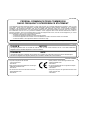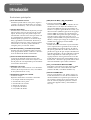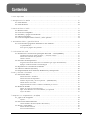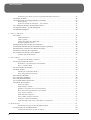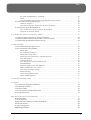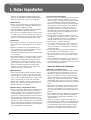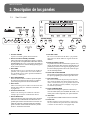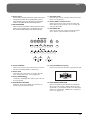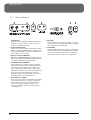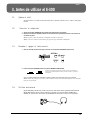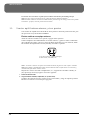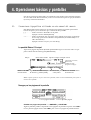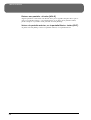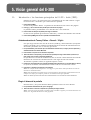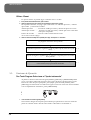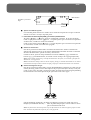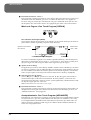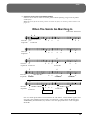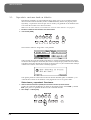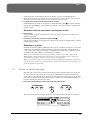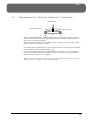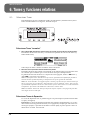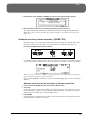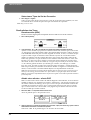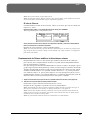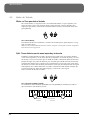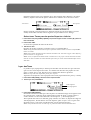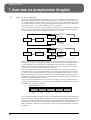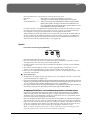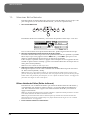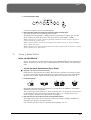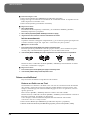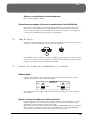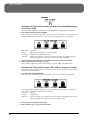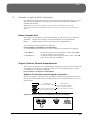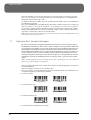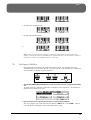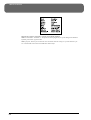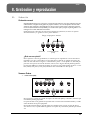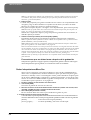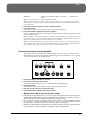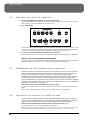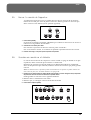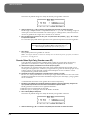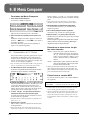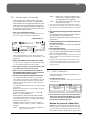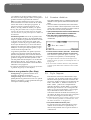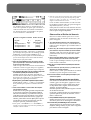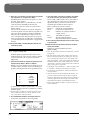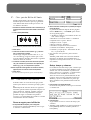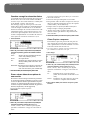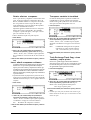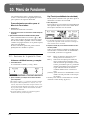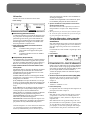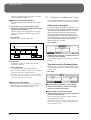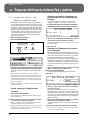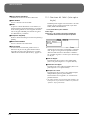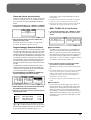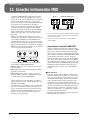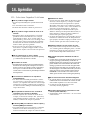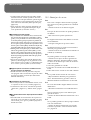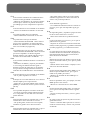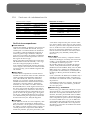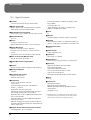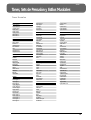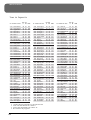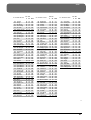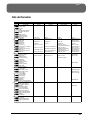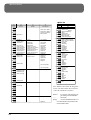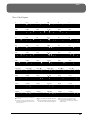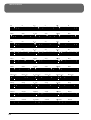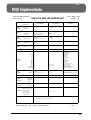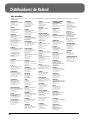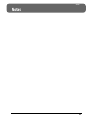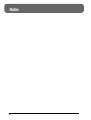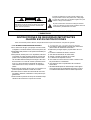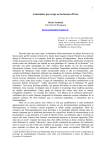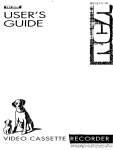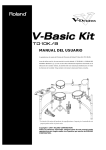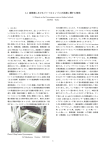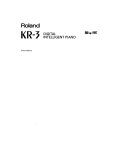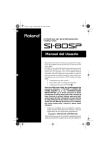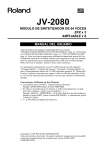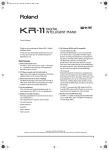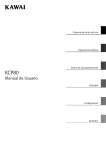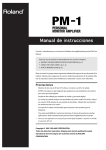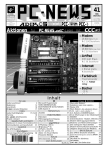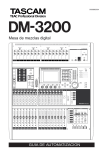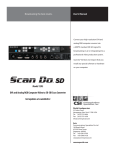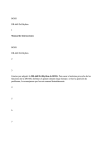Download E-300 experiment
Transcript
For the USA
FEDERAL COMMUNICATIONS COMMISSION
RADIO FREQUENCY INTERFERENCE STATEMENT
This equipment has been tested and found to comply with the limits for a Class B digital device, pursuant to Part 15 of the
FCC Rules. These limits are designed to provide reasonable protection against harmful interference in a residential
installation. This equipment generates, uses, and can radiate radio frequency energy and, if not installed and used in
accordance with the instructions, may cause harmful interference to radio communications. However, there is no guarantee
that interference will not occur in a particular installation. If this equipment does cause harmful interference to radio or
television reception, which can be determined by turning the equipment off and on, the user is encouraged to try to correct
the interference by one or more of the following measures:
– Reorient or relocate the receiving antenna.
– Increase the separation between the equipment and receiver.
– Connect the equipment into an outlet on a circuit different from that to which the receiver is connected.
– Consult the dealer or an experienced radio/TV technician for help.
Unauthorized changes or modification to this system can void the users authority to operate this equipment.
For Canada
CLASS B
NOTICE
This digital apparatus does not exceed the Class B limits for radio noise emissions set out in the Radio Interference
Regulations of the Canadian Department of Communications.
CLASSE B
AVIS
Cet appareil numérique ne dépasse pas les limites de la classe B au niveau des émissions de bruits radioélectriques
fixés dans le Règlement des signaux parasites par le ministère canadien des Communications.
For E.C. Countries
This product complies with EC directives
- LOW VOLTAGE 72/23
- EMC 89/336"
Questo prodotto é conforme alle seguenti direttive CEE
- BASSA TENSIONE 72/23
- EMC 89/336"
Dieses instrument entspricht folgenden EG-Verordnungen:
- NIEDRIGE SPANNUNG 72/23
- EMC 89/336"
Dit instrument beantwoordt aan de volgende EG richtlijnen:
- LATE SPANNING 72/23
- EMC 89/336"
Cet instrument est conforme aux directives CE suivantes:
- BASSE TENSION 72/23
- EMC 89/336"
Este producto cumple con las siguientes directrices de la CE
- BAJO VOLTAJE 72/23
- EMC 89/336"
Roland
GENERAL
E-300
Teclado Inteligente
Manual del Usuario
Gracias por haber adquirido el E-300 Teclado Inteligente de Roland.
Para disfrutar de la unidad sin contratiempos durante años,
lea detenidamente todo el manual.
Copyright © 1998 ROLAND EUROPE spa.
Todos los derechos reservados. No puede reproducir ninguna parte de esta publicación de ninguna forma sin el permiso por escrito de
ROLAND EUROPE spa.
3
Manual del Usuario
Introducción
Prestaciones principales
❏ Tres instrumentos en uno
El E-300 se puede utilizar como piano, órgano o
“teclado” (es decir un sintetizador con acompañamiento automático) - sólo con tocar un botón
❏ Funci—n Style Party
El E-300 viene con la función Style Party incorporada que hace sonar las progresiones de acorde
típicas, de manera que Vd.. puede improvisar
una melodía o incluso hacer sonar percusión con
el acompañamiento automático “completo”.
También puede programar sus secuencias Style
Party y guardarlas en un diskette. De hecho, la
función Style Party hace sonar canciones enteras
sin melodía. Y si lo desea, puede enmudecer
cualquier parte y tocarla Vd.. mismo.
❏ 270 Tones (sonidos) y 111 Estilos incorporados
Sostiene una gran variedad de géneros musicales.Se proporcionan Estilos “Acústicos” adicionales en el diskette de Estilos suministrado.
❏ Tones de Piano de muestreo estŽreo
La tecnología utilizada asegura que el E-300
puede proporcionarle varios de los mejores sonidos de piano de cola disponibles para instrumentos musicales electrónicos.
❏ Polifon’a a 64 voces
Se pueden hacer sonar hasta 64 voces simultáneamente. (En la mayoría de los casos, su E-300 tiene una polifonía de 64 voces.)
❏ Compositor simple pero vers‡til
Grabación simple
Reproducción de datos musicales comerciales
• Un amplio menú de Compositor:
• Secuenciador de 16 pistas
• Secuenciador de Acordes
• Edición de Canciones
• Compositor de Estilos
• Convertidor de Estilos
4
❏ GM (General MIDI) y GS compatibles
GENERAL
• Sistema General MIDI
El Sistema General MIDI es un conjunto de recomendaciones con el objeto de estandarizar las
prestaciones MIDI de aparatos generadores de
sonido. Los aparatos generadores de sonido y los
datos musicales (diskettes) que llevan el logotipo
General MIDI se ajustan a las especificaciones
General MIDI. Esto quiere decir que siempre que
reproduzca datos musicales marcados con el
logotipo General MIDI, la respuesta musical será
idéntica, siempre que se haga en un aparato que
también lleve el logotipo General MIDI.
• Formato GS
Roland desarrolló el Formato GS para estandarizar la respuesta de los generadores de sonido al
utilizar MIDI para producir música. Al utilizar
un aparato generador de sonido de Formato GS,
puede estar seguro de que siempre obtendrá una
reproducción fiable y de alta calidad de cualquier
música disponible en el mercado que lleve el
logotipo Formato GS. El generador de tones del
E-300 dispone del sistema General MIDI como el
Formato GS - de manera que puede utilizar datos
musicales diseñados para ambos estándares.
❏ Lee y escribe Datos Musicales SMF
El E-300 es capaz de hacer sonar Archivos MIDI
Estándar, tales como “Datos Musicales SMF”
(formato 720 KB / 1.44 MB en diskette 3.5).
❏ Interface COMPUTER
Gracias a este interface, Vd.. puede conectar su
E-300 directamente a su PC sin necesidad de un
interface MIDI. Esto le permite aprovecharse de
las excitantes ventajas de un secuenciador con
base de software (imprimir partituras, utilizar
grabaciones digitales audio y datos MIDI a la
vez, etc.).
E-300
Contenido
1. Notas Importantes ............................................................. 8
2. Descripciones de los Paneles ..................................................... 10
2.1. Panel Frontal . . . . . . . . . . . . . . . . . . . . . . . . . . . . . . . . . . . . . . . . . . . . . . . . . . . . . . . . . . . . . . . 10
2.2. Panel Posterior . . . . . . . . . . . . . . . . . . . . . . . . . . . . . . . . . . . . . . . . . . . . . . . . . . . . . . . . . . . . . . 12
3. Antes de Utilizarv el E-300 ...................................................... 13
3.1. Montar el atril . . . . . . . . . . . . . . . . . . . . . . . . . . . . . . . . . . . . . . . . . . . . . . . . . . . . . . . . . . . . . . . 13
3.2. Conectar el adaptador . . . . . . . . . . . . . . . . . . . . . . . . . . . . . . . . . . . . . . . . . . . . . . . . . . . . . . . . 13
3.3. Encender y apagar el instrumento . . . . . . . . . . . . . . . . . . . . . . . . . . . . . . . . . . . . . . . . . . . . . . 13
3.4. Utilizar auriculares . . . . . . . . . . . . . . . . . . . . . . . . . . . . . . . . . . . . . . . . . . . . . . . . . . . . . . . . . . 13
3.5. Conectar amplificadores externos y otros aparatos . . . . . . . . . . . . . . . . . . . . . . . . . . . . . . . . 14
4. Funcionamiento básico y pantallas básicas ........................................... 15
4.1. Convenciones tipográficas utilizadas en este manuall . . . . . . . . . . . . . . . . . . . . . . . . . . . . . . 15
La pantalla Básica . . . . . . . . . . . . . . . . . . . . . . . . . . . . . . . . . . . . . . . . . . . . . . . . . . . . . . . . . . . . . . . . . 15
Pasar por las páginas de la pantalla . . . . . . . . . . . . . . . . . . . . . . . . . . . . . . . . . . . . . . . . . . . . . . . . . . 15
5. Visión General del E-300 ....................................................... 17
5.1. Introducción a las funciones principales del E-300 — botón [DEMO] . . . . . . . . . . . . . . . . . 17
Autodemostración de Tones yb Estilos — <Sound>/<Style> . . . . . . . . . . . . . . . . . . . . . . . . . . . . . 17
Seleccionar el idioma de la pantalla . . . . . . . . . . . . . . . . . . . . . . . . . . . . . . . . . . . . . . . . . . . . . . . . . . 17
Utilizar <Game> . . . . . . . . . . . . . . . . . . . . . . . . . . . . . . . . . . . . . . . . . . . . . . . . . . . . . . . . . . . . . . . . . . 18
5.2. Funciones de Interpretación . . . . . . . . . . . . . . . . . . . . . . . . . . . . . . . . . . . . . . . . . . . . . . . . . . . 18
Programa One Touch: Selecionar el “instrument type” (tipo de instrumento) . . . . . . . . . . . . . . . . 18
Ejemplo: “When The Saints Go Marching In” . . . . . . . . . . . . . . . . . . . . . . . . . . . . . . . . . . . . . . . . . . 22
5.3. Reproducir las cancionesde un diskette . . . . . . . . . . . . . . . . . . . . . . . . . . . . . . . . . . . . . . . . . . 24
5.4. Utilizar la función Style Party . . . . . . . . . . . . . . . . . . . . . . . . . . . . . . . . . . . . . . . . . . . . . . . . . 25
5.5. Desplazamiento de la afinación, Modulación y Transposición . . . . . . . . . . . . . . . . . . . . . . . 27
6. Tones y funciones relacionadas ................................................... 28
6.1. Seleccionar Tones . . . . . . . . . . . . . . . . . . . . . . . . . . . . . . . . . . . . . . . . . . . . . . . . . . . . . . . . . . . . 28
Seleccionar Tones “normales” . . . . . . . . . . . . . . . . . . . . . . . . . . . . . . . . . . . . . . . . . . . . . . . . . . . . . . . 28
Seleccionar Tones de Expansión. . . . . . . . . . . . . . . . . . . . . . . . . . . . . . . . . . . . . . . . . . . . . . . . . . . . . . 28
Sonidos de percusión y efectos especiales — [DRUMS/SFX] . . . . . . . . . . . . . . . . . . . . . . . . . . . . . 29
Añadir efectos a los Tones . . . . . . . . . . . . . . . . . . . . . . . . . . . . . . . . . . . . . . . . . . . . . . . . . . . . . . . . . . 30
Desplazamiento de Octava: cambiar la afinbación por octavas . . . . . . . . . . . . . . . . . . . . . . . . . . . . 31
6.2. Modos de Teclado . . . . . . . . . . . . . . . . . . . . . . . . . . . . . . . . . . . . . . . . . . . . . . . . . . . . . . . . . . . 32
Whole: un Tone en el teclado íntegro . . . . . . . . . . . . . . . . . . . . . . . . . . . . . . . . . . . . . . . . . . . . . . . . 32
Split: Tones distintos en la mano derecha y la izquierda . . . . . . . . . . . . . . . . . . . . . . . . . . . . . . . . . 32
Layer: dos Tones . . . . . . . . . . . . . . . . . . . . . . . . . . . . . . . . . . . . . . . . . . . . . . . . . . . . . . . . . . . . . . . . . . 33
7. Interpretar con acompañamiento (Arreglista) ......................................... 34
7.1. ¿Qué es un Arreglista? . . . . . . . . . . . . . . . . . . . . . . . . . . . . . . . . . . . . . . . . . . . . . . . . . . . . . . . . 34
Ajustes . . . . . . . . . . . . . . . . . . . . . . . . . . . . . . . . . . . . . . . . . . . . . . . . . . . . . . . . . . . . . . . . . . . . . . . . . . 35
7.2. Seleccionar Estilos Musicales . . . . . . . . . . . . . . . . . . . . . . . . . . . . . . . . . . . . . . . . . . . . . . . . . . 36
Utilizar diskettes de Estilos (Estilos del Usuario) . . . . . . . . . . . . . . . . . . . . . . . . . . . . . . . . . . . . . . . 36
7.3. Iniciar y parar Estilos . . . . . . . . . . . . . . . . . . . . . . . . . . . . . . . . . . . . . . . . . . . . . . . . . . . . . . . . . 37
Iniciar un Estilo Musical . . . . . . . . . . . . . . . . . . . . . . . . . . . . . . . . . . . . . . . . . . . . . . . . . . . . . . . . . . . 37
Parar un Estilo Musical . . . . . . . . . . . . . . . . . . . . . . . . . . . . . . . . . . . . . . . . . . . . . . . . . . . . . . . . . . . . 38
5
Manual del Usuario
Alternativas para iniciar y parar la reprodución de Estilos Musivales . . . . . . . . . . . . . . . . . . . . . . 39
7.4. Tempo de Estilo . . . . . . . . . . . . . . . . . . . . . . . . . . . . . . . . . . . . . . . . . . . . . . . . . . . . . . . . . . . . . 39
7.5. Balance entre el acompañamiento la melodía . . . . . . . . . . . . . . . . . . . . . . . . . . . . . . . . . . . . . 39
Balance global . . . . . . . . . . . . . . . . . . . . . . . . . . . . . . . . . . . . . . . . . . . . . . . . . . . . . . . . . . . . . . . . . . . . 39
Ajustar el volumen de cada parte — Part Volume . . . . . . . . . . . . . . . . . . . . . . . . . . . . . . . . . . . . . . 39
7.6. Cambiar de Arreglo de Estilo (divisiones) . . . . . . . . . . . . . . . . . . . . . . . . . . . . . . . . . . . . . . . . 41
7.7. Digitación Fácil – Acorde Inteligente . . . . . . . . . . . . . . . . . . . . . . . . . . . . . . . . . . . . . . . . . . . . 42
7.8. Melodía Inteligente . . . . . . . . . . . . . . . . . . . . . . . . . . . . . . . . . . . . . . . . . . . . . . . . . . . . . . . . . . 43
8. Grabar y Reproducir........................................................... 45
8.1. Grabar . . . . . . . . . . . . . . . . . . . . . . . . . . . . . . . . . . . . . . . . . . . . . . . . . . . . . . . . . . . . . . . . . . . . . 45
Grabación Normal . . . . . . . . . . . . . . . . . . . . . . . . . . . . . . . . . . . . . . . . . . . . . . . . . . . . . . . . . . . . . . . . 45
Vamos a grabar . . . . . . . . . . . . . . . . . . . . . . . . . . . . . . . . . . . . . . . . . . . . . . . . . . . . . . . . . . . . . . . . . . . 45
Grabar nterpretaciones Minus-One . . . . . . . . . . . . . . . . . . . . . . . . . . . . . . . . . . . . . . . . . . . . . . . . . . 46
Rectificar pequeños errores . . . . . . . . . . . . . . . . . . . . . . . . . . . . . . . . . . . . . . . . . . . . . . . . . . . . . . . . . 47
8.2. Reproducir una Canción de Compositor . . . . . . . . . . . . . . . . . . . . . . . . . . . . . . . . . . . . . . . . . 48
8.3. Enmudecimiento de Pista: Enmudecer pistas específicas . . . . . . . . . . . . . . . . . . . . . . . . . . . 48
8.4. Reproducir canciones sin cambios de tempo . . . . . . . . . . . . . . . . . . . . . . . . . . . . . . . . . . . . . . 48
8.5. Borrar la canción de Compositor . . . . . . . . . . . . . . . . . . . . . . . . . . . . . . . . . . . . . . . . . . . . . . . 49
8.6. Guardar una canción en un diskette . . . . . . . . . . . . . . . . . . . . . . . . . . . . . . . . . . . . . . . . . . . . 49
Guardar datos de Style Party . . . . . . . . . . . . . . . . . . . . . . . . . . . . . . . . . . . . . . . . . . . . . . . . . . . . . . . . 50
9. Menú Composer ............................................................. 52
Las funciones del Menú Composer . . . . . . . . . . . . . . . . . . . . . . . . . . . . . . . . . . . . . . . . . . . . . . . . . 52
9.1. 16-Secuenciador de Pistas . . . . . . . . . . . . . . . . . . . . . . . . . . . . . . . . . . . . . . . . . . . . . . . . . . . . . 52
Enmudecer o reproducir pistas seleccionadas . . . . . . . . . . . . . . . . . . . . . . . . . . . . . . . . . . . . . . . . . . 52
Pistas / Canales. MIDI . . . . . . . . . . . . . . . . . . . . . . . . . . . . . . . . . . . . . . . . . . . . . . . . . . . . . . . . . . . . 52
9.2. Secuenciador de Acordes . . . . . . . . . . . . . . . . . . . . . . . . . . . . . . . . . . . . . . . . . . . . . . . . . . . . . . 53
9.3. Modo Grabar . . . . . . . . . . . . . . . . . . . . . . . . . . . . . . . . . . . . . . . . . . . . . . . . . . . . . . . . . . . . . . . . 53
Método para Grabar( Rec Mode ) . . . . . . . . . . . . . . . . . . . . . . . . . . . . . . . . . . . . . . . . . . . . . . . . . . . 53
Parar una grabación ( Rec Stop ) . . . . . . . . . . . . . . . . . . . . . . . . . . . . . . . . . . . . . . . . . . . . . . . . . . . . 54
9.4. Formatear diskettes . . . . . . . . . . . . . . . . . . . . . . . . . . . . . . . . . . . . . . . . . . . . . . . . . . . . . . . . . . 54
9.5. Compositor de Estilos . . . . . . . . . . . . . . . . . . . . . . . . . . . . . . . . . . . . . . . . . . . . . . . . . . . . . . . . 54
9.6. Convertidor de Estilos . . . . . . . . . . . . . . . . . . . . . . . . . . . . . . . . . . . . . . . . . . . . . . . . . . . . . . . . 56
9.7. Guardar Estilos del Usuario . . . . . . . . . . . . . . . . . . . . . . . . . . . . . . . . . . . . . . . . . . . . . . . . . . . 57
9.8. Edicón de Canciones . . . . . . . . . . . . . . . . . . . . . . . . . . . . . . . . . . . . . . . . . . . . . . . . . . . . . . . . . 57
Pasos para editar . . . . . . . . . . . . . . . . . . . . . . . . . . . . . . . . . . . . . . . . . . . . . . . . . . . . . . . . . . . . . . . . . 57
Setup: tempoy volumen . . . . . . . . . . . . . . . . . . . . . . . . . . . . . . . . . . . . . . . . . . . . . . . . . . . . . . . . . . . 57
Quantize: correciones en la colocación rítmica . . . . . . . . . . . . . . . . . . . . . . . . . . . . . . . . . . . . . . . . . 57
Erase: borrar datos de una pista o una canción . . . . . . . . . . . . . . . . . . . . . . . . . . . . . . . . . . . . . . . . . 58
Copy: Copiar compases . . . . . . . . . . . . . . . . . . . . . . . . . . . . . . . . . . . . . . . . . . . . . . . . . . . . . . . . . . . . 58
Delete:suprimir compases . . . . . . . . . . . . . . . . . . . . . . . . . . . . . . . . . . . . . . . . . . . . . . . . . . . . . . . . . . 59
Insert: añadir compases en blanco . . . . . . . . . . . . . . . . . . . . . . . . . . . . . . . . . . . . . . . . . . . . . . . . . . . 59
Transpose: cambiar la tonalidad . . . . . . . . . . . . . . . . . . . . . . . . . . . . . . . . . . . . . . . . . . . . . . . . . . . . . 59
Track Exchange/Track Copy: intercambiar y copiar pistas . . . . . . . . . . . . . . . . . . . . . . . . . . . . . . . 59
10. Menú Function
............................................................. 60
Procedimiento de operaciones del Menú Function . . . . . . . . . . . . . . . . . . . . . . . . . . . . . . . . . . . . . . 60
10.1. Funciones de la pantalla Piano . . . . . . . . . . . . . . . . . . . . . . . . . . . . . . . . . . . . . . . . . . . . . . . . 60
Volumen del metrónomo y tipo de compás . . . . . . . . . . . . . . . . . . . . . . . . . . . . . . . . . . . . . . . . . . . . 60
6
E-300
Key Touch (sensibilidad a la velocidad) . . . . . . . . . . . . . . . . . . . . . . . . . . . . . . . . . . . . . . . . . . . . . . . 60
Afinar . . . . . . . . . . . . . . . . . . . . . . . . . . . . . . . . . . . . . . . . . . . . . . . . . . . . . . . . . . . . . . . . . . . . . . . . . . 61
La función Marker que reproduce repetidamente la misma sección . . . . . . . . . . . . . . . . . . . . . . . . 61
10.2. Funciones de la Pantalla Órgano . . . . . . . . . . . . . . . . . . . . . . . . . . . . . . . . . . . . . . . . . . . . . . 62
Utilizar el Arreglista . . . . . . . . . . . . . . . . . . . . . . . . . . . . . . . . . . . . . . . . . . . . . . . . . . . . . . . . . . . . . . . 62
Tone Inferior activado/desactivado y el punto de división . . . . . . . . . . . . . . . . . . . . . . . . . . . . . . . 62
10.3. Funciones de la pantalla Básicas . . . . . . . . . . . . . . . . . . . . . . . . . . . . . . . . . . . . . . . . . . . . . . . 63
Auto: modificar los ajustes por defecto del Arreglista . . . . . . . . . . . . . . . . . . . . . . . . . . . . . . . . . . . 63
Ajustes de los Tones de Acorde . . . . . . . . . . . . . . . . . . . . . . . . . . . . . . . . . . . . . . . . . . . . . . . . . . . . . . 63
11. Programas del Usuario, botones Pad y pedales ...................................... 64
11.1 User Program: registrar los ajusr¡tes del panel . . . . . . . . . . . . . . . . . . . . . . . . . . . . . . . . . . . . 64
11.2. Botones Pad: funciones adicionales o de uso frecuente . . . . . . . . . . . . . . . . . . . . . . . . . . . . 65
11.3. Funciones del Pedal (interruptor de pie) . . . . . . . . . . . . . . . . . . . . . . . . . . . . . . . . . . . . . . . 66
12. Menú Utilidades ............................................................ 67
12.1. Procedimientos de Operaciones . . . . . . . . . . . . . . . . . . . . . . . . . . . . . . . . . . . . . . . . . . . . . . . 67
12.2. Las Funciones de Utilidades . . . . . . . . . . . . . . . . . . . . . . . . . . . . . . . . . . . . . . . . . . . . . . . . . . 67
Master Tune . . . . . . . . . . . . . . . . . . . . . . . . . . . . . . . . . . . . . . . . . . . . . . . . . . . . . . . . . . . . . . . . . . . . . 67
Key Touch/Key Transpose . . . . . . . . . . . . . . . . . . . . . . . . . . . . . . . . . . . . . . . . . . . . . . . . . . . . . . . . . 67
Metronome Volume y Beat . . . . . . . . . . . . . . . . . . . . . . . . . . . . . . . . . . . . . . . . . . . . . . . . . . . . . . . . . 68
Seleccionar efectos de Chorus y/o Reverb distinctos . . . . . . . . . . . . . . . . . . . . . . . . . . . . . . . . . . . . 68
Tone de Expansión . . . . . . . . . . . . . . . . . . . . . . . . . . . . . . . . . . . . . . . . . . . . . . . . . . . . . . . . . . . . . . . . 68
Contraste del LCD . . . . . . . . . . . . . . . . . . . . . . . . . . . . . . . . . . . . . . . . . . . . . . . . . . . . . . . . . . . . . . . . 68
Lyric: desactivar la visualización de la letra . . . . . . . . . . . . . . . . . . . . . . . . . . . . . . . . . . . . . . . . . . . 68
Pitch Bend Range . . . . . . . . . . . . . . . . . . . . . . . . . . . . . . . . . . . . . . . . . . . . . . . . . . . . . . . . . . . . . . . . . 69
Program Change (y Selección de Banco) . . . . . . . . . . . . . . . . . . . . . . . . . . . . . . . . . . . . . . . . . . . . . . 69
MIDI: TX MIDI Ch./Local Control . . . . . . . . . . . . . . . . . . . . . . . . . . . . . . . . . . . . . . . . . . . . . . . . . . . 69
User Program Arranger Update . . . . . . . . . . . . . . . . . . . . . . . . . . . . . . . . . . . . . . . . . . . . . . . . . . . . . 70
Memory Backup . . . . . . . . . . . . . . . . . . . . . . . . . . . . . . . . . . . . . . . . . . . . . . . . . . . . . . . . . . . . . . . . . . 70
Factory Preset (inicialización) . . . . . . . . . . . . . . . . . . . . . . . . . . . . . . . . . . . . . . . . . . . . . . . . . . . . . . . 71
Link to 16TRK Sequencer . . . . . . . . . . . . . . . . . . . . . . . . . . . . . . . . . . . . . . . . . . . . . . . . . . . . . . . . . . 71
13. Connectar instrumentos MIDI
................................................... 72
14. Apéndice ................................................................. 73
14.1. Solucionar Pequeños Problemas . . . . . . . . . . . . . . . . . . . . . . . . . . . . . . . . . . . . . . . . . . . . . . . 73
14.2. Mensajes de Error . . . . . . . . . . . . . . . . . . . . . . . . . . . . . . . . . . . . . . . . . . . . . . . . . . . . . . . . . . 74
14.3. Efectos DSP . . . . . . . . . . . . . . . . . . . . . . . . . . . . . . . . . . . . . . . . . . . . . . . . . . . . . . . . . . . . . . . . 76
14.4. Canciones de Autodemostracións . . . . . . . . . . . . . . . . . . . . . . . . . . . . . . . . . . . . . . . . . . . . . 77
14.5. Especificaciones . . . . . . . . . . . . . . . . . . . . . . . . . . . . . . . . . . . . . . . . . . . . . . . . . . . . . . . . . . . . . . . . . . . 78
Tones, Sets de Percusión y Estilos Musicales ............................................ 78
Tones Normales . . . . . . . . . . . . . . . . . . . . . . . . . . . . . . . . . . . . . . . . . . . . . . . . . . . . . . . . . . . . . . . . . . . . . . . . 79
Tones de Expansión . . . . . . . . . . . . . . . . . . . . . . . . . . . . . . . . . . . . . . . . . . . . . . . . . . . . . . . . . . . . . . . . . . . . . . 80
Estilos Musicales Internos y Estilos de Diskette . . . . . . . . . . . . . . . . . . . . . . . . . . . . . . . . . . . . . . 82
Sets de Percusións . . . . . . . . . . . . . . . . . . . . . . . . . . . . . . . . . . . . . . . . . . . . . . . . . . . . . . . . . . . . . . . 83
Acordes Inteligentes . . . . . . . . . . . . . . . . . . . . . . . . . . . . . . . . . . . . . . . . . . . . . . . . . . . . . . . . . . . . . 85
MIDI Implementado . . . . . . . . . . . . . . . . . . . . . . . . . . . . . . . . . . . . . . . . . . . . . . . . . . . . . . . . . . . . . 87
7
Manual del Usuario
1. Notas Importantes
Además de "INSTRUCCIONES DE SEGURIDAD" y "UTILIZAR LA UNIDAD DE FORMA
SEGURA", debe leer y observar lo siguiente:
❏ Alimentaci—n
• Utilice sólo el adaptador ACJ suministrado. El
uso de cualquier otro adaptador puede dañar el
E-300 y dejar invalida la garantía.
• Antes de conectar esta unidad a otras, desenchúfelas;
esto evitará dañarlas o que funcionen mal.
• No conecte esta unidad al mismo circuito eléctrico donde esté conectado cualquier otro aparato
que genere ruido de linea, por ejemplo, un motor
eléctrico o un sistema de iluminación variable.
❏ Colocaci—n
• No coloque la unidad cerca de aparatos que producen un fuerte campo magnético (P. ej. altavoces).
• Utilizar la unidad cerca de amplificadores (u
otros aparatos que contengan grandes transformadores) puede producir zumbidos.
• Coloque la unidad encima de una superficie sólida y nivelada.
• Si la unidad de disco está funcionando, no debe
desplazar la unidad o exponerla a vibraciones.
• No exponga la unidad a la luz directo del sol,
colocarla cerca de aparatos que generen calor,
dejarla dentro de un vehículo cerrado o de cualquier otra manera exponerla a temperaturas
extremas. El calor extremo puede deformar la
unidad o hacer que se descolore.
❏ Mantenimiento
• Para el mantenimiento diario limpie la unidad
con un trapo seco y suave o uno que haya sido
humedecido con agua. Par quitar una suciedad
mayor, utilice un detergente neutro y suave. Después, pase un trapo seco por toda la unidad.
• Nunca utilice bencina, alcohol o disolventes de
ningún tipo a fin de evitar la deformación o el
descoloramiento de la unidad.
❏ Reparaciones y seguridad de datos
• Por favor, tenga en cuenta que el contenido de la
memoria del E-300 puede perderse: cuando se
efectúen reparaciones. La información importante debe guardarse en un diskette o escrita en
papel (si es posible). Durante las reparaciones se
intenta evitar la pérdida de información. Pero,
lamentablemente, en algunos casos (por ejemplo,
cuando los circuitos relacionados con la memoria
misma son defectuosos) puede ser imposible restaurar la información. Roland no asume ninguna
responsabilidad en este supuesto.
8
❏ Precauciones Adicionales
• Por favor, tenga en cuenta que hay situaciones en
las que el contenido de la memoria puede perderse: cuando se efectúen reparaciones o cuando
por casualidad haya habido un mal funcionamiento de la unidad. La información importante
debe guardarse periódicamente en un diskette.
.No obstante, tenga en cuenta que puede ser
imposible recuperar el contenido de los datos
guardados en un diskette. Roland Corporation
no asuma ninguna responsabilidad acerca de la
dicha pérdida de datos
• Debe manejar de forma razonable los botones,
los deslizadores y demás controles, jacks y conectores de la unidad. El manejo sin cuidado de la
unidad puede dar lugar a que funcione mal.
• Nunca golpee o apriete la pantalla.
• Al conectar/desconectar los cables, cójalos por
los extremos y evite estirarlos por el cable mismo. De esta manera evitará dañar los elementos
internos del cable.
• La unidad generará una pequeña cantidad de
calor durante su funcionamiento normal.
• Para evitar molestar a sus vecinos, mantenga el
nivel de volumen a un nivel razonable o utilice
auriculares.
• Si desea transportar la unidad, si es posible vuelva a colocarla en el embalaje original. Si no dispone del embalaje original, debe utilizar materiales de embalaje equivalentes.
Antes de Utilizar los Diskettes
❏ Manejar la unidad de disco
• Evite utilizar la unidad inmediatamente después
de transportarla a un lugar donde el nivel de
humedad es significativamente más alto o más
bajo. Los cambios en el entorno pueden afectar
desfavorablemente a la operación de la unidad
de disco y/o dañar los diskettes. Si Vd.. cambia
la unidad de lugar, deje que se ajuste a la temperatura ambiente al menos una hora antes de utilizarla
• Para insertar un diskette, introdúzcalo en la unidad de disco suavemente pero con firmeza. Al
colocarlo correctamente, se escuchará un "click".
Para retirar el diskette, pulse el botón EJECT con
firmeza.
• Nunca intente retirar un diskette de la unidad de
disco mientras esté funcionando (el indicador
está iluminado): puede dañar al diskette y a la
unidad de disco.
• Antes de encender o apagar la unidad, retire
cualquier diskette que esté en la unidad de disco.
• Para evitar dañar el cabezal de la unidad de disco, debe intentar introducir el diskette en una
posición nivelada (plana). Introdúzcalo suavemente pero con firmeza. Nunca debe forzarlo.
E-300
C—mo Manejar los Diskettes
• Los diskettes contienen un medio de almacenaje magnético. Se requiere una precisión
microscópica para poder almacenar tal cantidad de datos en un espacio tan reducido.
Para conservar la integridad de los diskettes, al manejarlos, observe lo siguiente:
• No toque nunca el interior magnético del diskette
• Nunca utilice o guarde diskettes en zonas con suciedad o polvo.
• No debe exponer los diskettes a temperaturas extremadas (por ejemplo, la luz del sol
directa dentro de un vehículo cerrado). Los límites de temperatura recomendado: 10 a
50 grados C.
• No exponga los diskettes cerca de aparatos que producen un fuerte campo magnético
(P. ej. altavoces).
• Los diskettes disponen de una pestaña de seguridad que los protege contra los borrados
accidentales. Recomendamos mantener la pestaña en la posición "PROTECT" y desplazarla a la posición "WRITE" sólo cuando desee almacenar nuevos datos en el diskette.
Lado
posterior
Back side
of the disk
WRITE
(you
canguardar
save new
data en
on el
thediskette
disk)
Puede
datos
Protect tab
PestañaWrite
de Seguridad
PROTECT
diskborrar
cannotelbediskette
erased)
No (the
puede
• Siempre debe bloquear los diskettes que contienen datos de ejecución importantes para
esta unidad (deslizar la pestaña de seguridad a la posición“Protect”) antes de introducirlos en la unidad de disco de otro instrumento (excepto el del PR-300 o el de las series HPG, MT, KR o Atelier), o en la unidad de disco de un ordenador.Sino, al efectuar cualquier
operación de diskette (P.ej. comprobar el contenido del diskette o cargar datos), correrá el
riesgo de dejarlo ilegible.
• seguridad. Si la etiqueta se soltase mientras el diskette está dentro de la unidad de disco,
podría ser difícil retirar el diskette.
• Guarde el diskette en su estuche después de usarlo..
9
Manual del Usuario
2. Descripción de los paneles
2.1. Panel frontal
1. Deslizador VOLUME
Ajusta el volumen global del instrumento
2. Botones Part Volume ACCOMP y KEYBOARD
Utilice este botón [ACCOMP] para ajustar el volumen
de cada parte de acompañamiento individual. El botón
[KEYBOARD] le da acceso a una página de pantalla en
la que puede ajustar el volumen de la(s) parte(s) que se
hacen sonar en el teclado.
3. Bot—n DEMO
Este botón da acceso a una función de Ayuda en
pantalla, con explicaciones acerca de las funciones del E-300, juegos que le permiten identificar
sonidos y acordes, etc.
4. Bot—n USER PROGRAM
Pulse este botón si desea escribir los ajustes del panel
de control en un Programa de Usuario o recordar los
ajustes del panel para una canción determinada.
5. Bot—n UTILITY
Pulse este botón para acceder a las funciones Utilidades del E-300 (vea “Menú de Utilidades” en
la página 67).
6. Control de Contraste LCD
Utilice este control para cambiar el contraste
siempre que la música resulte difícil de leer.
7. Botones MUSIC STYLE
Utilice estos botones para seleccionar grupos de Estilos
Musicales. Vea la tabla MUSIC STYLE encima de la
pantalla para obtener más información acerca del contenido de cada banco de Estilos Musicales. También
puede consultar “Estilos Musicales Internos y Estilos
de Disco” al final de este manual.
10
8. Bot—n DISK / USER
Da acceso a las funciones de Disco y le permite
seleccionar un Estilo Musical cargado desde un
diskette.
9. Botones de pantalla y relativos
La pantalla muestra toda la información que Vd.. necesita en una situación dada. Las teclas situadas junto a la
pantalla (cuya función varía según la página de pantalla seleccionada) le permite seleccionar una de la opciones de menú disponibles.
10. Botones ONE TOUCH PROGRAM
Estos botones le permiten recuperar instantáneamente
los ajustes apropiados para la música que desee tocar.
11. Bot—n STYLE PARTY
Da acceso a la función Style Party. Esta función
sólo está disponible para Estilos Musicales marcados con un asterisco (*) en el panel frontal. Aun
así, Vd.. puede programar, también, sus propias
secuencias Style Party.
12. Botones KEYBOARD MODE
Utilice estos botones para especificar si desea hacer
sonar un sonido (Tone) en la totalidad del teclado, o un
sonido para la mano izquierda y uno para la derecha.
13. Bot—n SYNC
Le permite iniciar un Estilo Musical al tocar en el teclado.
14. Botones PAD
Pueden asignarse varias funciones a estos botones (vea “Botones de pad: funciones adicionales
o usadas con frecuencia” en la página 65)
E-300
15. Botones FILL IN
Estos botones tienen dos funciones: puede usarlos para
seleccionar un patrón de acompañamiento para un
Estilo Musical o para pasar del patrón de acompañamiento a un Relleno durante una interpretación.
16. Bot—n INTRO / ENDING
Pulse este botón cuando desee iniciar una ejecución de
Estilo con una introducción, o para detener la reproducción de un Estilo Musical con un final musical.
20. Secci—n COMPOSER
Utilice estos botones para controlar el secuenciador de la unidad (llamado Compositor) .
17. Bot—n START / STOP
Utilizado para iniciar o detener una ejecución de
Estilo o un Style Party .
18. Botones TEMPO e indicadores de ritmo
Utilice estos botones para ajustar el tempo del
Estilo Musical seleccionado o de la canción que
esté reproduciendo.
19. Bot—n DRUMS / SFX
Pulse este botón para asignar sonidos de percusión o efectos especiales (SFX) al teclado.
24. Interruptor POWER (lado izquierdo)
Pulse este botón para encender y apagar el E-300.
21. Botones TONE
Utilizados para seleccionar un Grupo de Tones
(vea “Seleccionar Tones” en la página 28).
22. Botones TRANSPOSE[b]/[#]
Cambian la tonalidad de la música que está siendo reproducida.
23. Bot—n MELODY INTELIGENCE
Pulse este botón para añadir una armonía a la
melodía que esté interpretando.
25. Palanca BENDER / MODULATION
Utilice esta palanca para desplazar la afinación
de las notas de la parte a Tiempo Real que esté
ejecutando, o para añadir vibrato. Vea “Desplazamiento de la Afinación, Modulación y Transposición” en la página 27
11
Manual del Usuario
2.2. Panel posterior
Unidad de Disco
Utilizado para reproducir material grabado en
diskettes, o para guardar o cargar canciones o
ajustes a / desde un diskette.
1. Conectores MIDI (IN / OUT)
Utilice estos conectores para intercambiar datos
MIDI con aparatos MIDI externos. Ajuste el interruptor COMPUTER en la posición MIDI para
aprovechar estos conectores.
2. Interface e interruptor COMPUTER
El interface COMPUTER le permite conectar directamente su E-300 a un PC MS-DOS compatible. En este
caso, ajuste el interruptor en la posición PC.
3. Jack SUSTAIN / SOFT FOOTWITCH
Aquí es donde Vd.. puede conectar un par de
interruptores de pie que le permitan mantener
todas las notas ejecutadas en el teclado y las
notas subsiguientes (SUSTAIN), o bajar temporalmente el volumen y oscurecer el timbre de las
notas que haga sonar (SOFT). Este conector
requiere un cable especial (estéreo 2X mono) y
dos interruptores de pie BOSS FS-5U.
4. Jacks de salida R / L (MONO)
Para conectar el E-300 a un amplificador externo
o una tabla de mezclas, o bien para grabar su
música en una grabadora de cintas de audio,
conecte estos jacks al aparato externo (vea
“Enviar señales de audio a un equipo externo”
en la página 14).
12
5. Entrada DC
El adaptador ACJ, ya proporcionado, se conecta
aquí. Asegúrese de utilizar únicamente el adaptador suministrado con el E-300.
6. Jack PHONES
Aquí es donde puede conectar un par de auriculares (preferentemente Roland RH-120 o RH-80).
Al conectar un par de auriculares al jack PHONES se desactivan los altavoces incorporados..
E-300
3. Antes de utilizar el E-300
3.1.
Ajustar el atril
El atril metálico se puede instalar deslizando los bordes salientes en los orificios del panel
frontal.
3.2.
Conectar el adaptador
1. Ajuste el interruptor [POWER]del panel frontal (lado izquierdo)en la posici—n OFF.
2. DespuŽs de enchufar el adaptador incluido con el instrumento en el jack DC IN, enchufe el otro extremo en
un enchufe de pared.
Nota: Por favor, utilice únicamente el adaptador incluido con el E-300.
Nota: Si no va a utilizar el instrumento por algún tiempo, desenchufe el adaptador.
3.3.
Encender i apagar el instrumento
1. Antes de encender el instrumento, baje el volumen con el deslizador VOLUME del panel frontal.
2. Pulse el interruptor [POWER] encima de la palanca BENDER / MODULATION.
ON
OFF
Está en posición ON (Activado) cuando se pulsa el interruptor.
Theenpower
is OFF
ON (Desactivado)
when the switch
issepressed.
Está
posición
cuando
vuelve a pulsar el
interruptor.
The power is OFF when the switch is pressed again.
Pocos segundos después de encender el aparato podrá oír las notas que ejecute en el teclado.
Nota: Con tal de proteger los circuitos, el instrumento necesita unos momentos después de ser activado
para que esté operativo
3.4.
Utilizar auriculares
El jack PHONES es donde Vd.. puede conectar unos auriculares estéreo (preferentemente Roland
RH-80, RH-120) que llevan la misma señal que la enviada a los jacks OUTPUT STEREO R, L/
MONO. Al conectar unos auriculares al jack PHONES se desactivan los altavoces incorporados.
13
Manual del Usuario
El volumen de los auriculares se puede ajustar mediante el deslizador [VOLUME] principal.
Nota: Por favor, utilice auriculares estéreo, preferentemente los RH-120 de Roland.
Nota: Escuchar volúmenes excesivos de sonido durante periodos largos de tiempo puede causar pérdida
de audición - por favor, tome las precauciones necesarias.
3.5.
Conectar amplificadores externos y otros aparatos
Si el sistema de amplificación del E-300 no tiene potencia suficiente parala situación, puede aprovechar los jacks OUTPUT STEREO.
Enviar audio a un equipo externo
Antes de conectar el E-300 a otro aparato, apague ambos aparatos.
Si desea amplificar el E-300 mediante un sistema externo, o grabar su música utilizando
una grabadora de audio, conecte los jacks OUTPUT del E-300 a los jacks AUX IN, LINE
IN o CH IN del amplificador externo (teclado), mezclador o platina.
A los
AUXIN/LINE
IN / LINE
del ampliTo jacks
the AUX
ININ
jacks
of
ficador externo, mezclador, etc.
the external amplifier/mixer, etc.
Nota: Si conecta el E-300 a un aparato con entrada monaural, asegúrese de usar el jack L / MONO.
Nota: Para platinas o amplificadores HiFi, necesita cables de audio con jacks mono en un extremo y
(normalmente) jacks RCA / cinch en el otro.
Después de conectar el E-300 al amplificador, etc., asegúrese de encender el E-300 y el
(los) aparato(s) externo(s) según la secuencia siguiente.
1. Primero encienda el E-300.
2. Luego encienda el mezclador, amplificador, etc. (en este orden).
Si utiliza una tabla de mezclas, primero active el mezclador y luego la etapa de potencia.
Efectúe la secuencia a la inversa para apagarlos.
14
E-300
4. Operaciones básicas y pantallas
Una de las prestaciones del E-300 es la pantalla de gran tamaño que le mantiene informado acerca del estado del instrumento y le da acceso a funciones para las que (normalmente) no hay ni botón ni deslizador
4.1.
Convenciones tipográficas utilizadas en este manual del usuario
Este Manual del Usuario utiliza las convenciones tipográficas siguientes para indicar
botones de panel y otros elementos que se muestran en la pantalla.
[ ]: . . . . . . . . Indica un botón o deslizador en el panel.
Ejemplo: el botón TONE [PIANO]
< >: . . . . . . . Indica un elemento que se muestra en la pantalla. Para elegir un elemento
de este tipo, pulse la tecla blanda correspondiente (localizada debajo o al
lado del elemento).
Ejemplo: el botón <Layer> (vea más abajo).
La pantalla B‡sica / Principal
Aquí está la página de pantalla (llamada pantalla Básica) que se mostrará cada vez que
pulse el botón One Touch Program[ARRANGER].
Tempo
Tempo
Chosen Style
Time signature Current measure
Estilo Seleccionado Tipo de Compás Compás Actual
Metrónomo Activado /
Metronome On/Off
Desactivado
Tone Name
Nombre
de Tone
(Superior
Íntegro)
(Upper oro Whole)
Selección
otro Registro
de funciones
de ejecución
Tones
Acceso
Menú menu
Access
the al
Function
Registering
performance
Selction
of de
another
Two Dos
Tones
can pueden
Style
level
functions
to
the
[PAD]
be
played
together
nivel de Estilo
de botones y pedales [PAD]
sonar juntos
de Funciones
buttons and pedals
Nota: Si apenas puede leer lo que se muestra en pantalla, utilice el control CONTRAST para ajustar el
contraste de la pantalla.
Navegar por las p‡ginas de la pantalla
1. Ir a la página anterior.
2. Ir a la próxima página
Cambiar de p‡gina de pantalla Ñ <FFPAGE> y <PAGEEE>
Algunas pantallas pueden comprender varias páginas de pantalla. Al pulsar <PAGEEE>
irá a la próxima página. Pulse <PAGEFF> para volver a la página de pantalla anterior.
15
Manual del Usuario
Retener una pantalla - el bot—n [HOLD]
Algunas pantallas se muestran sólo durante unos pocos segundos, después de los que se
vuelve a la pantalla anterior o a la pantalla básica. Si no desea que la pantalla cambie,
puede “bloquear” la pantalla actual pulsando el botón [HOLD].
Volver a la pantalla anterior, o a la pantalla B‡sica - bot—n [EXIT].
Al pulsar el botón [EXIT], volverá a la pantalla anterior, o a la pantalla básica.
16
E-300
5. Visión general del E-300
5.1.
Introducción a las funciones principales del E-300 - botón [DEMO].
Echemos un vistazo a las prestaciones más sorprendentes de su E-300. Limítese a seguir
las instrucciones o elementos que se muestran en la pantalla.
1. Pulse el bot—n [DEMO]
Se muestra la pantalla “Demo”. La pantalla de Autodemostración consta de 3 páginas.
2. Pulse <▲> y <▼> a la derecha de la pantalla para seleccionar otra p‡gina
La pantalla cambia, permitiéndole ver la introducción a otras funciones.
3. Pulse un bot—n de debajo de la pantalla para elegir un elemento.
Se muestra una pantalla que muestra las funciones y controles del elemento seleccionado.
4. Pulse el bot—n [DEMO] para salir de la pantalla de Autodemostraci—n.
Autodemostraci—n de Tones y Estilos - <Sound> / <Style>
Para que tenga una idea más clara de los Tones (sonidos) y Estilos Musicales (acompañamientos) del E-300 y de su calidad, el E-300 dispone de la función de Autodemostración
de Sonidos y de Estilos. Así es como hay que usarla.
1. En la pantalla Demo, pulse <Sound> para una autodemostraci—n de Tones, o <Style> para una explicaci—n y
autodemostraci—n de los Estilos Musicales.
2. Pulse <Demo> en la parte inferior derecha de la pantalla.
3. Utilice los botones a la izquierda y a la derecha de la pantalla para elegir el instrumento que desea o’r, o
pulse <Next> para escuchar el pr—ximo Estilo Musical.
Se reproduce una canción de autodemostración con el Tone o Estilo Musical seleccionado.
El número de canciones de autodemostración varía según el Tone seleccionado
Al terminar la primera canción, la siguiente empieza a sonar.
4. Puede iniciar la reproducci—n de la segunda autodemostraci—n pulsando otra vez el mismo bot—n (o <Next>).
La ejecución se detiene automáticamente cuando todas las canciones han sonado.
5. Pulse <Exit> o <To Menu> para detener la reproducci—n.
Nota: Vea “Perfiles de los Compositores” en la página 77 para obtener más información acerca de las
canciones de autodemostración.
Nota: Todos los derechos reservados. El uso sin autorización de las canciones de autodemostración con
cualquier otro objeto que el disfrute privado es una violación de las leyes aplicables.
Nota: Los datos de ejecución de las canciones de autodemostración no se transmiten al conector MIDI OUT.
Elegir el idioma de la pantalla
El menú básico y una parte del menú Demo pueden mostrarse en otros idiomas.
1. En la pantalla de Autodemostraci—n, pulse <Language>.
2. Utilice los botones a derecha e izquierda de la pantalla para elegir el idioma.
Nota: Este ajuste vuelve al idioma original al apagar la unidad. Si prefiere que el E-300 seleccione otro
idioma, vea “Seguridad de Memoria” en la página 70..
17
Manual del Usuario
Utilizar <Game>
La opción <Game> le permite jugar a adivinar notas o acordes.
1. En la pantalla de Autodemostraci—n, pulse <Game>.
2. Utilice los botones de la parte inferior de la pantalla para seleccionar un juego
De izquierda a derecha, los juegos que se muestran son “Adivina qué Nota”, “Adivina
qué Acorde” y “Práctica de Acordes.”
Adivina qué Nota . . . . . .Escuche el sonido que suena y adivine de qué nota se trata.
Adivina qué Acorde . . . . . Escuche el acorde que suena y adivine qué notas se han utilizado para componerlo.
Práctica de Acordes . . . . .Mire el acorde e intente hacerlo sonar.
Así es cómo avanza el juego.
3. Utilice los botones de debajo de la pantalla para elegir ÒPrincipianteÓ o ÒAvanzadoÓ.
La pregunta
se muestra
en on
la pantalla
The
question
appears
the display.
La pantalla
espera unos
segundos
da la primera
pista (centro
panThe display
waits
a fewy le
seconds
and then
gives de
youla a
first h
(centertalla).
of the screen).
Después de After
algunosasegundos
más,
se muestra
la segunda
el centro
few more
seconds,
the
second pista
hinten
appears
decenter
la pantalla.
in the
of the screen.
Intente
antes
de quetime
el tiempo
agote.The
Cuanto
antesyou
responda
Try contestar
to answer
before
runsseout.
faster
give the c
correctamente,
obtendrá.
answer,mejor
the puntuación
better your
score.
5.2.
Funciones de Ejecución
One Touch Program: Seleccionar el Òtipo de instrumentoÓ
Al pulsar los botones One Touch Program [PIANO], [ORGAN] o [ARRANGER] tendrá
acceso a los ajustes adecuados (registros) para el tipo de música que desee hacer sonar.
Para hacer sonar una pieza para piano, por ejemplo, pulse el botón [PIANO]. Pulse
[ORGAN] para transformar su E-300 en un órgano. Para hacer sonar una canción mediante el acompañamiento automático, pulse [ARRANGER].
Mœsica de Piano -One Touch Program [PIANO]
Los ajustes asignados a este botón se cargan cada vez que activa el instrumento.
1. Pulse el bot—n One Touch Program [PIANO].
Se mostrará la imagen de un piano para indicarle que puede hacer sonar un sonido de
piano en el teclado entero. El Tone seleccionado se denomina “Grand Piano 1”..
18
E-300
Metrónomo
Metronome
Levantar y Opening
cerrar laand
tapa
closing the lid
Función
Function
■
Ajustar el sonido del piano
Con el E-300, puede simular los cambios en el sonido de un piano de cola que acontecen
cuando se levanta o se baja la tapa del piano.
2. Pulse el bot—n One Touch Program [PIANO] y se mostrar‡ la pantalla de Piano.
Al pulsar <▲Open> y <▼Close> ajusta la cantidad de “obertura” de la tapa del piano.
Cada vez que pulsa el botón <▲Open> , la tapa del piano que se muestra en la pantalla
se abrirá más, creando un sonido más brillante..
Cada vez que pulsa el botón <▼Close>,>, la tapa del piano que se muestra en la pantalla
se cerrará más, creando un sonido más apagado.
■
Utilizar el metrónomo
Una de las prestaciones del E-300 es la función de metrónomo. Utilice el metrónomo
siempre que quiera practicar con un tempo determinado. Pulsando el botón a la derecha
del icono de metrónomo, puede activarlo y desactivarlo.
Cuando lo desee, ajuste el tempo mediante los botones TEMPO [+] y[-]. Pulsando los
botones [+] y [-] simultáneamente, el teclado volverá al tempo de origen (preajustado).
Nota: Puede cambiar el volumen y el compás del metrónomo. Por favor, vea “Volumen y Compás del
Metrónomo” en la página 68.
Nota: El metrónomo siempre utiliza el mismo compás y tempo que el Estilo seleccionado en ese momento.El metrónomo siempre utiliza el mismo compás y tempo que el Estilo seleccionado en ese momento.
■
Utilizar interruptores de pie
Una de las prestaciones del E-300 es un jack FOOTSWITCH. Utilizando un cable especial
estéreo (PCS-31), puede conectar interruptores de pie opcionales (Boss FS-5U) a este jack.
Cada vez que active el E-300, o siempre que pulse el botón One Touch Program [PIANO],
las funciones de estos interruptores de pie opcionales serán como sigue:
Interruptores
de pie
Footswitches
Soft (normalmente izquierdo) Al pulsar el pedal Soft consigue un sonido más suave.
Damper (normalmente derecho)
Pulse el pedal Damper para sostener todas las notas
que se están haciendo sonar.
Nota: Las funciones de los interruptores de pie se diferencian en los modos Arreglista y Split. Vea también “Funciones de pedal (interruptor de pie)” en la página 66..
19
Manual del Usuario
■
El menú de Funciones -<Func...>
Esta prestación se utiliza para efectuar varios ajustes útiles para ejecuciones a piano. Para
una información más detallada, por favor vea “Menú de Funciones” en la página 60.
Por favor, tenga en cuenta que su E-300 viene con gran variedad de Tones (no sólo sonidos de piano). Vea “Seleccionar Tones” en la página 28 para saber cómo seleccionarlos.
Mœsica de îrgano -One Touch Program [ORGAN]
Pulse el bot—n One Touch Program [ORGAN].
Se mostrará la imagen de un órgano en la pantalla, con el teclado divido por Si3 entre las
partes Inferior (mano izquierda) y Superior (mano derecha).
Ajustar la frecuencia
Switching the
de rotación
Rotary Speed
Metrónomo
Metronome
ON
/ OFF
ON/OFF
Seleccionar
otro
Tipo organ
de órgano
Selecting
another
Type
Función
Function
Los Tones actualmente asignados a las mitades izquierda (Inferior) y derecha (Superior)
del teclado se denominan “Lower Organ 1” y “Jazz Organ 1”. Estos Tones constituyen el
tipo Jazz Organ. Vea más abajo para saber cómo elegir otro Tipo de órgano.
■
Ajustar el efecto Rotary
El Órgano de Jazz tiene un efecto Rotary añadido. Simula el efecto obtenido por los famosos altavoces giratorios que son indispensables para obtener un sonido auténtico de órgano. Para cambiar la frecuencia de rotación, pulse la tecla blanda asignada a esta función.
Cada vez que la pulsa, la frecuencia de rotación alterna entre S (Lenta) y F (Rápida).
■
Seleccionar un Tipo de órgano
Utilice <EType> y <FType> para hacer su elección. El Tipo de órgano seleccionado se
memoriza hasta que se desactiva el instrumento. En otras palabras, si selecciona otro
modo One Touch Program y entonces vuelve a pulsar [ORGAN], el E-300 utilizará el último Tipo de órgano que Vd.. seleccionó.
Nota: Al desactivarlo, el E-300 vuelve a “Jazz Organ”.
■
El menú de Funciones -<Func...>
Esta prestación se utiliza para efectuar ajustes en las diversas funciones relacionadas con
interpretaciones de órgano. Para obtener una información más detallada, por favor vea
“Menú de Funciones” en la página 60.
Acompa–amiento -One Touch Program [ARRANGER]
El E-300 viene con una función “Arranger” que proporciona un acompañamiento automático pero interactivo, que Vd.. puede utilizar como base para sus melodías y solos. Hay
111 acompañamientos (llamados Estilos Musicales) incorporados, que cubren todos los
géneros musicales populares. Puede cargar otros Estilos desde el diskette incluido, así
como crear sus propios Estilos.
20
E-300
El Arreglista es interactivo: siempre adapta la tonalidad de los acompañamientos a los
acordes que Vd.. hace sonar (vea “¿Qué es un Arreglista?” en la página 34).
■
Explicación simple sobre cómo usar el Arreglista
Esto es lo que tiene que hacer para poder utilizar el Arreglista del E-300:
1. Pulse el bot—n One Touch Program [ARRANGER]
B3
Mano
izquierda:
Left hand:
acompañamiento
accompaniment
Mano Right
derecha:
hand:
acompañamiento
melody
El teclado está ahora dividido por Si3 en una sección Inferior (mitad izquierda del teclado) y una Superior (mitad derecha).
2. Seleccione un Estilo Musical (vea ÒSeleccionar Estilos MusicalesÓ en la p‡gina 36).
3. Haga sonar un acorde en la secci—n Inferior para iniciar el acompa–amiento.
La reproducción del Estilo empieza con una introducción. Espere hasta que la Introducción termine antes de empezar a hacer sonar la melodía en la sección Superior. Si el acompañamiento es demasiado rápido, puede hacerlo más lento con el botón TEMPO [-].
El E-300 tiene algunas prestaciones que le harán más fácil tocar con el Arreglista: •
Para acordes mayores, sólo tiene que pulsar la tecla de la fundamental (vea “Digitación
fácil -Acordes Inteligentes” en la página 42).
• Puede soltar las teclas de la sección Inferior después de hacer sonar el acorde deseado.
El Arreglista seguirá sonando en ese tono hasta que Vd.. haga sonar otro acorde.
4. Al final de la canci—n, pulse el bot—n [INTRO / ENDING].
¿Por qué no probar a utilizar el Arreglista en una situación real? Le hemos preparado una
pequeña pieza que seguramente conoce. Esta es la forma de hacerla sonar:
21
Manual del Usuario
Ejemplo: ÒWhen The Saints Go Marching InÓ
1. Pulse el bot—n One Touch Program [ARRANGER].
Se mostrará la pantalla Básica. Los nombres de los acordes que haga sonar en la sección
Inferior aparecerán en la pantalla:
Visualización
Gráfica
Graphic
de Acordes
chord display
2. Pulse el bot—n Estilo Musical [BIG BAND].
3. De la lista de Estilos Musicales mostrada en la pantalla, seleccione <Jazz Band>.
(Ahora el Estilo “Jazz Band” ha sido seleccionado.) Después de unos pocos segundos,
vuelve a la pantalla Básica.
4. Inicie el acompa–amiento pulsando la tecla Do (vea la partitura para los acordes que hay que hacer sonar).
Tal como se ha explicado anteriormente, ésta es la forma simple de hacer sonar acordes:
pulsando el Do, en realidad está haciendo sonar un acorde de Do mayor.
El Arreglista empezará con un Introducción de ocho compases. Espere hasta que la Introducción haya terminado para hacer sonar la melodía.
Estos son los “acordes” que necesita para “The Saints”:
B3
Mano
Izquierda
Left hand
Mano Derecha
Right hand
Recuerde que puede hacer el tempo más lento pulsando el botón TEMPO [-]. Si, por el
contrario, cree que el acompañamiento es demasiado lento, pulse TEMPO [+].
Pulsando los botones [+] y [-] simultáneamente el Arreglista volverá al tempo de origen
del Estilo Jazz Band.
.
22
E-300
5. Al final de la canci—n, pulse el bot—n [INTRO / ENDING].
Si desea volver a hacer sonar la canción, pulse el botón [SYNC] y haga sonar el primer
acorde (Do).
Nota: Hay varias formas de iniciar y detener un Estilo. Por favor, vea “Iniciar y detener Estilos” en la
página 37.
When The Saints Go Marching In
Tradicional Americana
American Traditional
C
8
Introducción
de 8Intro
com-)
( Eight-measure
Derecha
Right pases
Acorde
C chordDo
Left
Izquierda
C
E
F
Derecha
Right
Izquierda
Left
C
E
F
G
G
Derecha
Right D
G chordSol
Left Acorde
Izquierda
C
E
G
E
C
E
E
G
F
C
E
E
D
C
C
Acorde
Do
C chord
C
F
Derecha
Right G F
Izquierda
F chordFa
Left Acorde
E
F
G
G
E
Acorde
C chordDo
1. C
Derecha
Right C
Izquierda Acorde Do
Left C chord
G
C
D
G chord
Acorde
Sol
2. C
C
E
F
C
Acorde
Do
C chord
To Variation
Intro/Ending
Una vez sienta que domina la versión básica de “The Saints”, intente añadir alguna variación aquí y allá. Donde la música indica “To Variation”, pulse el botón de Relleno [TO
VARIATION]. Naturalmente, hay muchas cosas más que puede hacer con el Arreglista
del E-300.
23
Manual del Usuario
5.3.
Reproducir canciones desde un diskette
El E-300 está equipado con una unidad de disco. Entre otras cosas, le permite escuchar
datos musicales comercializados (Archivos MIDI Estándar), utilizar sus propias piezas
Style Party, o reproducir canciones que Vd.. ha creado y ha guardado en un diskette. Esta
es la forma de escuchar estos datos musicales::
Nota: Antes de utilizar diskettes, lea detenidamente “Antes de utilizar diskettes” en la página 8.
1. Introduzca el diskette de datos musicales en la unidad de disco.
2. Pulse el bot—n [SONG].
Se mostrará la función “Song Select” en la pantalla.
Cada canción que reproduce desde un diskette es copiada automáticamente en la memoria interna del Compositor del E-300. (Esto tiene la ventaja de que puede extraer el diskette de datos musicales después de escuchar la canción una vez.) Si la memoria del E-300 ya
contiene una canción, se mostrará el mensaje siguiente:
Si no quiere perder la canción de la memoria interna del E-300, pulse <CANCEL> y vea
“Guardar una canción en un diskette” en la página 49. Si no es así, pulse <OK>.
Seleccionar y reproducir Canciones
3. Utilice los botones del lado de la pantalla para seleccionar la canci—n que desea escuchar.
Si todas las canciones del diskette no caben en una página, utilice <PAGEFF> y <PAGE
EE> para pasar a la pantalla de Selección de Canciones deseada
4. Pulse <PlayE> o el bot—n [PLAY].
24
E-300
Se iniciará la ejecución. Después de unos segundos, volverá a la pantalla anterior.
Nota: Para las canciones que no empiezan en el primer tiempo del primer compás, se mostrará “PU” (anacrusa) en
la pantalla al principio de la canción. Después de eso, se mostrarán los números de compás.
5. La reproducci—n se detiene autom‡ticamente al final de la canci—n.
Puede detener la ejecución en cualquier momento pulsando <Stop■> o el botón [STOP].
Si pulsa el botón [RESET], la reproducción se detiene y la canción vuelve al principio del
primer compás.
Escuchar todas las canciones una despuŽs de otra
6. Pulse <All Song>.
El grupo entero de canciones empezará a sonar por orden. Se repetirá el conjunto si no
detiene la ejecución
7. Para detener la reproducci—n, pulse <Stop> o el bot—n [STOP■].
Si pulsa el botón Reset, la reproducción se detiene y la canción se rebobina hasta el principio del primer compás.
Rebobinar y avanzar
Pulsando los botones [FWD] y [BWD] puede avanzar a compases posteriores o retroceder
a anteriores. Esto también le permite iniciar la reproducción desde el compás deseado.
Cada vez que pulsa uno de los botones, se desplaza un compás, atrás o adelante, y cuando mantiene el botón pulsado, el movimiento es continuo.
Nota: Según el tamaño de los datos de canción, rebobinar y avanzar puede requerir algún tiempo.
Nota: También es posible enmudecer una de las partes de canción y hacerla sonar Vd.. mismo. Vea
“Enmudecimiento de Pistas: Enmudecer pistas concretas” en la página 48..
Nota: El E-300 contiene una función para practicar fragmentos difíciles. Estos paisajes se pueden marcar y repetir una y otra vez. Vea “Función Marcador: reproducir repetidamente la misma sección” en la
página 61 para obtener más detalles.
5.4
Utilizar la función Style Party
El E-300 viene con una emocionante nueva función que le permite improvisar su música
favorita. La función Style Party hace sonar un acompañamiento profesional basado en
acordes típicos del Estilo Musical seleccionado. El E-300 proporciona una base Style Party
para todos los Estilos Musicales indicados por un asterisco ( ) en el panel frontal. Esta es
la forma de utilizar la función Style Party:
1. Pulse el bot—n [STYLE PARTY] en el panel frontal (el indicador debe iluminarse):
Ahora la pantalla tiene un aspecto parecido a éste (según el último Estilo seleccionado):
25
Manual del Usuario
2. Pulse un bot—n del pad MUSIC STYLE para pasar a la p‡gina de pantalla en la que puede seleccionar una
base Style Party disponible.
La página de pantalla de arriba significa que se ha pulsado el botón MUSIC STYLE [ROCK].
3. Utilice los botones alrededor de la pantalla para seleccionar una base Style Party.
Si la función <PageEE> está disponible, puede pulsar el botón correspondiente para
pasar a la próxima página, donde encontrará bases Style Party adicionales.
4. Pulse el bot—n [PLAYE] o [START / STOP] para iniciar la reproducci—n de la base Style Party seleccionada.
5. Pulse el bot—n [STOP ■] o [START / STOP] para detener la reproducci—n del Style Party.
6. Pulse [STYLE PARTY] de nuevo para volver al modo anterior (el indicador se apaga).
Seleccionar sus propias bases Style Party
También puede programar sus propias bases Style Party grabándolas mediante la función
Compositor del E-300. Estas bases deben guardarse en un diskette (como cualquier canción de Compositor que desee guardar, vea también la página 49).
Esta es la forma de seleccionar una base Style Party del diskette insertado:
1. Inserte el diskette que contiene el archivo Style Party deseado en la unidad de disco del E-300.
2 . Pulse el bot—n [STYLE PARTY] (el indicador se enciende).
3. Pulse el bot—n [DISK / USER].
4. Seleccione la base Style Party deseada mediante los botones que rodean la pantalla.
5. Pulse el bot—n COMPOSER [PLAYE]] o [START / STOP] para iniciar la reproducci—n *, y [STOP■] (o [START /
STOP]) cuando haya terminado.
¡Disfrute con la función Style Party! Si es necesario, puede cambiar el tempo mediante los
botones TEMPO.
* También puede pulsar los botones alrededor de la pantalla que se refieren a los iconos de pantalla
[PLAY] o [ALL ST] (que hace sonar todos los Style Parties de un diskette en modo loop).
Nota:En el modo Style Party, puede dividir el teclado de manera que pueda llevar la percusión con la
mano izquierda, mientras toca la melodía con la derecha. Si le apetece hacer sonar la percusión junto con
su melodía, pulse el botón One Touch Program [ARRANGER]..
26
E-300
5.5.
Desplazamiento de la Afinación, Modulación y Transposición
Modulación
Modulation
SubeLowers
la afinación
the pitch
Baja
la afinación
Raises
the pitch
BENDER
Mueva la palanca BENDER / MODULATION hacia la derecha para modificar las notas
que está haciendo sonar, o hacia la izquierda para bajar la afinación. Suelte la palanca
para volver a la afinación estándar.
Empuje la palanca lejos de Vd.. para añadir vibrato a las notas que esté haciendo sonar.
Suelte la palanca para detener el vibrato.
Si encuentra que la tonalidad de una canción la hace difícil de cantar, seleccione una distinta mediante los botones TRANSPOSE [b ] / [# ].
Cada vez que pulse el botón [ ], la tonalidad bajará un semitono; cada vez que pulse el
botón [#] ], la tonalidad subirá un semitono. Al pulsar los botones [b ] / [#] ] simultáneamente, la canción volverá al tono original.
Nota: Los intervalos de transporte también se pueden ajustar mediante la pantalla. Vea “Key Touch /
Transporte de Tono” en la página 67 para obtener más detalles..
27
Manual del Usuario
6. Tones y funciones relativas
6.1.
Seleccionar Tones
El E-300 dispone de gran cantidad de sonidos de instrumento ( llamados Tones). Estos
Tones están divididos en 8 categorías, llamadas Grupos.
2
2
1
Seleccionar Tones ÒnormalesÓ
1. Pulse el bot—n TONE del Grupo que contiene el Tone que necesite (vea la lista de Tones del panel frontal).
El indicador del botón se activará y se mostrará una pantalla de selección de Tones (ej:
Whole Mode Tone).
Cada Grupo de Tones contiene un número diverso de Tones.
2. Seleccione un Tone pulsando los botones laterales de la pantalla.
El nombre del Tone seleccionado será resaltado en la pantalla. Haga sonar algunas notas
en el teclado para confirmar que se trata del Tone en el que estaba pensando.
La pantalla de selección de Tones se compone de varias páginas. Utilice <FFPAGE> y
<PAGEEE> para pasar a otra página.
Nota: Si desea probar varios Tones de un Grupo de Tones, pulsando el botón [HOLD] la pantalla de
selección de Tones quedará bloqueada y no desaparecerá a los pocos segundos de inactividad.
Nota: vea “Tones Normales” en la página 79 para el número y tipo de Tones que contiene cada Grupo.
Tal vez se pregunte por qué utilizamos “Tones Normales” en vez de solamente “Tones”. Esto es porque
el procedimiento explicado no da acceso a todos los Tones que el E-300 contiene. Vea “Seleccionar Tones
de Expansión” para obtener más detalles acerca del acceso a todos los Tones.
Nota: Vea también “Seleccionar Tones para las partes Superior e Inferior” en la página 33 para saber
cómo asignar Tones en modo Split.
Seleccionar Tones de Expansi—n
Los tones de Expansión sólo se pueden asignar a la parte Superior (modos Teclado Entero, Split y Arreglista).
Precaución: Los Tones de Expansión quedan seleccionados temporalmente y no se pueden escribir en un Programa de Usuario (vea la página 64). Siempre que seleccione otro
modo (por ejemplo, si pasa del modo Entero al modo Split), la parte superior vuelve al
último Tone “normal” seleccionado.
28
E-300
1. Pulse [UTILITY] y utilice <FFPAGE> o <PAGEEE> para seleccionar la p‡gina de pantalla siguiente..
2. Utilice los botones a la derecha y a la izquierda de la pantalla para seleccionar un Tone.
Vea “Tones de Expansión” al final de este manual para obtener una lista de los Tones disponibles.
Nota: Puede utilizar Tones de Expansión para grabar la melodía con el Compositor del E-300 (vea la
página 46).
Sonidos de percusi—n y efectos especiales - [DRUMS / SFX]
En lugar de hacer sonar melodías, puede hacer sonar percusión en el teclado del E-300 o
bien hacer sonar efectos especiales, como ruidos de tren, sonido de helicóptero, etc.
Pulse el bot—n [DRUMS / SFX] (el indicador se ilumina)
La pantalla cambia a “Drum Screen”. Ahora a cada tecla se le asigna un sonido de tambor
o de percusión distinto. Haga sonar unas cuantas notas y escuche - y observe la pantalla.
Nota: Vea “Sets de Percusión” al final de este manual para obtener más detalles acerca de las asignaciones de sonidos de percusión y de efectos especiales.
Pulse el botón [DRUMS / SFX] una vez más (o el botón [EXIT]), para volver a la pantalla
anterior.
Alternar entre sonidos de percusi—n y efectos especiales
1. Si es necesario, pulse [DRUMS / SFX] de nuevo (el indicador debe iluminarse)
2. Pulse <SFX>
La pantalla pasará a “SFX Screen”. Haga sonar algunas notas en el teclado. Esta vez oirá
efectos especiales en lugar de sonidos de percusión. Igualmente, la pantalla le mostrará
imágenes de los sonidos que se están haciendo sonar.
3. Pulse <DRUMS>
La pantalla pasa a la pantalla de percusión. Cada vez que pulse el botón pasará de sonidos de percusión a efectos y viceversa.
29
Manual del Usuario
Seleccionar Tipos de Set de Percusi—n
4. Pulse <FType> o <TypeE>.
Cada vez que pulse uno de estos botones, el tipo de set de percusión cambiará, así como
los nombres de los sonidos de percusión que se muestran en la pantalla.
Nota: Hay un sólo set SFX
A–adir efectos a los Tones
Reverberaci—n (REV)
Reverb es un efecto digital que da la impresión de estar tocando en una sala de conciertos.
1. Pulse el bot—n [UTILITY]
2. Pulse los botones <▲> y <▼> a la izquierda de la pantalla para modificar el balance de Reverb.
Ajustar el valor a “100” le proporciona el máximo de Reverb, mientras que al seleccionar
“0” desaparece todo la Reverb del sonido. El parámetro REV aumenta o reduce de hecho
la Profundidad de Reverb para el sonido asignado al teclado, es decir, el volumen de parte para la señal con que se alimenta el efecto Reverb. Ajustar un valor de Reverb alto
implica un aumento real del volumen del efecto para la parte del teclado. Funciona de
forma muy parecida a lo que sucedería en una catedral: cuanto más fuerte se canta, más
Reverb se oye. En el caso de la catedral, al cantar más fuerte aumenta el nivel de envío
del sonido, es decir, el nivel de la señal (la voz) que será procesado por el entorno acústico. El volumen general del efecto (la catedral) por si mismo, sin embargo, no cambia.
Esto, por cierto, es bueno, porque otras partes (las partes Arreglista y Compositor) también son procesadas por el mismo efecto Reverb. Si REV se asignara al volumen del efecto
mismo, la selección del valor Min también dejaría al acompañamiento sin Reverb
Nota: El E-300 contiene varios programas de Reverb (llamados Tipos), de manera que siempre puede usar el tipo de
Reverb que más convenga para sus necesidades. Vea “Tipos de Reverb” en la página 68 para obtener más detalles.
Nota: No puede ajustar la Profundidad de Reverb a las partes de Arreglista ni a los sonidos reproducidos mediante la
función Compositor
A–adir otros efectos - efecto DSP
DSP es la abreviatura de Procesador de Señales Digitales. Naturalmente, el efecto Reverb
también es digital, pero preferimos no utilizar “multi-efecto” aquí porque el término puede resultar confuso. Sin embargo, de lo que se trata es de que el efecto DSP contiene una
variedad de programas de efectos, de los cuales puede seleccionar uno para la canción
que va a hacer sonar. Vea “efectos DSP” en la página 76 para obtener una lista de todos
los efectos DSP que el E-300 contiene.
1. Seleccione <DSP...> en la pantalla de Selecci—n de Tones.
Ahora la pantalla pasa a una parecida a ésta:
2. Utilice los botones a la izquierda de la pantalla para seleccionar el Tipo (clase de efecto) y ajustar su Profundidad mediante los botones a la derecha de la pantalla.
Seleccione “OFF” de la pantalla Type si no necesita un efecto DSP.
30
E-300
Nota: Sólo se puede utilizar un efecto DSP a la vez.
Nota: Al seleccionar Superior, Inferior o Entero y elegir el efecto Rotary, puede modificar la frecuencia
de rotación mediante el botón del lado superior izquierdo de la pantalla.
El efecto Chorus
Su E-300 también contiene el efecto Chorus. Chorus es un efecto que crea un sonido más
espacioso y “lleno”.
DespuŽs de pulsar <DSP...> en la pantalla de Selecci—n de Tones, pulse <PAGEEE>.
Ahora la pantalla pasa a una parecida a ésta:
Active y desactive el Chorus con los botones a la izquierda de la pantalla, y seleccione la Profundidad de
Chorus con los botones a la derecha de la pantalla.
Después de varios segundos, vuelve la pantalla anterior.
Nota: El E-300 contiene varios programas de Chorus (llamados Tipos), de manera que siempre puede
elegir el tipo de Chorus que mejor se adapte a sus necesidades. Vea “Tipos de Chorus” en la página 68
para obtener más detalles.
Desplazamiento de Octava: modificar la afinaci—n por octavas
Desplazamiento de Octava es una función que cambia la afinación de un sonido por
pasos de una octava. Desplazamiento de Octava se puede ajustar independientemente
para las partes Inferior y Superior.
Para que se haga una idea de la flexibilidad de este sistema, le damos un ejemplo: suponga que asigna el mismo Tone (E.Piano1) a ambas secciones Superior e Inferior del teclado.
Aunque esté utilizando el mismo sonido, éste está asignado a dos partes que Vd.. puede
modificar individualmente. Así, ajustando Cambio de Octava a “+1” para la parte Inferior, mientras lo deja a “0” para la parte Superior, crea una superposición de las octavas
inmediatamente contiguas a la izquierda (Inferior) y a la derecha (Superior) del punto de
división. Podría usar esta prestación para hacer sonar partes complejas.
1. Empiece seleccionando el Tone que necesite en la pantalla de Selecci—n de Tones (vea la p‡gina 28).
2. Seleccione la octava (cantidad de cambio) pulsando <Octave>.
Puede subir o bajar la afinación un máximo de dos octavas.
Después de unos segundos, la pantalla volverá a la pantalla Básica.
Nota: Al desenchufar el E-300, los ajustes de Cambio de Octava volverán a sus valores de origen. Si
desea que el E-300 memorice sus ajustes, vea “Backup de Memoria” en la página 70.
Nota: Cuando utilice Cambio de Octava, puede notar a veces que las notas del extremo derecho del
teclado suenan en la octava “equivocada”. Esto se debe a que todos los Tones tiene un límite superior,
más allá del cual no pueden ser transportados.
Nota: No puede utilizar Cambio de Octava en el modo Entero (vea más adelante).
31
Manual del Usuario
6.2.
Modos de Teclado
Whole: un Tone para todo el teclado
En el modo Entero, se asigna un Tone a la totalidad del tablero, lo que le permite tocar
partes de piano u otros que requieran tanto la mano derecha como la izquierda. Esto
explica por qué Entero se selecciona automáticamente al pulsar el botón One Touch Program [PIANO].
Pulse el bot—n [WHOLE].
El indicador del botón se iluminará y el Tone seleccionado para la parte Superior se asignará al teclado entero.
Nota: Si pulsa el botón [WHOLE] mientras utiliza el Arreglista, el E-300 pasará al modo Arreglista de
Estilo de Piano (vea la página 35).
Split: Tones distintos para la mano izquierda y la derecha
También es posible dividir el teclado, de manera que pueda tocar dos sonidos distintos
con la mano izquierda y con la mano derecha, por ejemplo, un sonido de piano y un sonido de bajo. La tecla (o nota) en la que se divide el teclado se denomina punto de división.
Es libre de elegir otro punto de división, pero recuerde que el E-300 seleccionará automáticamente Si3 siempre que lo apague. Para su información: la tecla que actúa como punto
de división es la nota más alta de la parte Inferior. Dado que una interpretación de órgano
suele implicar dos sonidos diferentes, el teclado se divide automáticamente siempre que
se pulsa el botón One Touch Program [Organ] y se selecciona “Jazz Organ”.
Esta es la forma de dividir el teclado:
Pulse el bot—n SPLIT [LOWER] o [UPPER].
Los indicadores tanto del botón [LOWER] como del [UPPER] se iluminan para indicar
que el teclado ha sido dividido por Si3.
B3
Parte
Inferior:
Lower
part:
Tone
oneunTone
32
Parte Superior
Upper part:
otro Tone
different
Tone
E-300
Interprete algunas notas para confirmar que se han asignado Tones distintos a las partes
Inferior y Superior. En el modo Split se muestran los nombres de los dos Tones en uso.
Tone Superior
Tone Inferior
Lower Tone
Upper Tone
El Tone asignado a la Parte Superior se utilizará cuando pase al modo Entero (vea más
arriba). Al encender el E-300, el Tone asignado a la parte Inferior será “Strings”.
Seleccionar Tones para las partes Superior e Inferior.
1. Pulse el bot—n de la parte ([LOWER] o [UPPER]) a la que desee asignar otro Tone. La flecha ( (E) pasar‡ a la
Parte seleccionada.
2. Pulse un bot—n TONE.
Se mostrará la pantalla de Selección de Tones.
3. Seleccione un Tone.
Después de algunos segundos, la pantalla vuelve a la pantalla Básica.
Nota: No hay necesidad de seleccionar una parte pulsando el botón cuando se muestra una flecha E al
lado de su nombre.
Nota: Puede cambiar la localización de la división del teclado. Vea “Encender / apagar el Tone Inferior y
punto de división” en la página 62.
Nota: A veces, la afinación cambia al dividir el teclado. Esto es así porque el E-300 selecciona automáticamente un valor de Cambio de Octava adecuado para evitar que suenen notas demasiado bajas o demasiado altas.
Layer: dos Tones
La palabra Layer (superponer) se utiliza para describir una situación en la que cada nota
que Vd.. hace sonar dispara dos Tones. La combinación de Tones más popular es la de
piano y cuerda, pero es Vd.. libre de usar la combinación de Tones que desee.
Nota: Los Layer sólo están disponibles para la parte Superior.
Aquí tiene un ejemplo de cómo superponer dos Tones (aquí utilizaremos piano y cuerda).
1. Pulse el bot—n TONE [PIANO] y seleccione el Tone de piano deseado.
2. Pulse <Layer> en la pantalla B‡sica.
Parte
Superior
Upper
Tone
Tone
Superpuesto
Layer
Tone
3. Pulse el bot—n TONE [STRINGS]
El indicador del botón TONE que acaba de pulsar se iluminará. Haga sonar algunas notas
en el teclado para confirmar que el E-300 produce sonido de piano y cuerda. Vamos a
acordar llamar a los dos Tones utilizados “Tone Superior” y “Tone Superpuesto”.
Ahora puede seleccionar otro Tone del grupo Cuerda, si lo desea. Si, después de elegir un
Tone Superpuesto, decide utilizar otro Tone Superior, pulse <Layer> otra vez (para salir
del modo Layer) y seleccione el modo deseado (véa el apartado anterior).
Nota: Otra forma de seleccionar el modo Layer es pulsar dos botones TONE simultáneamente.
33
Manual del Usuario
7. Hacer sonar con Acompañamiento (Arreglista)
7.1.
¿Qué es un Arreglista?
Piense en los Estilos Musicales del Arreglista como en su banda de acompañamiento. La
ilustración siguiente demuestra que esta sugerencia no es tan grotesca como podría parecer, porque su E-300 es capaz de hacer sonar varias “variaciones” (llamadas divisiones) de
un acompañamiento concreto. Todo lo que tiene que hacer es decidir qué tipo de música
desea hacer sonar: ¿va a ser salsa, rumba, pop-rock o big band?
Vd.. es el director de la banda, lo que significa que debe decir a los miembros de su banda
lo que hay que tocar. En otras palabras, debe explicar cuántos compases tiene cada parte
de una canción y cómo debe acompañarse la melodía y / o el solo.
Original
Original
Básico
Intro
Introducción
Fill-In
Relleno
Variation
Variación
Original
Original
Intro
Introducción
Avanzado
Relleno hacia
Fill-In
elToOriginal
Original
Ending
Final
Fill-In
Relleno
hacia
Variation
laToVariación
Relleno
hacia
Fill-In
elTo
Original
Original
Fill-In
Relleno
Variation
Variación
Ending
Final
Fill-In
Relleno
hacia
Variation
laTo
Variación
Cada cuadro blanco de la ilustración superior se denomina división. Aunque puede no
necesitar esta palabra, le ayudará a entender cómo programar sus propios Estilos Musicales. Una división es una versión del acompañamiento seleccionado (o Estilo Musical).
Como puede ver, hay dos niveles principales: Básico y Avanzado, cada uno de los cuales
consiste en dos divisiones llamadas Original y Variación.
Como su nombre indica, Básico es el nivel de acompañamiento “normal”, sólo con los
ingredientes básicos de un acompañamiento con un sonido profesional. El nivel Avanzado, por otro lado, puede contener otra versión del Estilo Musical seleccionado o sólo un
Estilo más elaborado. En los dos niveles (Básico y Avanzado) puede elegir entre el acompañamiento original o uno alternativo (llamado Variación). Este último suele añadir una o
dos partes al acompañamiento original.
Como líder de la banda, debe decir a los músicos qué hay que tocar y cuándo tocarlo. Si
desea que el acompañamiento se vaya haciendo más complejo a medida que la canción se
desarrolla, esta es una secuencia útil:
Estructura
típica
de una canción
Typical song
structure
1ª Estrofa
1st
Verse
Básico
Basic
Original
Original
2ª Estrofa
2nd
Verse
Básico/
Basic/
Variación
Variation
1ª Estribillo
1st
Chorus
Avanzado/
Advanced/
Original
Original
1ªEstrofa
3rd
Verse
2º Estribillo
2nd
Chorus
Básico/
Basic/
Variación
Avanzado/
Advanced/
Variación
Variation
Variation
Otros elementos pueden ayudarle a refinar el acompañamiento. En lugar de pasar bruscamente Avanzado / Original, puede querer hacer sonar una transición para anunciar una
nueva parte de canción. Para esto están Relleno [TO VARIATION] y [TO ORIGINAL]. Vea
“Encender arreglos de Estilo (divisiones)” en la página 41 para ver otras divisiones de
Estilos Musicales y funciones que puede usar para crear un acompañamiento con sonido
profesional..
34
E-300
Cada acompañamiento (o Estilo Musical) consta de hasta cinco partes:
Percusión: . . . . . . . . . . . . .Esta parte se ocupa de los tambores y percusión.
Bajo: . . . . . . . . . . . . . . . . . . Esta parte toca la parte de bajo del Estilo Musical seleccionado.
Acompañamiento 1 - 3: . . . Estas son las partes de acompañamiento melódico. Según el Estilo
Musical seleccionado, sólo algunos de ellos hacen realmente sonar
algo, que puede ir desde una parte de piano, guitarra, órgano, etc. hasta un conjunto de partes para sintetizador.
Las partes de bajo y acompañamiento dependen de la información de acorde o nota que
Vd.. haga sonar en el área de reconocimiento de acordes, es decir, la zona del teclado que
haya asignado al Arreglista (originalmente la mitad izquierda del teclado).
Tenga también en cuenta que puede usar los patrones de percusión de un Estilo Musical
en otros modos One Touch Program (Piano y Órgano). Estos patrones se pueden iniciar
del mismo modo que los Estilos Musicales enteros (con acompañamientos melódicos y
musicales). Vea “Iniciar y detener Estilos” en la página 37.
Ajustes
Pulse el bot—n One Touch Program [ARRANGER]
El E-300 efectúa ahora de modo automático los siguientes ajustes:
• Se activa la función Sync Start. Esto quiere decir que el Arreglista se iniciará en cuanto
Vd.. haga sonar una o más notas con la mano izquierda.
• La función Intro se activa para que la reproducción del Estilo se inicie con una introducción musical.
• El teclado se divide desde Si3. Utilice su mano izquierda para “transportar” el / los
patrón / es de acompañamiento y haga sonar la melodía con la mano derecha.
• Selecciona un tempo adecuado (preseleccionado), así como un Tone Superior para el estilo Musical seleccionado.
■ Notas adicionales
• Siéntase libre de cambiar el punto de división (vea “Tone Inferior activado / desactivado
y punto de división en la página 62).
• Como en el modo Split, el E-300 selecciona automáticamente la afinación más adecuada para el Tone
asignado a la parte Superior. Si desea desplazar la afinación del Tone Superior por pasos de una octava, vea “Cambio de Octava: cambiar la afinación por octavas” en la página 31.
• Vea “Auto: cambiar los ajustes de origen del Arreglista” en la página 63 si no desea que el E-300 cambie el tempo y seleccione otro Tone Superior cada vez que elige un Estilo Musical.
Arreglista de Estilo Piano - reconocimiento de acordes en el teclado entero
Si pulsa el botón [WHOLE] después de pulsar el botón One Touch Program [ARRANGER], el teclado entero será examinado para conseguir información de acordes para el
Arreglista. Este es probablemente el modo que seleccionará si Vd.. es un pianista. Llamemos a este modo modo Arreglista de Estilo Piano.
El modo Arreglista de Estilo Piano funciona del modo siguiente: el Arreglista descodifica
cada acorde que Vd.. haga sonar -no importa donde lo haga sonar. Para que el Arreglista
haga sonar otro acorde, es necesario que Vd.. toque por lo menos una tríada (es decir, tres
notas que constituyen un acorde). Es Vd.. libre de hacer sonar más de tres notas de acorde, pero recuerde que dos notas no harán que el Arreglista cambie de acorde.
Nota: En el modo Arreglista de Estilo Piano, no puede utilizar la función Acorde Inteligente (vea la
página 42). Tendrá que hacer sonar acordes enteros tecleando normalmente..
35
Manual del Usuario
7.2.
Seleccionar Estilos Musicales
El E-300 contiene 111 Estilos Musicales. Estos Estilos están divididos en ocho Grupos -uno
para cada género (vea los botones MUSIC STYLE y la lista en el panel frontal).
1. Pulse un bot—n MUSIC STYLE
El indicador del botón se iluminará y se mostrará una pantalla “Music Style” como esta.
Una vez seleccionado un Grupo de Estilos Musicales, puede elegir un Estilo del Grupo.
2. Seleccione un Estilo Musical pulsando los botones del lado de la pantalla.
El nombre del Estilo Musical que seleccione quedará iluminado en la pantalla. La pantalla
Music Style ocupa varias páginas. Utilice <FFPAGE> y <PAGEEE> para pasar a otra
página si el Estilo Musical que necesita no se muestra en la pantalla.
Como siempre, la pantalla vuelve a la página anterior después de unos segundos de inactividad. Si quiere tomarse su tiempo y probar varios Estilos Musicales del Grupo seleccionado, pulse el botón [HOLD].
Nota: El número de Estilos de cada Grupo varia.
3. Haga sonar un acorde o una nota a la izquierda del punto de divisi—n.
El Arreglista empieza a hacer sonar la introducción del Estilo Musical que ha seleccionado. Pulse el botón [START / STOP].
Nota: Siempre que el Arreglista esté inactivo, la mitad izquierda del teclado vuelve a asignarse a las
partes de Acorde y de Bajo. Esto le permite hacer sonar sus propias notas de soporte de acordes y de bajo.
Podría utilizar esta prestación para transportes, etc. Vea “Ajustar los Tones de Acorde” en la página 63
para saber cómo asignar un Tone a estas partes.
Utilizar diskettes de Estilos (Estilos de Usuario)
El E-300 viene con un diskette de Estilos que contiene 48 Estilos Musicales adicionales, y
con un diskette que contiene 16 estilos Acústicos y 4 canciones SMF de Autodemostración. Estos Estilos necesitan cargarse en la memoria interna del E-300 y se borrarán al
apagar el instrumento.
Nota: Vea “Estilos Musicales Internos y Estilos de Diskette” al final del manual para obtener una lista
de los Estilos Musicales del Diskette de Estilos incluido.
Nota: Cargar Estilos Musicales desde un diskette implica que el Estilo de la memoria de Estilo del
Usuario del E-300 se borrará. Guarde siempre sus propios Estilos antes de cargar otro. Vea “Guardar
Estilos del Usuario” en la página 57.
1. Inserte el Diskette de Estilos en la unidad de disco.
36
E-300
2. Pulse el bot—n [DISK / USER].
Se mostrará una lista de los Estilos del diskette.
3. Utilice los botones al lado de la pantalla para seleccionar el Estilo que desea cargar.
El nombre del Estilo seleccionado quedará resaltado.
El indicador del botón [DISK / USER] permanece iluminado para indicar que el E-300
ahora contiene un Estilo del Usuario. Para seleccionarlo, pulse [DISK / USER].
Nota: Cuando apague el E-300, el Estilo cargado desde el diskette se borrará. Tendrá que cargarlo de
nuevo la próxima vez que desee usarlo.
Nota: Si inserta el diskette de estilos en la unidad antes de encender el E-300, se cargará automáticamente el Estilo “Easy Listen”.
Nota: A diferencia de los Estilos Musicales internos, los Estilos cargados desde un diskette no contienen
ajustes originales para el Tone Superior.
7.3.
Iniciar y detener Estilos
Iniciar un estilo Musical
Tal vez recuerde que, al pulsar One Touch Program [ARRANGER] selecciona también un
número de ajustes, uno de los cuales es denominado Sync Start. Veamos esta función primero
Iniciar de modo autom‡tico (Sync Start)
■
Empezar con una introducción musical
Puede iniciar la reproducción de un Estilo de forma muy parecida a una banda u orquesta -con una bonita introducción (llamada Intro). La duración de la introducción depende
del Estilo seleccionado. Algunas Introducciones duran dos compases, otras ocho, etc.
1. Pulse el bot—n [SYNC].
El indicador del botón [SYNC] se iluminará y los indicadores de TEMPO y de [INTRO /
ENDING] empezarán a parpadear.
Ahora, todo lo que tiene que hacer es hacer sonar una nota o un acorde en el área de reconocimiento de acordes (en la mitad izquierda del teclado, o en cualquier parte con el
modo Arreglista de Estilo Piano) para iniciar el Arreglista.
2. Haga sonar una nota o un acorde en el ‡rea de reconocimiento de acordes.
El Arreglista ahora hace sonar el patrón de la Intro. El indicador INTRO / ENDING se
iluminará, para apagarse al final de la Intro.
Para cancelar Sync Start, limítese a pulsar el botón [SYNC] otra vez.
.
37
Manual del Usuario
■ Intro más simple / corta
• Pulse el botón Relleno [TO ORIGINAL] (el indicador parpadea).
• Haga sonar algo en el área de reconocimiento de acordes del teclado. La reproducción de
Estilo empezará con una Intro corta.
• Pulse el botón [SYNC] (el indicador se ilumina).
■
Empezar sin Intro
1. Pulse el bot—n [SYNC].
El indicador del botón [SYNC] se iluminará y los indicadores TEMPO y [INTRO /
ENDING] empezarán a parpadear.
2. Pulse el bot—n parpadeante [INTRO / ENDING] (el indicador se apaga).
3. Haga sonar una nota o acorde en el ‡rea de reconocimiento de acordes.
Iniciar manualmente
Si prefiere controlar el Arreglista completamente, y por lo tanto no quiere que empiece en
el mismo momento en que Vd.. toque una o varias notas, hay dos opciones.
■ Empezar con una Intro
1. Si es necesario, pulse el bot—n [SYNC] para apagar la funci—n Sync Start.
Recuerde que ahora puede hacer sonar sus propios acordes y notas mediante las partes
Acorde y Bajo, automáticamente asignadas a la sección Inferior del teclado.
2. Pulse el bot—n [INTRO / ENDING] para iniciar la reproducci—n de un Estilo con la Intro correspondiente.
Durante la Intro, el indicador del botón [INTRO / ENDING] estará iluminado. Al finalizar la Intro, el indicador se apagará.
■
Empezar sin Intro
1. Si es necesario, pulse el bot—n [SYNC] para apagar la funci—n Sync Start.
2. Pulse el bot—n [START / STOP]. El Estilo empezar‡ a sonar.
Detener un estilo Musical
Hay dos formas de detener la reproducción de un Estilo:
Detener un Estilo con un Final
Normalmente nos referimos a un Final como coda. Esta es la manera musical de terminar
una canción y algunos de los mejores ejemplos pueden hallarse en música clásica, pero
tampoco en música pop una canción termina de golpe. Si esto es lo que busca, esto es lo
que hay que hacer:
Pulse el botón [INTRO / ENDING] mientras la música esté aún sonando
Durante el Final, el indicador del botón [INTRO / ENDING] estará iluminado. Cuando el
Final haya terminado, el indicador se desactivará.
Como siempre, la duración del Final depende del estilo Musical seleccionado.
Si desea hacer más corto o simple el Final:
• Pulse el botón Relleno [TO ORIGINAL] (el indicador empieza a parpadear).
• Mientras el indicador del botón [TO ORIGINAL] parpadea, pulse el botón [START / STOP].
38
E-300
Detener un estilo Musical inmediatamente
Pulse el botón [START / STOP].
Alternativas para empezar y terminar la reproducci—n de un Estilo Musical.
Utilizando un botón PAD o un interruptor de pie, puede hacer un fundido inverso (de
manera que el volumen disminuye gradualmente) hasta el principio de un Estilo. Por
favor, vea “Botones PAD: funciones adicionales o usadas con frecuencia” en la página 65
y “Funciones de Pedal (interruptor de pie)” en la página 66.
7.4.
Tempo del Estilo
Cada estilo contiene también un valor de tempo ya ajustado. Si cree que el Estilo es demasiado lento o demasiado rápido, ésta es la forma de cambiarlo:
Pulse TEMPO [+] para aumentar el tempo y TEMPO [-] para reducirlo. El valor del tempo
se muestra en la parte superior izquierda de la pantalla. Adicionalmente, puede confirmar
el tempo y el compás mirando los indicadores TEMPO.
7.5.
Balance del volumen del acompañamiento y la melodía
Balance global
Puede ajustar el balance del volumen del acompañamiento (Estilo Musical) y el Tone
Superior que utilice para hacer sonar la melodía.
Pulse [UTILITY] y utilice <▲> y <▼> a la derecha de la pantalla para ajustar el balance
del volumen.
Ajustar el volumen de cada parte -Volumen de Parte
La función Balance ajusta el balance del volumen general del acompañamiento y el de la
melodía (Superior). Con los botones Part Volume, puede ajustar el volumen de partes
individuales e incluso impedir que una parte suene.
Hay dos botones de Volumen de Partes: [ACCOMP] y [KEYBOARD]. Pulse [ACCOMP] si
desea cambiar el volumen de una parte de acompañamiento y el botón [KEYBOARD]
para ajustar el volumen de una parte que puede asignarse al teclado.
39
Manual del Usuario
Volumen del Tone de Percusi—n, de Bajo, de Acompa–amiento y
de Acorde / Bajo.
Estos Tones están asignados o relacionados con el Arreglista (el acompañamiento automático).
1. Pulse el bot—n de Volumen de Partes [ACCOMP]
Para cada parte se muestran un gráfico de barras y un valor numérico en la pantalla. La
correspondencia entre las partes y lo que se muestra en la pantalla es la siguiente:
<Rhythm> . . Percusión
<Bass> . . . . Bajo de Acompañamiento y Tones de Bajo
<Accomp> . Partes de Acompañamiento (1-3)
<Chord> . . . Tones de Acorde (vea “Ajustar el Tone de Acorde” en la página 63 para
obtener más detalles acerca de los Tones de Acorde y de Bajo)
2. . Seleccione la parte cuyo volumen desee ajustar mediante los botones de debajo de la pantalla.
3. Ajuste el volumen mediante los botones <▲> y <▼>.
Pulse el botón <▲>para aumentar el volumen y el botón <▼> para disminuirlo.
Volumen del Tone de Percusi—n, SFX, Inferior, Superior o Layer
Estas son las partes que puede hacer sonar Vd.. mismo, por lo que necesita pulsar el otro
botón de Volumen de Partes.
1. Pulse el bot—n Part Volume [KEYBOARD].
Para cada parte se muestra un gráfico de barras y un valor numérico en la pantalla.
La correspondencia entre las partes y lo que se muestra en la pantalla es la siguiente:
<Drs / SFX> Percusión y SFX (efectos especiales)
<Lower> . . . Inferior
<Layer> . . . . Superpuesto
<Chord> . . . Tone de Acorde (vea “Ajustar Tones de Acorde” en la página 63 para obtener más detalles acerca de los Tones de Acorde y Bajo).
2. Seleccione la parte cuyo volumen desee ajustar
3. Utilice los botones <▲> y <▼> para ajustar el volumen..
40
E-300
7.6.
Encender arreglos de Estilo (divisiones)
Para cada Estilo, puede seleccionar las características de la orquestación (arreglo) y el tipo
de patrón de acompañamiento. Puede hacerlo antes de iniciar un Estilo o durante la
reproducción de Estilo.
Nota: Hay otras funciones del Arreglista que puede utilizar asignándolas a un botón PAD.
Vea “Botones Pad: funciones adicionales o usadas con frecuencia” en la página 65 para obtener más
detalles
B‡sico / Avanzado: Nivel
Vea “¿Qué es un Arreglista?”. Al encender la unidad, se selecciona el nivel “Avanzado”
Avanzado: . . arreglos más complejos con más instrumentos de acompañamiento.
Básico::. . . . . arreglo simple con pocos instrumentos de acompañamiento.
Así es cómo hay que seleccionar el nivel deseado:
Pulse <AdvncFBasic> o <AdvncEBasic> en la pantalla B‡sica.
La correspondencia entre los niveles y lo que se muestra en la pantalla es la siguiente:
<AdvncFBasic> . . . . . . . .Se muestra al seleccionar Arreglo Básico. Pulse <AdvncFBasic> para cambiar al nivel Avanzado.
<AdvncE Basic> . . . . . . . .Se muestra al seleccionar Arreglo Avanzado. Pulse <AdvncE
Basic> para cambiar al nivel Básico
Original / Variaci—n: Patr—n de Acompa–amiento
Hay dos tipos de patrones de acompañamiento: Original y Variación. El tipo de patrón de
acompañamiento se ajusta en “Original” cuando se activa el instrumento. Vea “¿Qué es
un Arreglista?” para obtener más detalles.
Pulse <To Variation> o <To Original> en la pantalla B‡sica.
Rellenos (Transiciones entre Original y Variaci—n)
Relleno To Original y To Variation son dos rellenos (o transiciones) que puede utilizar al
final de una frase musical (estrofa, estribillo, puente). Los dos botones hacen dos cosas al
mismo tiempo:
Original
InModo
Original
mode
Variación
InModo
Variation
mode
Hace sonar el Relleno Original
Plays the Original Fill.
Hace
sonar
Relleno Original
Plays
theelOriginal
and y
selecciona
el patrónFill
Original
Hace
sonar
el RellenoFill
Variación
Plays
the Variation
and
y selecciona el patrón Variación
Hace
sonar
Relleno Variación
Plays
theelVariation
Fill.
selects the Original pattern.
selects the Variation pattern.
Ahora pulse estos botones. Empiece por [TO VARIATION] y luego pulse [TO ORIGINAL].
41
Manual del Usuario
Piense en el Relleno como en el momento de una canción en que se permite al percusionista tocar un redoble y los intérpretes de bajo y teclado modifican su acompañamiento,
añadiendo algunas notas aquí y allá.
Los Rellenos duran un compás, pero Vd.. puede producir rellenos más cortos mediante el
procedimiento siguiente:
Pulse [TO VARIATION] o [TO ORIGINAL] del primer al último tiempo de un compás (es
decir, los tiempos 1º, 2º i 3º de un compás 4 / 4 o los tiempos 1º y 2º de un 3 / 4) para iniciar el relleno. Así durará hasta el final del compás actual. Si pulsa el botón [TO VARIATION] o [TO ORIGINAL] en el último tiempo del compás actual, el relleno empezará en
el próximo contratiempo y durará un compás entero.
Nota: Cada vez que detiene un Estilo Musical en un modo One Touch Program ARRANGER, el E-300
seleccionará el patrón Original otra vez.
7.7.
Digitación fácil -Acordes Inteligentes
Tal como se ha dicho antes, el Arreglista depende de los acordes que Vd.. hace sonar para elegir la
tonalidad del acompañamiento. Hacer sonar acordes no siempre es fácil, especialmente cuando tiene
que concentrarse en la melodía. Por esta razón, una de las prestaciones del E-300 es la llamada Acordes Inteligentes. Es inteligente porque le permite hacer sonar acordes mayores pulsando una sola
tecla (la fundamental), mientras que los acordes menores se pueden hacer sonar con dos teclas, y los
acordes complejos con sólo tres teclas. A diferencia de otros fabricantes, Roland utiliza un sistema
musical para simplificar el manejo de acordes, de manera que, una vez comprendidas las versiónes
“inteligentes”, tendrá pocas dificultades para dar las notas que “falten” y para hacer sonar acordes
enteros.
Nota: Acordes Inteligentes suele estar ajustado en “On2, pero lo puede apagar. Vea “Auto: cambiar los
ajustes de origen del Arreglista” en la página 63.
Esta es la manera de hacer sonar acordes en los modos Acordes Inteligentes y normal (sin
Acorde Inteligente).
Todos los ejemplos se basan en un acorde de “Do”.
Para otros acordes, cuente la distancia de las teclas indicadas desde la fundamental o vea
“Acordes Inteligentes” al final de este manual.
• Acordes mayores:
Chord Intelligence
Normal
Chord Intelligence
Normal
• Acordes menores (m):
• Acordes de Séptima (7):
Chord Intelligence
• Acordes Mayores de Séptima Mayor (M7):
42
Normal
E-300
Chord Intelligence
Normal
• Acordes menor séptima (m7):
Chord Intelligence
Normal
• Acordes disminuidos (dim):
Chord Intelligence
Normal
• Séptima menor mayor séptima (mM7):
Chord Intelligence
Normal
Nota: Incluso en el modo Acordes Inteligentes, puede hacer sonar acordes de manera normal. Sin
embargo, a veces puede obtener un resultado que no responda totalmente a sus expectativas. Además, el
nombre que se muestra en la pantalla puede no ser el que creía.
7.8.
Inteligencia Melódica
El Arreglista de su E-300 no sólo puede reproducir acordes, sino también una contramelodía basada en los acordes que Vd.. toca en el área de reconocimiento de acordes. Esta
contra-melodía se añadirá a la parte Superior.
1. Pulse el bot—n [MELODY INTELLIGENCE] para encender (el indicador se ilumina) y apagar Inteligencia Mel—dica.
Al pulsar el botón e iluminar el indicador, se añadirán voces armónicas a su melodía. Se
mostrará una pantalla como ésta.
2. Utilice los botones junto a la pantalla para seleccionar un tipo de Inteligencia Mel—dica.
Hay cinco páginas que puede seleccionar mediante <FFPAGE> y <PAGEEE>. Seleccione el tipo que necesita para la canción que desee hacer sonar
43
Manual del Usuario
Después de algunos segundos, volverá a la pantalla anterior.
Nota: Al seleccionar “Full Auto” o “Tempo Lock” (vea la página 63), el tipo de Inteligencia Melódica
ajustado puede variar según el Estilo.
Nota: por favor, observe que no todas las voces armónicas sonarán siempre, lo que suele deberse a que
Vd.. está haciendo sonar notas extremadamente altas o bajas.
44
E-300
8. Grabación y reproducción
8.1.
Grabación
Grabaci—n normal
El E-300 también incluye un “Composer” (Compositor) que funciona como una grabadora pero que,
evidentemente, es digital. Puede grabar sus propias canciones, así como interpretar canciones utilizando los datos musicales comercializados. Por favor, tenga en cuenta que el Compositor graba instrucciones (denominadas mensajes MIDI) y no sonidos. Esto explica por qué no puede grabar su voz
ni ningún otro sonido utilizando el micrófono.
Puede almacenar canciones de una en una. Durante la grabación, los datos se separan
automáticamente y se graban en cinco pistas distintas
Íntegro,
Superpuesto
Inferior
Lower
Whole,
Layer
Percusión
Rhythm
Acompañamiento
Accompaniment
y bass
bajo
and
Superior
Upper
ÀQuŽ es una pista?
En los aparatos como las grabadoras, los sonidos que se reproducen a través del altavoz
izquierdo y los que se reproducen a través del altavoz derecho se graban en lugares distintos en una cinta. Estos “lugares” se denominan “pistas”. Como puede ver, el E-300 proporciona cinco pistas en el modo Normal, es decir, cinco lugares donde pueden grabarse
los mensajes MIDI. La ventaja de trabajar con pistas es que puede grabar de nuevo o cambiar (editar) una parte (o una pista) mientras está escuchando las otras pistas.
Vamos a Grabar
1. 1. Pulse el bot—n [REC].
El Compositor se sitúa en el modo de espera. El indicador [REC] se ilumina, mientras que
el indicador [PLAY] parpadea.
Las pistas donde se ha grabado la reproducción se seleccionan automáticamente y el indicador del botón de la pista parpadea.
En el modo Teclado Íntegro, puede grabar en cualquier pista excepto la pista de Percusión. En este caso, la pista donde se grabará es la pista cuyo botón fue pulsado por última
vez.
45
Manual del Usuario
Nota: si se ha insertado un diskette en la unidad de disco, o después de haber reproducido una canción
en un diskette, debe pulsar el botón [SONG] para que aparezca la pantalla de Selección de Canción.
Seleccione y pulse el botón [REC].
2. Empiece a grabar
• Cuando esté preparado para grabar la melodía de una canción con acompañamiento del
Arreglista, ponga en funcionamiento la reproducción de Estilo (véa “Iniciar un Estilo
Musical” en la página 37), entonces la grabación empieza.
• Para grabar una pieza de piano o de órgano sin acompañamiento, pulse el botón [PLAY].
Nota: Recuerde que puede utilizar la sección de Percusión cuando interprete una pieza de piano o de
órgano. Si es esto lo que desea hacer, véa la viñeta anterior.
Sonarán dos compases de claqueta y luego empezará la grabación. En este momento, el
indicador [PLAY] se ilumina.
3. Cuando la canci—n haya terminado, pulse el bot—n [STOP] o [RESET].
El indicador del botón de la pista donde fue grabada la interpretación se iluminará.
Nota: La grabación también finalizará si detiene el Estilo (vea el apartado anterior) pulsando el botón
[INTRO/ENDING] o bien el [START/STOP].
Nota: También puede evitar que el Compositor desactive el modo Grabación en Espera cuando desee
poner fin a la grabación. véa “Modo Grabar” en la página 53.
Nota: Si la memoria interna de su E-300 ya contiene una canción, no conseguirá seleccionar las canciones de un diskette. Si esto es lo que desea hacer, en primer lugar debe guardar su canción en otro diskette
(véa “Guardar una canción en un diskette” en la página 49) y a continuación, borre la canción de la
memoria interna del E-300 (véa “Borrar una canción de un diskette” en la página 49). Otra alternativa
es pulsar como respuesta al mensaje “La canción del usuario se borrará. ¿Está seguro?”
Nota: Recuerde que sólo hay un efecto DSP. Por eso es imposible utilizar clases distintas de DSP para
pistas distintas.
Precauciones que se deben tomar despuŽs de la grabaci—n
Si después de la grabación se apagar el aparato, la interpretación grabada se borrará. Si desea guardar las interpretaciones que ha grabado, véa “Guardar una canción en un diskette”.
Grabar Interpretaciones Minus-One
Minus-One hace referencia a una técnica mediante la cual el Archivo MIDI Estándar se
utiliza como acompañamiento, mientras enmudece la parte que desea interpretar (generalmente, la melodía). Gracias a un inteligente sistema, puede enmudecer cualquier parte
de un Archivo MIDI Estándar e interpretar (y grabarlo) usted mismo. Si sólo desea entretenerse con un Archivo MIDI Estándar sin grabar su interpretación, véa: “Enmudecer Pista: Enmudecer pistas específicas” en la página 48
1. Introduzca un diskette con datos musicales en la unidad de disco.
2. Pulse el bot—n [SONG].
Se muestra la pantalla de selección de canciones.
3. Seleccione una canci—n con los botones blandos situados alrededor de la pantalla. Si es necesario, utilice
<PageFF y <PageEE para saltar a otra p‡gina de Selecci—n de Canci—n.
4. Pulse el bot—n [REC] (el indicador se ilumina).
En este momento debe seleccionar la pista donde desee grabar su parte.
5. vŽa la tabla siguiente para saber quŽ bot—n debe pulsar.
Como usted sabe, las partes disponibles están estrechamente relacionadas con los modos del teclado. Por
este motivo debe realizar varias acciones para asegurarse de que utiliza el sonido correcto en su grabación.
[Whole] . . . . . . . . . . . . . . .Pulse One Touch Program [PIANO].
[Lower], [Upper] . . . . . . . .Pel botón [LOWER] y seleccione el modo Split.
46
E-300
[Rhythm] . . . . . . . . . . . . . ..Pulse el botón [Drum/SFX] y seleccione o . <Drum Set> o
<SFX>.
Nota: No es posible grabar en la pista [BASS/ACCOMP].
Nota: Si selecciona una parte distinta de las que aparecen más arriba, no se grabará nada en la pista
correspondiente. Por favor, tenga en cuenta que la grabación Minus-One borrará todos los datos de la
pista seleccionada
6. Pulse el bot—n de la pista donde quiera grabar (el indicador parpadea).
7. Pulse el bot—n [PLAY].
Sonarán dos compases de claqueta y luego empezará la grabación.
8. Pulse el bot—n [STOP] o el [RESET] para detener la grabaci—n.
En este momento, se ilumina el indicador del botón de la pista pulsado para indicar que
la pista contiene datos.
Nota: véa también “Guardar una canción en un diskette” en la página 49. Sin embargo, tenga en cuenta que debido a la protección de los derechos de reproducción del Archivo MIDI Estándar utilizado, puede que no sea posible guardar una canción Minus-One en un diskette.
Nota: si graba en el modo Íntegro, el Tone de las partes Superior e Inferior que está interpretando pueden modificarse. Esto se debe a que el Archivo MIDI Estándar también contiene los denominados mensajes de cambio de programa que le indican a su E-300 los Tones que debe utilizar.
Correcci—n de errores de poca gravedad
Observemos ahora las ventajas que supone trabajar con pistas. Si no le gusta una línea
determinada (por ejemplo la melodía), puede corregirla sin necesidad de volver a grabar
toda la canción. Esto es lo que debe hacer:
1. Pulse el bot—n [REC] (los indicadores se iluminan).
2. Pulse el bot—n de la pista que desea modificar.
El indicador del botón de la pista y el indicador [PLAY] parpadearán.
3. Pulse el bot—n [PLAY].
Sonarán dos compases de claqueta y luego empezará la grabación.
4. Haga sonar la versi—n correcta (o la deseada) de la parte.
5. Pulse el bot—n [STOP] o el [RESET] cuando haya terminado.
Notas acerca de la correcci—n de errores
• Si la parte que se ha grabado de nuevo es más corta que la pista original, todas las notas que estén
después del lugar donde dejó de grabar permanecerán. Para borrar la pista completa, véa “Borrar:
eliminar datos de una pista o canción” en la página 58 y vuelva al paso (1).
• No es necesario empezar al comienzo de la canción. Utilice los botones [BWD] y [FWD]
para recuperar el compás donde desee empezar a grabar y pulse el botón [REC]. Pulse el
botón [PLAY] y la grabación empezará tras dos compases de claqueta.
• También es posible añadir (sobre grabar) notas adicionales a una pista sin borrar lo que había grabado previamente. véa “Modo Grabación” en la página 53 para más información.
47
Manual del Usuario
8.2.
Reproducir una canción de Compositor
1. Pulse el bot—n [REWIND] para ÒrebobinarÓ la canci—n hasta el principio.
Al pulsar [RESET], en realidad saltará hasta el primer compás de la canción; esto es parecido a utilizar la función SKIP de un aparato de CD.
2. Pulse el bot—n [PLAY].
La interpretación grabada empezará a sonar. Si desea escuchar un pasaje específico, seleccione su compás pulsando [FWD] y luego pulse [PLAY]. Del mismo modo puede rebobinar hasta un compás anterior pulsando [BWD] y empezar la reproducción.
3. La canci—n se detiene autom‡ticamente cuando la canci—n ha terminado.
Para detener la canción mientras se está ejecutando, pulse el botón [STOP] o el [RESET].
Iniciar con una claqueta de metr—nomo.
Si pulsa el botón [PLAY] mientras mantiene pulsado el botón [STOP], puede conseguir la
reproducción de la canción tras dos compases de claqueta de metrónomo.
8.3.
Enmudecimiento de Pista: Enmudecer pistas específicas
También es posible apagar (enmudecer) algunas pistas. Puede aprovechar esta función cuando añada partes intrincadas (generalmente sincopadas) a un acompañamiento complejo. Enmudecer las
partes que le pueden distraer, le ayudará a concentrarse en el trabajo que está realizando.
También puede utilizar la función Pista Enmudecida para apagar la parte de una canción grabada
anteriormente que usted mismo desee interpretar (generalmente la melodía). Interpretar en un
Archivo MIDI Estándar o acompañamiento de una canción de Compositor se denomina “Interpretación Minus-One”. También puede grabar su interpretación Minus-One. Por favor, véa “Grabación de
interpretaciones Minus-One” en la página 46.
Pulse el bot—n de la pista que desee enmudecer (el indicador se apaga).
La pista en cuestión ya no se volverá a reproducir. Si lo desea, puede enmudecer varias
pistas.
Pulse el botón de la pista una vez más para encender de nuevo la(s) pista(s).
8.4.
Reproducción de canciones sin cambios de tempo
Algunas canciones en diskettes de datos musicales contienen modificaciones de tempo. Cuando utiliza
estas clases de canciones para hacer sonar o grabar Minus-One, puede tener dificultades para seguir estos
cambios de tempo. Acontinuación mostramos cómo pueden ignorar estos cambios de tempo.
Mientras mantiene pulsado el bot—n [STOP] de Compositor, pulse el bot—n Tempo [+] o [-].
El valor del tempo se mostrará iluminado en la pantalla.
Nota: Si llegado este momento reproduce otra canción o vuelve a realizar el paso anterior una vez más,
el Compositor volverá al modo normal de tempo y reproducirá la canción con cambios de tempo.
48
E-300
8.5.
Borrar la canción de Compositor
A continuación mostramos cómo se pueden borrar todas las canciones de la memoria
interna de su E-300, pero antes de pensar en hacerlo, debería guardar las canciones que
desea conservar en el diskette (véa el apartado siguiente).
1. Pulse el bot—n [SONG].
Se mostrará un mensaje en pantalla, pidiéndole que confirme si desea borrar la canción si
todavía no la ha guardado en el diskette.
2. Si desea borrar los datos, pulse <OK>.
Para cancelar la operación sin borrar la canción, pulse <CANCEL>.
Una vez borrada la canción, se visualizará en pantalla la pantalla Selección de Canción.
3. Pulse<U: User Song> en la parte superior izquierda de la pantalla.
8.6.
Guardar una canción en el diskette
La canción en la memoria de Compositor se borra cuando se apaga la unidad. Si no quiere perderla, utilice el método que mostramos a continuación.
El número de canciones que puede guardar en un diskette depende de la cantidad de
datos de interpretación que contiene; el número máximo de canciones que puede guardar
es de 99.
Nota: Los diskettes nuevos o aquéllos que han sido utilizados en otro aparato no pueden utilizarse tal
como están. Por favor, véa “Formatear diskettes” en la página 54
1. Introduzca en la unidad de disco el diskette donde desea guardar su canci—n. Asegœrese de que la pesta–a
de protecci—n contra la escritura estŽ situada en la posici—n ÒWriteÓ.
Puede guardar las canciones en los siguientes diskettes:
• Diskettes nuevos formateados en el E-300.
• Diskettes que ya contengan canciones de E-300 o de E-500.
2. Pulse el bot—n Composer [SAVE].
49
Manual del Usuario
Se muestra la pantalla Song Save. Elija un método para guardar canciones:
3. Utilice los botones <▲> y <▼> a la derecha de la pantalla para seleccionar un nœmero de canci—n.
Puede elegir cualquier número comprendido entre el “1” y el “99”. Sin embargo, tenga en
cuenta que si selecciona un número de canción que ya contenga datos, entonces la nueva
canción se guardará en el lugar de la canción en en cuestión.
4. Entre un nombre para su canci—n con <F> y <E> en la parte inferior de la pantalla, y <▲> y <▼> en la parte izquierda de la pantalla.
Los caracteres que puede utilizar para hacer esta operación aparecen en la lista siguiente:
Blank ! “ # $ % & ‘ ( ) * + , - . / 0 1 2 3 4 5 6 7 8 9 : ; < = > ? @
ABCDEFGHIJKLMNOPQRSTUVWXYZ[\]^_`
abcdefghijklmnopqrstuvwxyz{}|~
5. Pulse <Save>.
Pulse [EXIT] si desea no guardar su canción.
Nota: Si en algún momento se muestra un mensaje de error durante el proceso, por favor, véa “Mensajes de Error” en la página 74.
Guardar Datos Style Party (Guardar como SP)
Como decíamos anteriormente, también puede grabar sus propios datos Style Party y
guardarlos en un diskette. Los datos Style Party pueden grabarse de dos formas:
(a) Utilizando el Arreglista y activ‡ndolo con los acordes que quiera grabar.
De esta forma, la secuencia Style Party hará sonar el Estilo Musical seleccionado con el
acorde que usted grabó (los “cambios”). Asegúrese de no grabar la melodía porque el Style Party todavía es más divertido cuando usted interpreta un solo en directo con un
acompañamiento grabado anteriormente.
(b) Guardando una canci—n de Compositor con modificaciones (Òedici—nÓ) o sin ellas.
En este caso, tanto puede utilizar la canción que cargó anteriormente tal como está o bien
modificarla utilizando las funciones del Menú Composer (véa más abajo), y luego grabarlas en un diskette
A continuación mostramos cómo grabar una secuencia Style Party:
1. Introduzca en la unidad de disco el diskette donde desea guardar su secuencia Style Party. Asegœrese de
que la pesta–a de protecci—n contra la escritura estŽ situada en la posici—n ÒWriteÓ.
Puede guardar la secuencia en los siguientes diskettes:
• Diskettes nuevos formateados en el E-300.
• Diskettes que ya contengan canciones de E-300 o de E-500.
2. Pulse el bot—n [SAVE] de Compositor.
Se muestra la pantalla Song Save. Elija un método para guardar canciones:
3. Utilice los botones<▲> y <▼> a la derecha de la pantalla para seleccionar un nœmero de canci—n.
50
E-300
Puede elegir cualquier número comprendido entre el “1” y el “99”. Sin embargo, tenga en
cuenta que si selecciona un número de canción que ya contenga datos, entonces la nueva
canción se guardará en el lugar de la canción en cuestión.
4. Entre un nombre para su canci—n con <F> y <E> en la parte inferior de la pantalla, <▲> y <▼> en la parte
izquierda de la pantalla.
El número de canciones que pueden grabarse en un diskette depende de la cantidad de
datos de interpretación que contengan. (Los pasos 1-3 sólo son necesarios si desea convertir otra canción que no sea la de la memoria del E-300. Sin embargo, recuerde que reproducir una canción nueva borrará la que estaba almacenada en la memoria interna del E300.)
5. Pulse <Save As SP>. .
Pulse [EXIT] si desea no guardar su canción.
Nota: Si en algún momento se muestra un mensaje de error durante el proceso, por favor, véa “Mensajes de Error” en la página 74.
Nota: Asegúrese de volver a situar la pestaña de protección de su diskette en la posición de “Protección”
después de retirar el diskette.
51
Manual del Usuario
9. El Menú Composer
Funciones del Menœ Composer
1. Pulse el bot—n del Menœ Composer.
Se muestra el Menú Composer.
Utilice <VOL+> y <VOL–> y en la parte izquierda de la pantalla para ajustar el volumen de cada
pista.
• Para grabar los ajustes del volumen, pulse el botón
[RESET] mientras mantiene pulsado el botón [REC]
4. Pulse el bot—n [REC] y a continuaci—n pulse el bot—n [PLAY].
Se cuentan dos compases y a continuación se
empieza a grabar.
5. Pulse el bot—n [STOP] para finalizar la grabaci—n.
Elija una de las siete funciones “del menú”.
2. Utilice los botones de la pantalla para seleccionar la funci—n.
El Menú Composer tiene dos páginas. Utilice los
botones <FFPAGE> y <PAGEEE> para pasar a
la página siguiente.
Para salir del menú, pulse el botón [EXIT]. Se
regresa a la pantalla siguiente.
Se muestra “❏” al lado de la pista grabada.
6. Repita los pasos 2, 3, 4 y 5 para grabar otras partes.
Puede borrar los datos de una pista seleccionada
pulsando <CLR>. .
Si desea empezar la grabación en medio de la canción,
utilice los botones Composer [FWD] y [BWD] para
desplazarse hasta el compás deseado.
Enmudecer o hacer sonar las pistas seleccionadas
9.1. Secuenciador de 16 Pistas
Este secuenciador le permite grabar hasta 16 partes distintas en diferentes pistas utilizando los
distintos Tones. Huelga decir que puede aprovechar el secuenciador para grabar sus propias canciones con los arreglos originales.
• véa “Conexión al Secuenciador 16TRK” en la página 71
para ver el parámetro que quizás desea ajustar antes.
1. En el Menœ Composer, pulse <16trk Sequencer>.
Se muestra una pantalla de Secuenciador de 16 Pistas
parecida a la que se muestra a continuación:
<Mute> Elegir una pista y pulsar detiene la
reproducción de una pista. Se muestra
un “❏” al lado de la pista enmudecida.
Cada vez que pulsamos <Mute> activaremos o desactivaremos el Enmudecimiento.
<Solo> Elija un pista y pulse si desea escuchar una
pista sin oír las demás. Cada vez que pulsa
activará o desactivará el Solo.
• Sólo hay un efecto DSP, de modo que sólo puede utilizar una
Clase de DSP para las 16 pistas. Por tanto, debe utilizar una
Clase de DSP que pueda emplearse para varias pistas o restringir el uso del efecto de DSP a una única pista.
Pistas frente a canales MIDI
La relación entre las pistas y los canales MIDI es
las siguiente:
El botón [WHOLE] también se ilumina para indicar que el E-300 empezará a funcionar en el
modo Whole. El Secuenciador de 16 pistas sólo
utiliza un Tone para cada pista, de modo que no
puede grabar en los modos Split o Layer.
2. 2. Utilice <F> y<E> en la parte inferior derecha de la
pantalla para seleccionar la pista que desee grabar
La pista seleccionada en este momento se muestra invertido en la pantalla.
• Las partes Drum o SFX sólo pueden ser grabadas en la
pistas “D” o “S”.
3. Prep‡rese para la ejecuci—n
Elija el Tone y realice los ajustes necesarios para
la interpretación.
• Sólo puede asignar Sets de Percusión en la pista “D”,
mientras que la pista “S” sólo activa efectos del sonido
52
Pi
sta
Track
1 2 3 4 5 6 7 8 9 D S 12 13 14 15 16
Canal
MIDI 1 2 3 4 5 6 7 8 9 10 11 12 13 14 15 16
MIDI channel
• Cuando utilice un Secuenciador de 16 pistas, los cinco
botones de las pistas de Compositor no funcionan.
• Ajuste el compás del metrónomo antes de grabar con el
Secuenciador de 16 pistas. El Compositor utilizará los
ajustes del metrónomo (compás y tempo) que estén en
funcionamiento cuando usted empiece a grabar la primera pista.
E-300
9.2. Secuenciador de Acordes
El Secuenciador de Acordes le permite “pre-programar” la progresión de los acordes y las divisiones de
Estilo utilizadas por el Arreglista. Haciendo esto conseguirá centrarse en la melodía porque el Secuenciador
de Acordes se encargará de alimentar al Arreglista con
la información correcta sobre los acordes y seleccionando la división de Estilo deseada.
1. Pulse en la pantalla del Menœ Composer.
Se muestra la pantalla de Secuenciador de Acordes como la que se muestra continuación.
Compás
actual
Current
measure
<DEL>
<CLR>
Borra un sólo compás en la siguiente posición del cursor, y desplaza todos los compases subsiguientes hacia la izquierda.
Borra la información (acordes y divisiones)
en la posición del cursor.
• Active la función Leading Bass (Bajo Independiente) si desea
hacer sonar acordes complejos, como “Fm/C”. véa “Botones Pad:
funciones adicionales o utilizadas frecuentemente” en la página
65
6. Pulse el bot—n Composer [PLAY] para comprobar la Secuencia de
Acordes.
El acompañamiento que usted ha creado es interpretado, empezando en la posición del cursor
Pulse el botón [STOP] de Compositor para detener la
reproducción.
7. Cuando haya finalizado de entrar el acompa–amiento, pulse en la
parte derecha de la pantalla.
Al cabo de unos segundos, se regresa a la pantalla del
Menú Composer.
8. Pulse el bot—n Composer [PLAY].
Nombre del Acorde
Chord name
División
Division
(Para más información acerca de las divisiones,
véa “Enmudecer las partes de una división” en la
página 55.
2. Utilice los botones MUSIC STYLE para elegir un grupo de Estilos.
Al cabo de unos segundos, la visualización regresa a la pantalla Secuenciador de Acordes.
El acompañamiento que usted ha creado es interpretado, de modo que puede intentar interpretar la melodía
junto con el acompañamiento.
• Una vez ha sido pulsado, no se podrá corregir lo que ha entrado.
Asegúrese cada vez de que lo haya entrado todo correctamente
antes de pulsar .
• Solo puede entrarse una Introducción al principio de una canción. Entrar una Introducción hace que los compases correspondientes a la duración de la Introducción sean introducidos
automáticamente.
3. Utilice <INS> para introducir el nœmero deseado de compases en blanco para la canci—n que desee entrar.
4. Utilice <F> y <E> en el bot—n de la derecha de la pantalla o los
botones [BWD] y [FWD] para desplazar el cursor (▲) hasta la posici—n donde deben entrarse el acorde y la divisi—n.
5. Para entrar un acorde, ejecœtelo en la mitad inferior del teclado.
La visualización del acorde sirve como pauta
para entrar los acordes. So tiene dudas acerca de
la forma adecuada de ejecutar un acorde determinado, sólo tiene que mirar lo que se muestra
en la pantalla.
A continuación mostramos otras cosas que puede
programar:
Entrar una Introducción o un Final: pulse el botón
[INTRO/ENDING].
Cambiar el Nivel de Estilo: pulse <Advnc E
Basic> (or <Advnc F Basic>)
Entrar un Relleno: pulse el botón de relleno deseado.
(Asignando otras funciones a los botones PAD o
a los interruptores de pie, también puede utilizar
funciones como “Break”.)
También puede introducir y borrar compases
pulsando <INS>, <DEL> y <CLR> al lado de la
pantalla.
<INS> Introduce un sólo compás en blanco en
la posición del cursor..
9.3. Modo Grabación
Puede seleccionar el método de grabación y la
forma de finalizarla.
1. En el Menœ Composer, pulse .
Se mostrará una pantalla como la que se muestra
a continuación.
2. Utilice los botones de la parte izquierda de la pantalla para
seleccionar el mŽtodo de grabaci—n (Modo Rec) y los botones de la parte derecha de la pantalla para seleccionar el
modo de finalizar la grabaci—n (Rec Stop).
MŽtodo de grabaci—n (Modo Rec)
Replace: Este es el método más habitual de grabación. Cuando esté grabando en una pista que
ya contiene datos, escribe encima de la versión
inicial hasta el punto donde dejó de grabar. (Este
53
Manual del Usuario
caso también se produce cuando empieza a grabar sin hacer sonar ningún sonido: el Compositor
grabará el número equivalente de silencios.
Mix: Le permite añadir nuevas notas a una grabación existente sin escribir encima de la versión
inicial. Este modo es ideal para programar la
percusión porque le permite empezar con el
bombo y la caja y añadir el charles y los platos.
• Si elige Mix para añadir notas a una parte melódica,
asegúrese de conectar la función Link (véa la página
71). Si no lo hace, la pista puede empezar a utilizar un
Tone distinto.
Pinchar/Despinchar: Este modo le permite utilizar un interruptor de pie (o un botón PAD) para
empezar y detener la grabación mientras escucha
su propia canción. Seleccione este modo para
corregir los errores de poca gravedad (como las
notas bajas de afinación y la colocación rítmica
imprecisa de una frase). Pulse el pedal (o botón
PAD) una vez más para dejar de grabar y regresará al estado de reproducción.
La grabación pinchando sólo puede ejecutarse
cuando se ha ajustado “Punch In/Punch Out”
(Pinchar/Despinchar) como la función del interruptor de pie (o del botón PAD). Para realizar la
grabación, asegúrese de haber ajustado la función del pedal antes de empezar. véa “Funciones
del interruptor de pie” en la página 66 y “Botones Pad: funciones adicionales o frecuentemente
utilizadas” en la página 65.
• La grabación pinchando borra la ejecución previamente grabada (al igual que el modo Replace).
9.4. Formatear diskettes
Para utilizar diskettes nuevos o diskettes que han sido
utilizado en otros aparatos, debe formatear dichos diskettes.
• Cuando un diskette está formateado, todos los datos almacenados en este diskette se borran completamente. Como norma
general, debe comprobar el contenido de un diskette usado (en
el E-300 o bien en un PC) antes de formatearlo.
1. Ajuste la pesta–a de protecci—n contra la escritura del diskette en la
posici—n ÒWriteÓ e introduzca el diskette en la unidad de disco.
2. Pulse <Disk Format> en la pantalla del Menœ Composer.
Se mostrará una pantalla como la que se muestra a
continuación.
3. Si desea formatear el diskette, pulse<OK>. . Cuando empieza la operaci—n de formateo, empezar‡ una cuenta atr‡s.
Para cancelar la operación, pulse <Cancel> , que
se muestra en la pantalla, o el botón [EXIT].
• Si en algún momento se muestra un mensaje de error
durante el proceso, por favor, véa “Mensajes de Error” en
la página 74.
• No retire nunca el diskette mientras se está formateado.
Si lo hace puede dañar tanto el diskette como la unidad
de disco.
Detener una grabaci—n (Rec Stop)
Arranger Stop: La grabación finaliza en el
momento de detener el Arreglista.
Composer Stop: Pulsar el botón Composer
[STOP] detiene la grabación. En este caso, puede
detener el Arreglista y seguir grabando hasta que
usted pulse el botón [STOP].
9.5. Style Composer
El E-300 tiene una función denominada “Style
Composer” que le permite reunir nuevos Estilos
Musicales de las partes de Estilos existentes. De
esta forma, puede recuperar la parte del bajo del
Estilo “Slow Waltz 1”, añadir los tambores al
Estilo “Waltz” y utilizar el acompañamiento
melódico del Estilo “Vienna Waltz”. Los Estilos
Musicales que usted cree con el Compositor de
Estilos (o el Conversor de Estilos, véa la página
56) se denominan “Estilos del Usuario”.
Cada Estilo Musical del E-300 está formado por
un número de hasta cinco partes que se asignan a
las pistas del Arreglista (véa más abajo).
• El Estilo del Usuario se borra cuando se apaga la corriente. No se olvide de guardarlo en un diskette (véa “Guardar Estilos del Usuario” en la página 57).
1. En la pantalla del Menœ del Usuario, pulse .
La parte de percusión del Estilo Musical seleccionado en ese momento es reproducida y se
muestra una pantalla como la que mostramos a
continuación.
54
E-300
• Observe que las Partes de Percusión sólo pueden asignarse a "R", mientras que las partes del bajo sólo pueden
asignarse a "Bass". Las partes "A", sin embargo, pueden
asignarse indistintamente a A1-A3
Los nombres de las partes se visualizarán en el
centro de la pantalla. La parte que se muestra en
video invertido está seleccionado actualmente.
Los botones de Pista corresponden a las partes
como se muestra a continuación:
Como se indicó anteriormente, no todos los Estilos de Música utilizan todas las pistas Arreglista
disponibles (R, Bass y A1-A3).
Si una pista en concreto está vacía, seleccione otra. Del
mismo modo, no tendrá que copiar partes de Estilos en
todas las pistas Arreglista disponibles.
C—mo editar el Estilo del Usuario
Pista de Arreglista Pantalla Botón de Pista
Arranger track
Display
Rhythm
R
Bass
Bass
Accompaniment 1
A1
Accompaniment 2
A2
Accompaniment 3
A3
Track button
[Rhythm]
[Bass/Accomp]
[Lower]
[Upper]
[Whole]
El tempo de un Estilo "compuesto" se determina
por el tempo de la pista "R". Sin embargo, puede
modificarlo con los botones TEMPO [+]/[-].
• No puede utilizar partes Arreglista de un Estilo del Usuario ya
que el E-300 sólo dispone de una memoria Estilo del Usuario,
aquélla en la que copia partes de Estilo.
2. Utilice los botones MUSIC STYLE y los botones situados
junto a la pantalla para seleccionar el Estilo que contiene
la parte de percusi—n deseada.
Cada vez que seleccione un nuevo Estilo Musical
cambiará el ritmo escogido. En pocos segundos,
se volverá a mostrar la pantalla Style Composer.
3. Una vez elegido el Ritmo utilice <F> y <E> situados en la parte inferior derecha de la pantalla para seleccionar otra parte.
También puede elegir una Parte pulsando los
botones de Pista (véa arriba). La parte seleccionada sonará con la parte "R" y con cualquier otra
parte que haya copiado previamente
4. Repita los pasos 2 y 3 para realizar los ajustes de las partes restantes.
Puede utilizar <VOL+> y <VOL-> a la izquierda
de la pantalla para ajustar el volumen de cada
pista.
5. Pulse el bot—n <EXEC> o el bot—n <REC> del Composer
para confirmar los ajustes.
El Estilo del Usuario queda guardado temporalmente
en la memoria asignada al botón [DISK/USER] (el
indicador se iluminará) y se pueden seleccionar pulsando dicho botón (consulte también "Cómo utilizar
diskettes de Estilo (Estilos del Usuario)", página 36).
Además, puede utilizar el botón [REC] del Composer
para finalizar la sesión de programación. Para interrumpir la operación, pulse el botón [Exit].
• Puede pulsar <Advnc EBasic> (or <AdvncFBasic>)
situado en la parte inferior izquierda de la pantalla para
modificar el Nivel de Estilo.
Observe el cuadro anterior para ver las correspondencias entre los botones de las Pistas y las
partes Arreglista.
1. En la pantalla Menœ Composer, pulse <Style Composer>.
El Estilo del Usuario sonará y los indicadores de
todas las pistas Arreglista que contienen datos se
iluminarán.
2. Utilice <F> y <E> situados en la parte inferior de la pantalla
para seleccionar la parte visualizada que desea modificar.
También puede seleccionarla pulsando el correspondiente botón de Pista (el indicador deberá
iluminarse).
3. Utilice los botones MUSIC STYLE y los botones situados
junto a la pantalla para seleccionar el Estilo deseado.
Cada vez que modifique el Estilo, las partes que
están sonando cambiarán.
4. Utilice <F> y <E> de la parte inferior de la pantalla para seleccionar
otra parte.
5. Si lo cree necesario, repita los pasos 2, 3 y 4 hasta que estŽ
satisfecho con su Estilo de Usuario.
Pulse el botón <CLR> para enmudecer momentáneamente la parte Arreglista seleccionada.
6. Pulse el bot—n <EXEC> o el bot—n [REC] del Composer para
confirmar los ajustes.
C—mo enmudecer partes de una divisi—n
Para obtener más información acerca de las Divisiones
consulte "¿Qué es un Arreglista?", página 34. A continuación le mostramos un breve listado de las divisiones disponibles: Intro. Original, Variation, Fill In To
Variation/ To Original, Ending.
El E-300 le permite omitir (enmudecer) partes concretas
de una división de Estilo.
Por ejemplo, podría enmudecer el Acompañamiento1
que forma parte de un patrón de Variación, como se
indica a continuación:
1. En la pantalla Menœ Composer, pulse <Style Composer>.
El Estilo del Usuario sonará y los botones de las Pistas
de todas las pistas activas del Arreglista se iluminarán.
2. Pulse el bot—n Fill In [TO VARIATION] para hacer la selecci—n.
Algunas divisiones no suenan (de un modo continuado) (Intro, Ending o Fill In), así pues, realice el siguiente
paso mientras suena el Arreglista.
55
Manual del Usuario
3. Utilice <F> y <E> situados en la parte inferior de la pantalla
para seleccionar "A1", despuŽs, pulse <Mute>.
(También puede seleccionar otra parte y, a continuación, pulse <Mute>.
El Acompañamiento 1 se enmudecerá, y el indicador de la Pista [UPPER] se desactivará.
Para volver a activar la parte A1, pulse nuevamente <Mute>.
Otro modo de enmudecer una parte Arreglista
consiste en pulsar el botón de Pista asignada a la
parte que desea enmudecer mientras mantiene
pulsado el botón [FWD] del Composer. En este
caso, cada pulsación del botón de la pista opera
entre la reproducción (el indicador se iluminará)
y el enmudecimiento (el indicador se apagará) de
la Parte.
4. Pulse el bot—n <EXEC> o el bot—n [REC] del Composer para
confirmar los ajustes.
3. Para cada divisi—n, seleccione los compases, las tonalidades, el tipo de acorde y otros ajustes que desee utilizar.
Utilice <F> y <E> situados en la parte inferior
de la pantalla para seleccionar los parámetros
que desee ajustar, y utilice los botones de la
izquierda para modificar dichos ajustes.
Pulse <CLR> para cancelar el ajuste.
Division:
Patrón de acompañamiento.
From:
Compás inicial del extracto.
For:
Número de compases desde el
compás inicial.
Key:
Tonalidad del extracto.
Chord:
Tipo de acorde del extracto
(seleccione Mayor, Menor o Séptima).
4. Pulse el bot—n [PLAY] del Composer para escuchar el pasaje que ha aislado.
5. DespuŽs de haber revisado todas las divisiones que desea
ajustar, pulse <EXEC>.
El Estilo se guarda mediante el botón
[DISK/USER].
9.6. Style Converter
También puede programar Estilos del Usuario
empleando frases cortas de una canción grabada
con el secuenciador de 16 pistas (consulte la
página 52).
1. Utilice el secuenciador de 16 pistas para grabar una interpretaci—n del tipo "Mayor", "Menor" o "SŽptima" .
Debido a que sólo algunas pistas pueden ser convertidas a datos de Estilo, sería conveniente que
grabara su interpretación en las siguientes pistas.
Pista
Track
2
7
8
9
D
Parte del Arreglista
Arranger Part
Bass
Accomp1
Accomp2
Accomp3
Rhythm
Si quiere crear un Estilo "profesional", no olvide
programarla Introducción, los Rellenos y el Final
mientras graba.
• Si desea retocar los datos de al canción antes de convertirlos al Estilo del Usuario, consulte "Edición de canción", para obtener más información.
2. En la pantalla Menœ Composer, pulse <Style Converter>.
Se muestra una pantalla como la siguiente.
56
• Para más información referente a las divisiones, consulte
la página 34.
• Tan sólo algunas pistas pueden tratarse como datos de
Estilo. Si la interpretación se ha grabado con el Composer, o si los datos de la canción no se encuentran en las
pistas especificadas, utilice el (Intercambio de Pista) de la
pantalla de Edición para cambiar dichas pistas. Consulte
“Intercambio” de Pistas/ Copiar Pistas: Cómo cambiar de
pista y copiar pistas", página 59.
• Si ha elegido "Fill to Variation" o "Fill to Original" para
la "División", solamente podrá separar un compás.
• Las selecciones preajustadas se utilizan para divisiones
no seleccionadas.
• Antes de convertir la canción al Estilo del Usuario, asegúrese de suprimir todos los tipos de datos excepto los
siguientes: Información de la interpretación contenida en
el teclado, (información de las notas y del pedal), Estilo,
Profundidad de la Reverb, Profundidad del Chorus.
• Una vez haya pulsado <EXEC> no podrá recuperar los
ajustes anteriores.
E-300
9.7. Cómo guardar Estilos del Usuario
Puede guardar Estilos del Usuario en diskettes.
Puede recuperar los Estilos que haya guardado
en el diskette del mismo modo que lo hace con
los diskettes de Estilos.
1. Introduzca un diskette formateado o bien un diskette que ya
contenga Estilos del Usuario E-300 o E-500 en la unidad de
disco.
2. Pulse el bot—n [DISK/USER].
Se mostrará la pantalla Selección de Canción.
3. Pulse <Save>.
4. Seleccione un nœmero con los botones <▲> y <▼> situados a la izquierda de la pantalla.
Puede elegir cualquier número entre el "1" y el
"99". Sin embargo, tenga en cuenta que si selecciona un número de Estilo del Usuario se grabará
encima el Estilo en cuestión.
5. Introduzca un nombre para el Estilo del Usuario pulsando
<F> y <E> situados en la parte inferior de la pantalla y los
botones <▲> y <▼>, en la izquierda de la pantalla.
Consulte el apartado "C—mo guardar una canci—n en diskette",
p‡gina 49 para ver la lista de caracteres disponibles.
6. Pulse <Save> .
• Si desea cancelar la operación, pulse el botón [EXIT].
9.8. Cómo Editar una Canción
El E-300 cuenta con ocho funciones que podrá
utilizar para editar las canciones que haya grabado.
Nota: Después de efectuar una de las siguientes
funciones, puede resultar imposible recuperar los
ajustes anteriores. Además, aquellas canciones
grabadas con un acompañamiento Arreglista
pueden dar lugar a resultados inesperados.
Así pues, es recomendable que guarde su canción
en un diskette antes de editarla.
2. Utilice los botones situados junto a la pantalla para elegir la
funci—n de edici—n.
La pantalla de Edición dispone de dos páginas.
Utilice <FFPAGE> y <PAGEEE> para visualizar la siguiente página.
1. Modificar el Tempo y el Volumen de una canción - Hacer arreglos
2. Rectificar la colocación rítmica - Cuantificar
3. Suprimir notas o pistas - Borrar.
4. Duplicar frases - Copiar.
5. Borrar compases –Suprimir .
6. Introducir compases en blanco- Insertar.
7. Cambiar la tonalidad - Transportar.
8. Cambiar y Copiar pistas - Intercambio de Pistas / Copia de Pistas.
• Para cancelar una operación, pulse el botón
[EXIT].
También puede editar una canción en diskette:
Introduzca el diskette en la unidad de disco y
reproduzca la interpretación una vez. A continuación, edítela.
Setup: tempo y volumen.
Las modificaciones del tempo y del volumen que
se realizan mediante los botones TEMPO y Part
Volume sólo son momentáneas. Si prefiere sus
nuevos ajustes a los originales, a continuación le
mostramos cómo modificar su canción:
Antes de seleccionar la pantalla Edición de una
Canción, ajuste el tempo pulsando los botones
TEMPO, y ajuste el volumen de las pistas que
desea modificar en la pantalla Secuenciador de
16 pistas.
1. Pulse <Setup> en la pantalla de Edici—n.
Se mostrará una pantalla como la que se muestra
a continuación.
2. Pulse <Execute>.
Pasos a seguir para la Edici—n
1. En la pantalla Menœ Composer, pulse <Song Edit>.
Se mostrará la pantalla (Edit Menu) como la que
se muestra a continuación.
Se guardarán los nuevos valores de tempo y de
volumen.
• También puede modificar los ajustes pulsando el
botón [RESET] mientras mantiene pulsado el
botón [REC].
57
Manual del Usuario
Quantize: corregir la colocaci—n r’tmica
La Cuantificación es una función que corrige problemas leves de la colocación rítmica. Modifica
las notas cuya colocación rítmica no se halla justo
en la unidad "correcta" más cercana.
Sin embargo, tenga en cuenta que la colocación
rítmica de las notas puede ser matemáticamente
correcta aunque el resultado no sea el deseado.
Seleccione siempre un valor de resolución lo suficientemente preciso para aceptar todos los valores de notas que interprete. Si las notas más cortas del acompañamiento son tresillos de semicorcheas ajuste el valor de la resolución a 1/16.
1. Pulse <Quantize>.
Event hace referencia al tipo de datos que se borrarán:
• All: todos los datos.
• Note: las notas que interpretó en el teclado.
• Except Note: todos los datos excepto las notas (es
decir, los datos de interruptor de pie, de la palanca del bender y de modulación).
• Tempo: todos los ajustes (modificaciones) del
Tempo excepto el tempo preajustado.
• "Tempo" borra todos los datos del tempo, sin
tener en cuenta qué números de pista han sido
seleccionados.
3. Pulse el bot—n <EXEC> para confirmar los ajustes y editar los datos
C—mo Copiar compases
Esta función copia una porción de una pista en
otro compás de la misma pista. Utilice esta función si prefiere hacer sonar el estribillo o la estrofa de una canción más de una vez.
2. Utilice <F> y <E> situados en la parte inferior de la pantalla para
seleccionar un par‡metro y ajuste el valor mediante los botones
<+> y <->.
Número de pista (también puede seleccionar "All" (todas) las pistas).
From:
El compás inicial.
For:
El número de compases desde el compás
inicial (también puede seleccionar "All
Measures"
Resolution: Valor de nota para corregir la colocación rítmica. (Seleccione la duración de la nota
más corta de los datos para cuantificarla).
• Los nuevos datos se grabarán encima de aquellos datos
que se hallaban en el destino de la copia.
1. Pulse <Copy>.
Track:
3. Pulseelbot—n<EXEC>paraconfirmarlosajustesyeditarlosdatos
Erase: extraer datos de una pista o de
una canci—n
El borrado es una función que elimina una porción de
la canción seleccionada sin eliminar los propios compases. Esto le dejará el número equivalente de compases
en blanco. A continuación podrá grabar nuevos datos
en dichos compases utilizando el método de grabación
Pinchar/ Despinchar (consulte página 54).
• Las notas borradas no podrán recuperarse.
1. Pulse <Erase>.
2. Utilice <F> y <E> situados en la parte inferior de la pantalla para
seleccionar un par‡metro y ajuste el valor con <+> y <->.
"Track", "From", "For": consulte el paso (2) del
apartado "Cuantificar: corregir la colocación rítmica".
58
2. Utilice <F> y <E> situados debajo de la pantalla para seleccionar una par‡metro y ajuste el valor con <+> y <->
Track", "From", "For": consulte el paso (2) del
apartado "Cuantificar: corregir la colocación rítmica".
To:
El destino de la copia del compás
("End" hace referencia al final de la canción).
Times: El número de copias que hay que realizar del los compases seleccionados.
3. Pulse el bot—n <EXEC> para confirmar los ajustes y editar
los datos..
E-300
Delete: eliminar compases
Pese a que Borrar y Suprimir son funciones similares, la función Suprimir, a diferencia de la de
Borrar, también elimina los compases seleccionados. No puede seccionar el tipo de datos que
serán eliminados ya que la función de Suprimir
elimina la totalidad de los datos.
Suprimir significa "eliminar todos los compases
dentro de la gama especificada" (por ejemplo,
compases 1 y 2 de una pista, con lo que el compás 3 se convierte en el 1).
• Una vez borrado el compás no se puede recuperar.
1. Pulse <Delete>.
2. Utilice <F> y <E> situados debajo de la pantalla para
seleccionar una par‡metro y ajuste el valor con <+> y <->.
"Track", "From", "For": consulte el paso (2) titulado "Cuantificar: correcciones de la colocación rítmica".
3. Pulse el bot—n <EXEC> para confirmar los ajustes y editar los
datos
Insert: a–adir compases en blanco
La función de Insertar le permite alargar una pista añadiendo retos a la posición especificada. Esto dejará
espacio para nuevos datos y desplazará los datos que
se hallan tras la posición de From más hacia la derecha.
Se pueden añadir nuevos datos utilizando el método
Pinchar/Despinchar (consulte página 54) o mediante la
copia de extractos.
• La función de Insertar no proporciona un puntero To. En su
lugar, tiene que especificar la duración de la parte introducida
utilizando el valor For. Así pues, "For 2" significa "Insertar 2
compases".
1. Pulse <Insert>.
Transpose: cambiar la tonalidad
La función Transportar le permite modificar la
tonalidad de lo que ha grabado previamente.
Puede ser de gran ayuda en el caso de frases difíciles que sólo desea interpretar una vez.
1. Pulse <Transpose>.
2. Utilice <F> y <E> situados debajo de la pantalla para seleccionar una par‡metro y ajuste el valor con <+> y <->.
"Track", "From", "For": consulte el paso (2) del
apartado "Cuantificar: corregir la colocación rítmica".
Bias:
Cantidad de transposición. Se puede
especificar un valor situado entre los
–24~ + 24 semitonos, (-2-+2 octavas)
3. Pulse el bot—n <EXEC> para confirmar los ajustes y editar los
datos.
Track Exchange/Track Copy: c—mo
cambiar y copiar pistas.
En este caso, puede elegir si desea intercambiar los
datos de una pista con los de otra o si bien desea copiar
los datos de una pista a otra (con lo cual ambas sonarán igual desde el principio hasta el final).
1. Pulse <Trk Exchng/Copy>.
2. Utilice <F> y <E> situados debajo de la pantalla para seleccionar una par‡metro y ajuste el valor con <+> y <->.
Modo: Track Exchange:Intercambia pistas.
Track Copy: Copia la pista.
3. Pulse el bot—n <EXEC> para confirmar los ajustes y editar los
datos.
• Cuando copie una pista, los datos de la misma se gra2. Utilice <F> y <E> situados debajo de la pantalla para
seleccionar una par‡metro y ajuste el valor con <+> y <->.
barán encima de los datos que se encuentran en el destino de la copia
"Track", "From": consulte el paso (2) del apartado
"Cuantificar: corregir la colocación rítmica".
For:
El número de compases a insertar.
3. Pulse el bot—n <EXEC> para confirmar los ajustes y editar los
datos.
59
Manual del Usuario
10. Menú de Funciones
Las pantallas Basic, Piano y Organ permiten el
acceso a varias funciones que puede aprovechar
para optimizar la respuesta del E-300.
Procedimiento operativo para el
Menœ de Funciones.
1. Pulse <Func...>.
Key Touch (sensibilidad a la velocidad)
Puede ajustar la manera en el que desea que el E300 traduzca los datos de velocidad.
1. Pulse <Key Touch>.
El nivel del tacto se mostrará en la mitad derecha
de la pantalla. Fíjese en esta escala cuando desee
hacer ajustes mientras toca el teclado.
El menú de Funciones se muestra
2. Seleccione una funci—n con los botones situados debajo de
la pantalla.
3. Ajuste la funci—n con los botones situados al lado de la pantalla.
Pulse simultáneamente los botones <▲> y <▼>
para volver al ajuste de origen. Tras unos segundos de inactividad, la pantalla vuelve automáticamente a la página anterior. Si no puede esperar,
pulse el botón [EXIT].
Si desea cancelar la operación, pulse el botón
[EXIT] antes de cambiar los ajustes.
.
10.1. Funciones de la pantalla Piano
Volumen del Metr—nomo y comp‡s.
1. Pulse <Metronome>.
Se visualizarán "Volume" (1 a 10) y "Beat".
2. Ajuste el volumen y el comp‡s con los botones situados
junto a la pantalla.
• El volumen se fija en "5 " cuando se enciende la unidad.
• Los ajustes de Beat disponibles son: 0/4, 2/4, 3/4 ~7/4,
3/8, 6/8, 9/8, 12/8. El metrónomo siempre utiliza el compás del último Estilo Musical seleccionado, lo que significa que puede ajustar el Ritmo seleccionando un Estilo
con el compás adecuado.
• No puede cambiar el compás en el modo Arreglista o
mientras utiliza la función Composer.
60
• La velocidad de la última nota se muestra en la parte
izquierda de la pantalla. Puede observarla cuando fije el
tacto mientras toca en el teclado.
2. Desplace la flecha (▼) con los botones situados a la derecha de la pantalla.
Cada vez que desplace la flecha se modificará el
nivel de tacto. La relación entre la sensibilidad a
la velocidad y la flecha es la siguiente
Light
Basta con pulsar la tecla muy suavemente para tocar fortísimo< >< >
Heavy Seleccione este ajuste para obtener la
mayor expresividad: cualquier variación de la fuerza que usted ejerce sobre
la tecla, por mínima que sea, producirá
cambios perceptibles. El inconveniente
es que si desea alcanzar el máximo
volumen deberá atacar con fuerza la
tecla.
(Center) Ajuste normal. La sensibilidad a la velocidad es la más parecida a la de un piano acústico.
• También puede cambiar la sensibilidad a la velocidad
utilizando el Menú Utility (página 67).
E-300
Afinaci—n
Puede seleccionar la afinación del teclado.
1. Pulse <Tuning>.
sexta para menor) que coincida con la tonalidad de la
canción que interpreta.
Cuando esté acompañando a otro instrumento, ajuste
las tonalidades principales de dicho instrumento.
4. Ajuste la tonalidad de la nota pulsando la tecla mientras
mantiene pulsado <Tuning>
Necesitará efectuar esta operación en todos los
temperamentos excepto en el Temperamento
Igual.
■ Stretch Tuning (Afinaci—n Estirada)
La Afinación Estirada es un método de afinación exclusivo para piano. En comparación con la afinación temperamento igual, las notas graves están afinadas un
poco más grave, mientras que las notas agudas están
afinadas ligeramente más agudo. Al encender la unidad, este parámetro se ajustará en On.
2. Ajuste el Stretch Tuning ON/OFF con los botones situados a la
izquierda de la pantalla.
ON:
OFF:
La afinación de la gama grave y la de la
gama aguda son las propias de un piano
acústico.
La afinación de todas las notas es científicamente correcta.
• El temperamento que seleccione afecta a todas las partes
del E-300 (las partes del teclado, las partes del Arreglista, y las pistas/partes del Composer).
Funci—n Marcador: c—mo reproducir la misma secci—n en diversas
ocasiones.
El E-300 también dispone de la función Marcador
y Bucle para que pueda practicar solos difíciles o
para que repita una parte de una canción determinada.
Los Marcadores están situados al principio de los
compases..
1. Pulse <Marker>.
■ Temperament (Temperamento)
El "Temperamento" hace referencia a maneras alternativas de afinar un instrumento. Algunas de las opciones
que ofrece el E-300 le permitirán tocar piezas Clásicas y
Barrocas con la afinación propia de aquellas épocas.
3. Ajuste el mŽtodo de afinaci—n con los botones situados a la derecha de la pantalla.
Puede elegir entre los siete tipos de afinación siguientes
EQUAL: Es el tipo de afinación más corriente en la
actualidad. En este tipo de afinación, una octava está
dividida en doce pasos iguales.
PYTHAGOREAN: Utiliza la escala Pitagórica. Ideada
por Pitágoras, se evita que la cuarta y la quinta resulten
ambiguas en esta afinación.
JUST (MAJOR): En este tipo de afinación, se evita que
la tercera y la quinta resultan demasiado ambiguas. Elija este ajuste para interpretar piezas en una tonalidad
mayor.
JUST (MINOR): Con esta afinación puede conseguir el
mismo efecto que con el Just Major, aunque en esta
ocasión para piezas en una tonalidad menor.
MEAN TONE: Un compromiso parcial de la afinación
Just (Major), para hacer posible la transposición.
WERCKMEISTER: Se trata de una combinación de la
Mean Tone y las afinaciones Pitagóricas.
KIRNBERGER: Una afinación mejorada respecto a las
afinaciones Mean Tone y Just (Major). Es una afinación
que permite una mayor libertad de transposición.
Cuando interprete con estas afinaciones alternativas, necesitará especificar la tonalidad fundamental (el fundamental para un Tone mayor, la
Puede colocar los Marcadores en dos lugares diferentes
de una canción. Cada vez que ponga un Marcador en
una canción, la reproducción empezará desde el principio del compás donde se localiza el Marker A.
A modo de ejemplo, situemos un Marcador al principio del compás 5.
2. Visualice el comp‡s destino pulsando los botones [FWD] y [BWD].
El número de compás se mostrará en la parte
superior derecha de la pantalla. Seleccione el
compás 5.
3. Pulse <Mark A>.
<Mark A> cambiará a "A:5."
4. Pulse el bot—n [PLAY].
La reproducción de la interpretación empezará al
principio/inicio del compás 5.
5. Press <A:5>.
El E-300 volverá al principio del quinto compás,
y empezará a sonar otra vez. Puede pulsar el
botón <Mark A> antes, durante o después de la
reproducción.
El E-300 memoriza el siguiente tiempo de compás acentuado. En otras palabras, si pulsa <Mark
A> en/durante el cuarto tiempo de compás 4,
por ejemplo, se marcará el principio del compás
5. Una manera más precisa consistiría en inte-
61
Manual del Usuario
rrumpir la reproducción, realizando un avance
rápido y pulsando <Mark A>.
10.2. Funciones de la pantalla de Órgano
■ Reproducci—n repetida (Repetir)
Ejemplo: Repetir la reproducción de los compases 5-8.
Para obtener información acerca de cómo utilizar
los marcadores, consulte los apartados anteriores.
6. Consulte los pasos (2) y (3) descritos anteriormente.
C—mo usar el Arreglista
7. Sitœese en el comp‡s en el que desea que finalice el bucle
pulsando los botones [FWD] y [].
Como se ha indicado anteriormente, al pulsar los botones [START/STOP] o [INTRO/ENDING] se puede iniciar la reproducción del patrón de percusión del Estilo
Musical o del Estilo del Usuario seleccionados. Sin
embargo, la pantalla del Órgano proporciona la función Arreglista que le permite utilizar Estilos de Musicales (con línea de bajo y líneas de acompañamiento. El
punto Split (punto de división) se puede ajustar en
cualquier lugar entre “Si y Si5”.
El número del compás se mostrará en la parte
superior derecha del la pantalla. Seleccione el
compás 9.
8. Pulse <Mark B>.
Esto es lo que acaba de programar.
Marcador A asignado aquí
Marker A assigned here
Marcador B asignado aquí
1. Pulse <Arranger>.
Marker B assigned here
Sección para la reproducción repetida
Region for repeated playback
Measure
2. Utilizando el bot—n situado junto a la pantalla puede activar
o desactivar la funci—n Arreglista.
Al encender la unidad, esta función se encontrará
en OFF.
9. Pulse <Repeat>.
La canción volverá al compás cinco donde se
encuentra el Mark A.
10. Pulse el bot—n [PLAY].
Los compases 5-8 sonarán repetidamente.
• Si olvida programar <Mark B>, la canción repetirá los compases
situados entre <Mark A> y el final de la canción.
• Del mismo modo, si una canción sólo tiene una <Mark
B> al pulsar <Repeat> empezará a sonar un bucle entre
el principio de la canción y <Mark B>.
■ C—mo borrar marcadores
Para borrar un marcador pulse <A: (el número
del compás)> o <B: (el número del compás)>
mientras mantiene pulsado <Clear>.
Tone Inferior on/off y Punto de Divisi—n
Puede activar y desactivar el Tone Inferior y ajustar el punto de división en cualquier lugar entre
el Si2 y el Si5
1. Pulse <Split>.
■ C—mo activar y desactivar el Tone Inferior
2. Utilice los botones situados a la izquierda de la pantalla
para activar o desactivar el Tone Inferior.
■ C—mo cambiar el Punto de Divisi—n
3. Utilice los botones situados a la derecha de la pantalla para
seleccionar el Punto de Divisi—n
Cada vez que pulse el botón, el Punto de División desplazará una tecla.
• También puede ajustar el Punto de División pulsando la
tecla en la que quiere que el teclado se divida mientras
mantiene pulsado <Split>.
62
E-300
10.3. Funciones de la pantalla básica
• Consulte los apartados anteriores para saber cómo se
ajusta el Punto de División.
• Consulte "Función Marcador: cómo reproducir la misma
sección en diversas ocasiones" en la página 61, para más
información acerca de cómo utilizar los marcadores.
Auto: c—mo cambiar los ajustes de
origen del Arreglista
Seguramente recordará que al seleccionar un
Estilo Musical, el E-300 cargará automáticamente
su tempo preajustado, seleccionará un Tone
Superior, que se corresponde con el carácter de
los Estilos y activa la función Acorde Inteligente.
A continuación le indicamos cómo evitar que el
E-300 cargue todos o algunos de estos ajustes:
Ajustar el Tone del Acorde
Después de detener la reproducción de Estilo (o
antes de activar el Arreglista) puede reproducir
acordes con la mano izquierda tal como los ejecute (sin el acompañamiento automático). El Tone
que se utiliza para que suene el acorde se llama
comúnmente "Tone del Acorde". Junto con el
Tone del Acorde, el E-300 reproducirá una nota
del bajo con el "Tone de Bajo".
Normalmente, estos Tones ya están preajustados
pero se pueden modificar como se indica a continuación.
1. Pulse <Chord>.
1. Pulse <Auto>.
2. Seleccione el Tone del Bajo utilizando los botones situados
a la izquierda de la pantalla, y el Tone del Acorde con los
botones de la derecha de la misma.
Si desea que no suene el Tone del Bajo o el Tone
del Acorde, seleccione OFF. ”
2. Seleccione lo que se dispone a cambiar con los botones a
la izquierda de la pantalla Programa One Touch
■ One Touch Prg
Full Aut: Full Aut: Al seleccionar un Estilo Musical también puede volver a activar el tempo preajustado, un Tone Superior y otros ajustes (consulte "Ajustes", página 35).
Tone Lock: El E-300 no selecciona un Tone Superior cuando elige otro Estilo Musical.
Tempo Lock: El E-300 no ajusta el tempo preajustado de Estilo Musical seleccionado.
Tone, Tempo Lock: La selección de otro Estilo
Musical no carga el tempo preajustado ni el Tone
Superior.
OFF: En este modo, el E-300 no carga ninguno de
los ajustes relacionados con el Estilo Musical
seleccionado (consulte "Ajustes", página 35).
• Algunos Tones le permiten sostener las notas ejecutadas
hasta que ejecute otras notas (función Hold), de este
modo, tendrá libre la mano izquierda durante los cambios
de acorde.
• Cuando apague la unidad, <Chord Tone> se ajustará en
"Soft E. Piano" y <Bass Tone> se ajustará en "Fretless
Bs".
• Consulte también "Volumen de los Tones de Percusión ,
de Bajo, de Acompañamiento y de Acorde/Bajo", en la
página 40.
• Full Aut se activa por defecto.
■ C—mo activar y desactivar la funci—n Acorde
Inteligente
3. Active o desactive la funci—n Acorde Inteligente con los
botones situados a la derecha de la pantalla.
• La función Acorde Inteligente está establecida para activarse por defecto. Para más información acerca de la función Acorde Inteligente, consulte "Cómo teclear fácilmente- Acorde Inteligente, página 42..
63
Manual del Usuario
11.
Programa del Usuario, botones Pad y pedales
11.1 Programa del Usuario: cómo
registrar los ajustes del panel
El E-300 dispone de 32 memorias de Programas del
Usuario que le permiten almacenar casi todos los ajustes (o grabaciones) que realice en el panel frontal. Hasta
ahora sólo le hemos mostrado la parte más sencilla de
modificar los ajustes preajustados. Más adelante descubrirá que también puede llevar a cabo una gran cantidad de modificaciones complejas. Dichos ajustes además pueden grabarse en un Programa del Usuario.
(Los usuarios E-68, E-96 y G-800/ RA-800 le llaman
Memorias de Performance).
1. Efectœe los ajustes que quiera grabar.
2. Pulse el bot—n [USER PROGRAM].
Asignar un nombre (o asignar un
nuevo nombre) a un Programa del
Usuario
Así puede asignar un nombre o asignar un
segundo nombre a un Programa del Usuario:
1. En la pantalla User Program, mantenga pulsado el bot—n [USER
PROGRAM] y seleccione una memoria de Programa del Usuario.
2. Utilice <F> y <E> situados debajo de la pantalla y <▲> y <▼> de la
izquierda de la pantalla para introducir el nombre.
Consulte la página 50 para ver la lista de caracteres disponibles.
3. Pulse <Execute>.
Guardar un Programa del Usuario
en un diskette
En la pantalla se mostrará::
3. Para elegir un nœmero de Programas del Usuario pulse los botones
situados al lado de la pantalla mientras mantiene pulsado <Write>.
Tras unos segundos, la pantalla visualizará la página
anterior.
• No es posible guardar ajustes en la memoria <Manual>.
• El E-300 incorpora un número de Programas del Usuario que
puede utilizar como puntos de inicio para sus propios ajustes.
Puede escribir encima de los mismos cuando se agoten los Programas del Usuario internos, si no, guarde sus Programas del
Usuario en un diskette.
• También puede asignar un nombre a sus Programas del Usuario
(consulte más abajo).
C—mo cargar un Programa del
Usuario
1. Pulse el bot—n [USER PROGRAM]
Se visualizará la pantalla User Program (vea la
figura anterior).
2. Utilice los botones situados junto a la pantalla para seleccionar una memoria de Programa del Usuario.
• Al elegir <Manual> los ajustes del panel cambiarán a los que
había antes de activar el Programa del Usuario.
• También puede decidir cuándo desea que se carguen los ajustes
relacionados con el Arreglista. Consulte "Cómo Actualizar los
Programas del Usuario del Arreglista".
64
En el E-300 puede almacenar hasta 32 Programas del
Usuario, incluyendo los ajustes Manuales. Estos 32 Programas del Usuario forman un conjunto, y se pueden
guardar hasta 99 conjuntos en un solo diskette.
Los Programas del Usuario sólo pueden guardarse en
un diskette formateado por el E-300 o el E-500. Si está
utilizando un diskette nuevo, en primer lugar formatéelo (consulte página 54), a continuación siga los pasos
siguientes.
1. Ajuste la lengŸeta del Write Protect del diskette en posici—n
"Write" e introdœzcalo en la unidad de disco.
2 Pulse el bot—n [USER PROGRAM].
Se mostrará la pantalla del Programa del Usuario.
3. Pulse <Disk...>.
4. Utilice <▲> y <▼> situados a la derecha de la pantalla para
seleccionar un nœmero.
Puede elegir un número entre el "1" y el "99". Sin
embargo, tenga en cuenta que seleccionar un número
de Programa del Usuario que ya contenga datos implica que el nuevo ajuste se grabará encima del Ajuste del
Programa del Usuario en cuestión (P. ej. 32 Programas
del Usuario útiles).
5. Utilice <F> y <E> situados debajo de la pantalla y <▲> y <▼> de la
izquierda de la misma para introducir un nombre.
Consulte la página 49 para ver la lista de caracteres disponibles.
6. Pulse <Save> situado en la parte inferior derecha de la pantalla
• Para cancelar sin guardar el conjunto de Programas del
Usuario, pulse el botón [EXIT].
E-300
Cargar un conjunto de Programas
del Usuario desde un diskette
1. Introduzca el diskette que contiene el Programa del Usuario
deseado en la unidad de disco.
2. Pulse el bot—n [USER PROGRAM].
Se mostrará la pantalla del Programa del Usuario.
3. Pulse <Disk...>.
4 Utilice <▲> y <▼> situados a la derecha de la pantalla
para elegir un Programa del Usuario.
5. Pulse <Load> situado en la parte inferior derecha de la
pantalla.
• Tenga en cuenta que cargar un ajuste del Programa del Usuario
significa que se grabarán datos encima de las 32 memorias internas de Programas del Usuario. Es recomendable, pues, que las
grabe en diskette (consulte el apartado anterior).
• Para detener la operación, pulse el botón de [EXIT].
11.2. Botones Pad: funciones
adicionales o de uso frecuente
botones PAD del panel. Una vez haya asignado
una función, podrá activarla pulsando el correspondiente botón PAD.
• Si asigna esta función a un interruptor de pie, la fun-
ción Leading Bass se ajustará en "On" cada vez que
pise el interruptor de pie.
■ Break
Break es una función muy utilizada para interpretar baladas y Rock´n Roll. Utilícela para detener el Arreglista ya sea para el resto del compás
actual como para un compás entero (cuando se
pulsa en el último tiempo de un compás). Normalmente, la melodía o el solo continúan durante
dicho compás en silencio (tacet). Break le permite
hacer sonar breaks en, por ejemplo "Great Balls
Of Fire".
■ Fill In To Variation.
Esta función tiene la misma utilidad que el botón
Fill In [TO VARIATION].
■ Fill In To Original.
Esta función tiene el mismo efecto que el botón
Fill In [TO ORIGINAL].
■ Fill In
Esta función introduce un Relleno , pero el
patrón de acompañamiento no cambia.
■ Original/Variation
Esta función cambia a Original o a Variation sin
introducir un Relleno.
■ Basic/Advanced
Produce el mismo efecto que si se pulsa
<AdvncF Basic> o <Advnc BasicE>.
1. En la pantalla B‡sica, pulse <Pad/Pedal>.
■ Simple Intro/Ending
Esta función le permite seleccionar la versión simple de
una Introducción o un Final al pulsar un botón.
Recuerde (página 38) que existe un modo más complejo de conseguir el mismo resultado.
■ Melody Intelligence
Produce el mismo efecto que el botón [MELODY
INTELLIGENCE].
2. Utilice <▲> y <▼> situados junto a la pantalla para asignar
una funci—n a "Pad 1" y a "Pad 2".
Pulse [EXIT] si ya no desea asignar una de las
siguientes funciones a un botón PAD.
A continuación, le mostramos las funciones que
puede asignar a los botones PAD:
■ Leading Bass
Esta función activa y desactiva la función Leading Bass. Mientras funciona la reproducción de
Estilos normal, la fundamental del acorde que
suena se utiliza como la nota del bajo, pero cuando se utiliza la función Leading Bass, la nota más
grave del acorde que está sonando se utiliza
como la nota del bajo. Esto significa que la nota
del bajo se modifica cuando se utiliza un acorde
en inversión.
■ Arranger Intro/Ending
Produce el mismo efecto que el botón
[INTRO/ENDING].
■ Arranger Start/Stop
Produce el mismo efecto que el botón
[START/STOP].
■ Fade In/Out
Esta función le permite efectuar un fundido
inverso (el volumen aumenta gradualmente) una
vez haya empezado el Arreglista, o efectuar un
fundido (el volumen disminuye gradualmente) al
final de la canción
■ Chorus ON/OFF
Activa o desactiva el efecto Chorus para los
Tones Superiores, o bien para los Tones Whole.
65
Manual del Usuario
■ Rotary Speed Fast/Slow
Modifica la frecuencia del efecto Rotatorio
■ DSP ON/OFF
Activa o desactiva el efecto DSP
■ Glide
Al pulsar el botón destinado a esta función, la
afinación bajará momentáneamente y recuperará
de un modo gradual su nivel original. Esta función es de gran utilidad para simular las guitarras Hawaianas y similares.
■ Composer Play/Stop
Tiene la misma función que los botones [PLAY] y
[STOP]
11.3. Funciones del Pedal (interruptor
de pie)
También puede asignar otras funciones a un interruptor de pie opcional conectado al jack SUSTAIN/SOFT FOOTSWITCH.
1. En la pantalla B‡sica, pulse <Pad/Poll>.
2. Pulse <Page>
3. Utilice <▲> y <▼> situados a un lado de la pantalla para
seleccionar las funciones del interruptor de pie SOFT.
■ Metronome ON/OFF
Activa o desactiva el metrónomo
■ Punch In/Out
Al seleccionar esta función, puede activar o
desactivar el proceso de grabación durante la
reproducción. Para más información, consulte
“Método de Grabación (Modo Rec)”, página 53.
Además de las funciones presentadas a continuación, las que se recogen en el apartado titulado
“Botones Pad: funciones adicionales o habituales” pueden asignarse a los dos tipos de interruptor de pie.
■ Soft for Upper
El interruptor de pie actúa como pedal SOFT
(afecta a la parte Superior o a la parte Whole).
■ Sostenuto for Upper
El pedal actúa como pedal Sostenuto (afecta a la
parte Superior o a la parte Whole).
■ Damper for Lower
El interruptor de pie actúa como pedal Damper
independiente para las partes Inferior.
Transcurridos unos segundos, se visualizará la
pantalla anterior.
• Al pulsar el botón One Touch Program [PIANO], los
interruptores de pie volverán a realizar sus funciones
“oficiales” (Soft y Sostenido).
66
E-300
12. Menú Utility
12.1. Procedimiento de funcionamiento
1. Pulse el bot—n [UTILITY] .
Se mostrará la pantalla Menú Utility. A continuación seleccione la función que desee ajustar.
2. Utilice <FFPAGE> y <PAGEEE>para pasar a otra p‡gina Utility.
El Utility Menu cuenta con 14 páginas.
3. Utilice los botones situados debajo y a los lados de la pantalla para realizar los ajustes de cada funci—n.
Para volver a los ajustes que encontró al activar por primera vez la unidad, pulse a la vez <▲> y <▼>.
Al cabo de unos segundos, se mostrará automáticamente la pantalla original. También puede volver a la pantalla original pulsando el botón
[EXIT].
• Si desea cancelar la operación, pulse el botón [EXIT]
antes de modificar cualquier ajuste.
12.2. Funciones de la pantalla Utility
Master Tune
Master tune le permite afinar el E-300 con instrumentos acústicos que no se puedan afinar. Al
igual que los instrumentos musicales electrónicos, el E-300 está ajustado a La4=440Hz, lo que
podría ser una afinación algo grave para algunos
instrumentos acústicos. Tenga en cuenta que al
encender el E-300 volverá a ajustarse en
La4=440Hz.
1. En la pantalla Utility Menu, pulse < FFPAGE> o <PAGEEE>
para seleccionar la p‡gina que se muestra a continuaci—n:.:
Key Touch/Key Transpose
1. En la pantalla Utility Menu, pulse <FFPAGE> o <PAGEEE>
para seleccionar la p‡gina que se muestra continuaci—n:..
■ Key Touch (sensibilidad a la velocidad)
Pese a que se presenten cinco opciones, esta función es
idéntica a la presentada en el apartado “Key Touch
(sensibilidad a la velocidad)” en la página 60.
2. Utilice los botones situados a la izquierda de la pantalla
para ajustar el KEY TOUCH.
Para “Suave”, “Medio” y “Fuerte”, consulte la
página 60.
Super Light : para interpretar fortísimo no se
precisa mucha fuerza
Super Heavy: seguramente este ajuste sólo es útil
para practicar o para aquellos usuarios que no se
acostumbran a utilizar un teclado de sintetizador
(o de órgano).
■ Transpose
Si está acostumbrado a interpretar una canción en una
tonalidad en particular, la función de Transposición le
permitirá seguir interpretando en esa tonalidad aunque
suene en otra distinta. Eso le permitirá adaptarse al
cantante o músico con el que esté interpretando o interpretar al compás de un Archivo MIDI Estándar que
(por alguna razón) se grabó en una tonalidad distinta a
la que suele elegir.
Esta función equivale a utilizar los botones TRANSPOSE, aunque sólo en ésta se muestra visualizado el valor
que ha ajustado.
3. Utilice los botones situados a la derecha de la pantalla para
seleccionar la cantidad de transposici—n.
Su ajuste (-12~0~12) se muestra en la pantalla. La
tonalidad va modificándose por semitonos.
Ejemplo: Si selecciona “2”.
Transpose +2
Esto es lo que interpreta
This
is what you play,...
2. Utilice los botones situados a izquierda y derecha de la
pantalla para ajustar la afinaci—n est‡ndar(415.3~466.2Hz).
• Este ajuste afecta a todos los sonidos, incluso a las
canciones grabadas en diskette que se reproduzcan.
Esto es lo que oye.
...this
is what you hear.
• La transposición de la tonalidad afecta al teclado entero,
incluyendo, pues, los acordes enviados al Arreglista.
• También puede ajustar el intervalo de transposición que
desee, mediante los botones TRANSPOSE [+] y [-]. Pulse los dos botones simultáneamente para volver a la afinación normal ( sin transposición).
67
Manual del Usuario
Metronome Volume y Beat
1. En la pantalla Utility Menu, pulse <FFPAGE> o <PAGEEE>
para seleccionar la siguiente p‡gina de la pantalla.
2. Utilice los botones situados a derecha e izquierda de la
pantalla para ajustar los valores que desee.
En cuanto al Volumen, un valor superior produce
un sonido más alto.
• Al pulsar un botón MUSIC STYLE, el valor del tipo de
compás se ajusta automáticamente para que se corresponda con el tipo de compás del Estilo Musical.
• El tipo de compás no puede modificarse durante la reproducción del Estilo o mientras utilice el Composer.
■ Tipos de Chorus
Chorus 1: Un Chorus suave con ondulaciones
lentas.
Chorus 2: Un Chorus suave con ondulaciones
rápidas.
Chorus 3: Un Chorus fuerte con ondulaciones
lentas.
Chorus 4: Un Chorus fuerte con ondulaciones
rápidas.
Feedback Cho.: Un sonido suave con efecto flanger.
Flanger: Efecto que recuerda al sonido que produce un reactor al despegar y al aterrizar (idóneo
para sonidos de guitarra).
Short Delay: Un delay corto.
Short Dly (FB): Un delay breve que se repite
constantemente
• El tipo que seleccione se aplica a todos los Tones (incluso
al Arreglista y al Composer).
Tone de Ampliaci—n.
Seleccionar un efecto Reverb y/o
Chorus diferente.
Consulte “Seleccionar Tones de Ampliación”,
página 28.
Como se ha indicado anteriormente, el E-300 proporciona diferentes tipos de efectos Reverb y
Chorus. Seleccione el que se coincida con el
carácter de la canción que desee interpretar.
Lyric: desactivar la visualizaci—n
de la letra
1. .En la pantalla Utility Menu, pulse<FFPAGE> o <PAGEEE>
para visualizar la pantalla que se muestra a continuaci—n:
Cuando utilice el E-300 para interpretar datos
musicales que contengan letra, ésta se mostrará
en la pantalla. Si lo desea, puede desactivar la
visualización de la letra.
1. En la pantalla Utility Menu, pulse <FFPAGE> o <PAGEEE>
para seleccionar la pantalla que se muestra a continuaci—n::
2. .Utilice los botones situados a la izquierda de la pantalla
para elegir el tipo de Reverb, y los botones de la derecha
para elegir el tipo de Chorus
■ Tipos de Reverb
Room1: Reverberación de una sala de conferencias.
Room2: Reverberación de un pequeño escenario
en directo.
Room3: Reverberación con sensación de lugar
espacioso.
Hall1: Reverberación de una espaciosa sala de
conciertos.
Hall2: Reverberación de una sala de conciertos
pequeña.
Plate: Reverberación brillante y metálica.
Delay: Un sonido que se repite como un eco.
Planning Delay: Un sonido de delay que alterna
entre los altavoces derecho e izquierdo.
68
2. Utilice los botones situados a derecha e izquierda de la
pantalla para seleccionar On o Off.
A continuación pulse cualquier botón del panel
frontal para ocultar la letra que se está visualizando en pantalla. Pulse [PLAY] si desea continuar con su actuación de Karaoke.
.
E-300
Gama de efecto de pitch bend
Ajuste la cantidad máxima de cambio (gama) que
controla en qué proporción se modifica la afinación al utilizar la palanca BENDER/MODULATION.
1. En la pantalla Utility Menu, pulse <FFPAGE> or <PAGEEE>
para seleccionar la pantalla que se muestra a continuaci—n:
CC00, luego ajuste CC20, finalmente ajuste un
valor de PC.
• La mayoría de instrumentos no entienden los mensajes
CC20, por lo que si lo desea puede saltarse ese paso.
• El E-300 no ejecuta los mensajes de selección de Sonido
transmitidos en la página de Cambio de Programa.
MIDI: TX MIDI Ch./Local Control
1. 1. En la pantalla Utility Menu, pulse <FFPAGE> or <PAGEEE> para seleccionar la pantalla que se muestra a continuaci—n:
2. Utilice los botones situados a derecha e izquierda de la
pantalla para ajustar el valor.
Se puede ajustar un valor de 0 a 12 (en semitonos, hasta un máximo de una octava).
Program Change (y Selecci—n de Banco)
“Cambios de Programa” son mensajes MIDI que ordenan al instrumento receptor que seleccione otro sonido
( o Tone) y que contienen información para saber qué
Tone debe seleccionar. Seguramente, en algunas ocasiones desea doblar de la melodía de la parte Superior con
un sonido de un aparato externo que no se selecciona
automáticamente. Active la función Cambio de Programa. Esta función le permite transmitir mensajes de
selección de sonido, sin tener que seleccionar Tones en
el E-300.
(*) Utilizaremos el término mensajes de selección de
sonido para describir grupos de mensajes MIDI que
consistan en uno o dos mensajes de selección de banco
y un mensaje de cambio de programa
1. En la pantalla Utility Menu, pulse <FFPAGE> or <PAGEEE> para
seleccionar la pantalla que se muestra a continuaci—n::
2. Utilice los botones F> y <E> situados en la parte inferior izquierda
de la pantalla para seleccionar el tipo de mensaje.
3. Utilice <▲> y <▼> situados a derecha e izquierda de la pantalla para ajustar el valor.
Pantalla
Display
CC 00
CC 20
PC
Mensaje
MIDI
MIDI message
Bank Select MSB
Bank Select LSB
Program Change
Valor
Value
0~127
0~127
1~128
■ Canal TX MIDI
TX MIDI Ch. hace referencia al canal MIDI utilizado en la transmisión de mensajes desde el E300 a los aparatos externos ( TX es la abreviatura
de transmisión). Si ajusta el aparato externo para
que reciba mensajes (RX) en el Canal MIDI 3,
seleccione “3”. De lo contrario, el aparato externo
no sonará ni seleccionará sonidos, etc.
2. Utilice los botones situados a la izquierda de la pantalla
para seleccionar el canal de transmisi—n MIDI.
El número de canal (1~16) se mostrará en pantalla.
• Los mensajes MIDI que se envían desde el aparato MIDI
externo al E-300 se reciben en todos los canales. Sin
embargo, toda la información del teclado (del Superior,
Superposición, Inferior, Acorde y Tones del bajo) se
transmitirá en un único canal.
• Los datos del Composer y de Estilo Musical no se transmiten.
■ Local Control
Local Control es un interruptor que conecta el
teclado del E-300 y su generador de Tones. Este
interruptor se suele poner en posición 0N para
poder escuchar las notas que usted interpreta.
Sin embargo, si utiliza un secuenciador externo,
deberá seleccionar Off para evitar que cada nota
suene dos veces (la que usted interpreta y la del
secuenciador)
Tenga en cuenta que cada vez que pulsa los botones
<▲> o <▼>, el E-300 transmitirá el valor que ha ajustado. Seleccione siempre los números en el mismo orden
en que se muestran en la pantalla: empiece con
69
Manual del Usuario
LasYour
notas
las hace
sonar el genenotes
are sounded
by
rador de
sonido
the
tone generator
Delayed: Los ajustes relacionados con el Arreglista sólo volverán a activarse si mantiene
pulsado el botón SOFT asignado al Programa del Usuario deseado.
• El resto de ajustes programables se seleccionarán inmediatamente.
Tone generator
Local= On
MIDI OUT
Algunos ajustes vuelven a sus valores iniciales al
apagar la unidad. La función seguridad de
memoria permite guardar estos ajustes para que
no vuelvan a los valores iniciales.
Las notas no las hace sonar el
Your notes
not sounded by
generador
deare
sonido
the tone generator
Tone generator
Local= Off
MIDI OUT
Local Control (el control local) no interfiere en lo
que se envía al conector MIDI OUT.
• Tras ajustar el Local Control en Off, no olvide situar en
posición On el parámetro Soft Thru del secuenciador. De
este modo, los mensajes pueden ser transmitidos desde el
conector MIDI OUT del secuenciador hasta el conector
MIDI IN( utilice un cable MIDI para ajustar esta conexión).
3. Utilice los botones situados a la derecha de la pantalla
para activar o desactivar el Local Control.
Actualizar los programas del Usuario del Arreglista
También puede ajustar cuándo desea que cambien los
ajustes del Arreglista una vez haya seleccionado otro
Programa del Usuario (véa página 64).
1. 1. En la pantalla Utility Menu, pulse <FFPAGE> or <PAGEEE> para seleccionar la pantalla que se muestra a continuaci—n:.
2. 2. Utilice los botones situados a derecha e izquierda de la
pantalla para seleccionar una opci—n.
Instant: Los ajustes relacionados con el Arreglista se activan al seleccionar un Programa
del Usuario.
70
Seguridad de memoria
Pueden guardarse los siguientes ajustes:
• Contraste de pantalla
• Idioma de la pantalla Básica y de la pantalla
Demo
• Afinación Estirada, Temperamento
• Desplazamiento de Octava
• Tipos y profundidad de los efectos DSP para
cada Tone
• Efecto Chorus on/off para cada Tone.
1. En la pantalla Utility Menu, pulse <FFPAGE> or <PAGEEE>
para seleccionar la pantalla que se muestra a continuaci—n:
2. Pulse <Execute>.
3. Pulse <OK>.
• Para interrumpir la operación, pulse <Cancel>.
• No apague la unidad hasta que se muestre el mensaje
“Backup complete” en la pantalla.
E-300
Factory Preset ( inicializaci—n)
Devuelve todos los ajustes almacenados en el E300 a sus valores iniciales de fábrica.
• Los Programas del Usuario también vuelven a sus ajustes iniciales. Asegúrese, pues, de que haya guardado los
ajustes en el diskette..
1. En la pantalla Utility Menu, pulse <FFPAGE> or <PAGEEE>
para seleccionar la pantalla que se muestra a continuaci—n::
2. Pulse <Execute>.
3. Pulse <OK>.
Los ajustes vuelven a sus valores iniciales.
• Para cancelar esta operación, sin inicializar el E-300,
pulse <Cancel>.
• No apague la unidad hasta que se muestre el mensaje
“Reset completed” en la pantalla.
Link to 16TRK Sequencer
Link es una función que puede necesitar si trabaja con un Secuenciador de 16 pistas. Esta función
le permite ajustar una conexión entre la pista del
Composer seleccionada (en modo Secuenciador
de 16 pistas) y el teclado, por lo que éste produce
el mismo Tone que el que se ha asignado a la pista.
Generalmente, por ejemplo cuando utiliza la función Minus-One, se recomienda desactivar la función Link. De este modo, puede seleccionar la
tonalidad que desee para la parte que interpreta.
Si ajusta la función Link en On, el teclado utilizará el Tone asignado a la pista que ha seleccionado, lo que anulará la selección que usted haya
efectuado.
1. En la pantalla Utility Menu, pulse <FFPAGE> or <PAGEEE>
para seleccionar la pantalla que se muestra a continuaci—n::
2. Utilice los botones situados a derecha e izquierda de la
pantalla para activar o desactivar la funci—n Link..
71
Manual del Usuario
13. Conectar instrumentos MIDI
La palabra MIDI (Interface Digital para Instrumentos) hace referencia a muchas cosas, siendo
la más obvia un tipo de conector que es utilizado
por los instrumentos musicales y aparatos de
generación de efectos para intercambiar mensajes
relacionados con la producción de música .
Cada vez que toque en el teclado de E-300, el instrumento enviará datos MIDI al puerto MIDI
OUT. Si conecta dicho puerto al puerto MIDI IN
de otro instrumento, éste último hará sonar las
mismas notas que hace sonar una de las partes
del E-300.
MIDI es un lenguaje que traduce cada acción
relacionada con la música en dígitos binarios que
se transfieren mediante un cable MIDI. Es un
estándar internacional, por lo que los datos musicales pueden ser enviados y recibidos por instrumentos de diferentes tipos y fabricantes. Además,
MIDI le permite conectar el E-300 a un ordenador
o a un secuenciador de hardware.
Los mensajes MIDI se envían y se reciben mediante
tres conectores y cables MIDI especiales:
• MIDI IN: Este conector recibe mensajes de otros
aparatos MIDI
• MIDI OUT: Este conector envía mensajes MIDI
generados en el E-300.
• MIDI THRU: Este conector “repite” todos los
mensajes MIDI recibidos vía MIDI IN. El E-300
no dispone de conector MIDI THRU.
Solicite el Manual “Guía del MIDI” a su distribuidor Roland, si desea obtener información más
detallada sobre MIDI.
A continuación le explicamos cómo conectar el E300 a un secuenciador, módulo externo de sonido, etc. Al trabajar con un secuenciador externo,
asegúrese de que haya establecido las dos conexiones y de que haya ajustado en Off el Local
Control (vea la página 69).
72
E-300
External MIDI device
MIDI
OUT
IN
THRU
MIDI
OUT
IN
• No siempre necesita dos cables MIDI. Observe las flechas
de la ilustración anterior para determinar a qué puertos
debe conectar los cables.
• Asegúrese de colocar el interruptor COMPUTER en
posición MIDI.
C—mo utilizar el interfaz COMPUTER.
Si desea conectar el E-300 a un ordenador personal (PC), puede que no necesite conectores MIDI.
En ese caso, utilice un cable de ordenador (RS232C, que encontrará en su distribuidor Roland)
para conectar la interfaz COMPUTER del E-300 a
la interfaz de serie del PC. De este modo, no
necesitará adquirir una tarjeta de interfaz MIDI
para su PC. Este conector funciona como MIDI
IN y MIDI OUT. Sin embargo, asegúrese de que
ajuste el interruptor COMPUTER en posición PC.
También necesitará un driver adecuado. Para
más información, consulte con su distribuidor
Roland.
■ Precauciones
• El E-300 sólo envía datos MIDI “a tiempo real” a
su puerto MIDI OUT. Así pues, sólo se enviarán
las notas que interprete en el teclado y los datos
de desplazamiento de la afinación, de modulación y de pedal (los datos del Arreglista o del
Composer no se envían). Si desea utilizar los
datos de un Estilo Musical (mensajes de selección
de notas y sonidos) en el ordenador, puede grabarlos (consulte “Grabación”, página 45), guardarlos en un diskette y, a continuación, cargarlos
en el secuenciador (software).
• El E-300 no recibe mensajes de SysEx mientras se
está utilizando el Composer.
E-300
14. Apéndice
14.1. Solucionar Pequeños Problemas
■ No se produce ningœn sonido
• El control [VOLUME] está ajustado demasiado
bajo.
• Los auriculares están conectados.
• El botón Part Volume se halla en posición “0”.
■ No se produce ningœn sonido al tocar en el
teclado
• En algunos datos de interpretación, el teclado
puede mostrarse insensible una vez se hayan
reproducido los datos. Si eso sucede, pulse el
botón [SONG] y seleccione <U: User Song> situado en la parte superior izquierda de la pantalla
de Selección de Canción. Alternativamente, elimine los datos que haya grabado .
• El Local Control se encuentra en Off. En esa
situación no se produce ningún sonido al tocar
en el teclado. Ajuste el Local Control en posición
On
■ No se puede elegir un Tone o Estilo
• Se visualiza la pantalla Demo. Pulse el botón [DEMO]
y, a continuación, elija el Tone o el Estilo.
■ Las notas se cortan
• El E-300 permite producir 64 notas simultáneamente.
El número de sonidos puede sobrepasar esta cifra en
algunas ocasiones, por ejemplo cuando se interpreta a
la vez que se escucha una canción en un diskette, o
cuando utiliza con frecuencia el pedal Damper durante
la interpretación.
■ La canci—n en diskette no se reproduce
inmediatamente
• Los datos musicales SMF presentan dos formatos: el formato 0 y el formato 1. En los datos en
formato 1, la reproducción tarda un cierto tiempo
en empezar. Consulte el manual que acompaña a
los datos musicales SMF que está utilizando para
el tipo de formato.
■ En la pantalla se muestra ÒPUÓ cuando se
reproduce una canci—n en diskette
• Cuando empieza una canción en medio de un
compás, se muestra el mensaje “PU” (anacrusa)
en la pantalla. Después se muestra, como de costumbre, el número de compás en pantalla.
■ Cambian los Tones
• Si selecciona otro Estilo Musical durante la reproducción, el Tone Superior y el tempo se modifican automáticamente incorporando los ajustes
adecuados. Para saber cómo cambiar los ajustes
automáticos, consulte “Auto: cómo modificar los
ajustes de origen del Arreglista”, página 63.
• Si una canción que contiene datos en la pista
Whole se utiliza para interpretar Minus-One, las
Partes Superior y Inferior podrían cambiar al
mismo Tone que la parte que grabó.
• Un Tone de Ampliación es seleccionado provisionalmente. Si cambia de modo de interpretación
(por ejemplo, de Whole a Split), el sonido volverá
al Tone normal que seleccionó en último lugar.
■ Cambia la manera en que suena un Tone.
• Sólo puede utilizar un tipo de efecto DSP cada
vez. Cuando grabe en múltiples pistas o cuando
interprete al compás de una canción, en ocasiones le resultará imposible añadir efectos.
■ No puede interpretar melod’as en todo el
teclado.
• Cuando utilice el Arreglista (el indicador de One touch
Program [Arranger] se iluminará), el indicador de
[WHOLE] puede que se ilumine pero sólo podrá interpretar melodías en la mitad derecha del teclado. Sin
embargo, puede seleccionar el modo Arreglista Estilo
Piano para hacer extensible el reconocimiento de acordes del Arreglista a la totalidad del teclado (consulte la
página 35). De este modo, también asignará el Tone
SUPERIOR a todo el teclado. Para activar el modo
Whole, pulse el botón One Touch Program [PIANO].
■ No se activa la funci—n Acorde Inteligente.
• No puede utilizar esta función en modo Arreglista Estilo Piano. El reconocimiento de acordes sólo funciona cuando se pulsan a la vez tres o más teclas.
• La función Acorde Inteligente no está
activada.(consulte página 42).
■ Los interruptores de pie opcionales no funcionan (como debieran).
• Seguramente olvidó conectarlos o no los conectó
correctamente..
■ El bot—n [FWD] no realiza un avance r‡pido y
el bot—n [BWD] no rebobina.
• No puede realizar un avance rápido o rebobinar
mientras se leen datos musicales; por eso, se
muestra el número de compás en video invertido
73
Manual del Usuario
• La función del interruptor de pie SOFT cambia
automáticamente cuando reproduce un Estilo o
selecciona el modo Split. Además, puede asignar
otras funciones a estos interruptores de pie (consulte “Funciones del Pedal (interruptor de pie)”,
página 66).
• En el modo One Touch Program [PIANO], sólo
puede utilizarse el segundo interruptor de pie
como pedal Soft (su función “oficial”).
■ El E-300 no permite grabar
• Hay un diskette en la unidad de disco, o bien escuchó
una canción antes de pulsar el botón [REC]. Si desea
grabar, y se ha producido una de esas situaciones, pulse el botón [SONG] para que aparezca la pantalla de
Selección de Canción. Seleccione <U: User Song> situado en la parte superior izquierda de la pantalla. A continuación, pulse el botón [REC]. El indicador de [PLAY]
parpadeará indicando que puede empezar a grabar.
• Intenta grabar en una pista que ya contiene datos. Para
rehacer una grabación, pulse el botón [REC], a continuación, pulse el botón de pista de la pista que desee
rehacer. Los indicadores del botón de pista que pulsó y
del botón [PLAY] parpadearán indicando que puede
empezar a grabar.
• En caso de que haya seleccionado Pinchar/Despinchar (consulte página 54), la grabación se iniciará cuando se pise el pedal, y se detendrá cuando se vuelva a pisar el pedal (o el botón PAD).
■ Algunas partes no suenan cuando se escucha una canci—n en diskette.
• El indicador del botón de pista del Composer
está apagado. Pulse los botones de pista de todas
las pistas que desee escuchar (los indicadores
deberán iluminarse).
■ La afinaci—n es incorrecta.
• Si ha transportado la tonalidad del teclado, vuelva a ajustar el valor a “0” (consulte página 61).
• La afinación es incorrecta. Consulte el apartado
“Afinación”, página 61 y “Master Tune”, página
67.
■ No puede seleccionar Superposici—n o Modo
Split.
• Está utilizando el Secuenciador de 16 pistas. En
este modo, todo el teclado es asignado a la pista
seleccionada, por lo que no puede superponer o
dividir dos Tones.
74
14.2. Mensajes de error.
E.00
Para evitar cualquier vulneración de copyright,
esta canción sólo podrá guardarse en el diskette
original.
→Guarde los datos en el diskette original
E.01
Este tipo de datos musicales no puede guardarse
en diskette.
→Esta canción sólo podrá reproducirse.
E.02
La lengüeta Write Protect del diskette se encuentra en PROTECT.
→Coloque la lengüeta en posición “Write”.
E.03
Un diskette maestro no puede ser formateado o
utilizado para guardar datos.
→Guarde los datos en un diskette formateado en
el E-300 (o un KR-570).
E.04
No puede guardar en este tipo de diskette.
→Guarde los tres tipos de datos siguientes en
diskettes dedicados. Alternativamente, guarde
los datos en un diskette que acabe de ser formateado en el E-300.
• Canciones grabadas en el E-300.
• Canciones convertidas a datos SMF utilizando el
E-300.
• Estilos del Usuario creados en el E-300 o KR-570.
E.05
No se puede escribir encima de este archivo.
→Elija un número diferente para guardar los
datos. Alternativamente, guarde los datos en
diferentes diskettes foramateados con el E-300.
E.10
No se ha introducido ningún diskette en la unidad de disco.
→Introduzca un diskette en la unidad de disco.
E.11
No hay suficiente espacio en el diskette para
guardar los datos.
→Utilice un diskette diferente formateado con el
E-300.
E.12
No se pueden guardar los datos porque el diskette no está formateado.
→Utilice un diskette formateado con el E-300.
Consulte el apartado “Cómo formatear diskettes”, página 54
E-300
E.13
Se ha extraído el diskette de la unidad de disco
mientras estaba guardando o formateando.
→Repita el procedimiento. No extraiga el diskette hasta que se muestre en pantalla el mensaje
que indique que se ha completado la operación.
E.14
Se ha encontrado un sector dañado en el diskette.
→Utilice otro diskette formateado con el E-300.
E.15
No puede guardar datos en el diskette.
→Utilice un diskette formateado con el E-300
E.20
No puede leerse este tipo de diskette.
→Utilice diskettes Roland SMF o datos musicales que sean compatibles con Pianos Digitales
Roland. Si el diskette no está formateado, formatéelo con el E-300 (véa página 54).
E.21
No pueden leerse este tipo de datos musicales.
→Utilice diskettes Roland SMF o datos musicales
que sean compatibles con Pianos Digitales
Roland. Además, sólo podrán utilizarse Programas del Usuario del E-300 o del KR-570.
E.22
Se ha extraído el diskette mientras se realizaba su
lectura
→Introduzca el diskette y repita el procedimiento. No extraiga el diskette mientras grabe o
durante la espera de grabación. Le recomendamos que nunca extraiga el diskette mientras el
indicador de la unidad de disco esté iluminado.
E.23
Se ha encontrado un sector dañado en el diskette.
→No se podrá reproducir la canción.
E.24
El tiempo de acceso del diskette no es lo suficientemente rápido para la reproducción.
→Pulse una vez el botón [STOP]. Pulse el botón
[RESET], a continuación vuelva a pulsar el botón
[PLAY].
E.25
No se pueden interpretar estos datos musicales.
→Los datos musicales utilizan información que
no es compatible con el E-300. Esta canción no
podrá utilizarse.
E.30
Será imposible realizar la reproducción ya que el
tamaño de los datos musicales es excesivo.
→No podrá grabar, realizar un avance rápido,
rebobinar ni guardar estos datos musicales.
E.31
→No podrá grabar, realizar un avance rápido,
rebobinar ni guardar estos datos musicales. El
archivo sólo podrá reproducirse.
E.32
Se ha detenido la grabación.
→La cantidad de información de la actuación es
excesiva, por lo que será imposible seguir grabando.
E.34
Es imposible grabar y reproducir porque el tamaño de los datos musicales es excesivo.
→Estos datos musicales no podrán utilizarse.
E.35
Los datos de Estilo son excesivos, por lo que no
podrán leerse ni grabarse.
→Suprima la canción en la memoria interna del
E-300 (consulte página 49), o guárdela en diskette
(consulte página 49) y a continuación bórrela.
E.36
La operación que ha seleccionado dará lugar a
un Estilo del Usuario demasiado complejo (contiene demasiados datos) para la memoria del
Estilo del Usuario del E.300.
0:
El Estilo del Usuario que intenta cargar en el diskette es demasiado extenso, por lo que no puede
cargarse.
→Intente utilizar frases menos complejas o bien
seleccione un Estilo diferente.
E.40
Se han enviado demasiados datos MIDI a la vez
desde el aparato MIDI externo, por lo que el
E.300 no ha podido procesarlos.
→Reduzca la cantidad de datos MIDI que se
envía al E.300.
E.41
Existe un problema como, por ejemplo, un cable
MIDI que hace mal contacto.
→Revise las conexiones de los cables MIDI.
E.42
Se han enviado demasiados datos al Composer,
por lo que ha sido imposible realizar la grabación.
→Ajuste un tempo más lento y vuelva a grabar
los datos.
E.51
No pudo escribir los ajustes de panel en un Programa del Usuario.
→Vuelva a intentar dicha operación. Si vuelve a
recibir el mismo mensaje, contacte con personal
cualificado.
Será imposible realizar la reproducción ya que el
tamaño de los datos musicales es excesivo.
75
Manual del Usuario
14.3.
Efectos DSP
1. Overdrive:. . . . . . . . . . . . . . . . . Distorsiona un poco el sonido
2. Distortion:. . . . . . . . . . . . . . . . . Distorsiona mucho el sonido
3. Phaser: . . . . . . . . . . . . . . . . . . . Produce un sonido ampuloso
4. Enhancer: . . . . . . . . . . . . . . . . . .Hace que el sonido sea más limpio y aparentemente, más fuerte
5. Auto Wah:. . . . . . . . . . . . . . . . . Modifica el timbre en ciclos
6. Compressor . . . . . . . . . . . . . . . Limita la gama dinámica reduciendo los volúmenes altos
7. Gate Reverb: . . . . . . . . . . . . . . . Una reverb que finaliza bruscamente.
8. Rotary: . . . . . . . . . . . . . . . . . . . .Efecto de modulación de un altavoz giratorio
9. Hexa Chorus: . . . . . . . . . . . . . . Proporciona cuerpo y amplitud al sonido
10. Tremolo Chorus:. . . . . . . . . . . . Efecto tremolo con cuerpo
11. Stereo Chorus: . . . . . . . . . . . . . Un chorus estéreo
12. Stereo Flanger. . . . . . . . . . . . . . .Añade reverberaciones metálicas al sonido
13. Step Flanger: . . . . . . . . . . . . . . Un flanger con cambios por pasos en la afinación
14. Stereo Delay: . . . . . . . . . . . . . . Añade un delay al sonido estéreo
15. Modulation Delay . . . . . . . . . . Un delay que añade ondulaciones al sonido de delay
16. Triple Tap Delay. . . . . . . . . . . . Un delay de tres vías
17. Quadruple Tap Delay . . . . . . . Un delay de cuatro vías
18. 2-Voice Pitch Shifter: . . . . . . . . Añade dos notas con desplazamiento de la afinación al sonido original
19. Feed-back Pitch Shifter . . . . . . . . . . .Añade una única nota con desplazamiento de la afinación al sonido original
20. Overdrive→Chorus . . . . . . . . .Saturación procesada por un chorus
21. Overdrive→Flanger . . . . . . . . . Saturación procesada por un flanger
22. Overdrive→Delay:. . . . . . . . . . ..Saturación procesada por un delay
23. Distortion→Chorus: . . . . . . . . Distorsión procesada por un chorus
24. Distortion→Flanger . . . . . . . . . Distorsión procesada por un flanger
25. Distortion→Delay: . . . . . . . . . Distorsión procesada por un delay
26. Enhancer→Chorus:. . . . . . . . . Realzador procesado por un chorus
27. Enhancer→Flanger . . . . . . . . . Realzador procesado por un flanger
28. Enhancer→Delay: . . . . . . . . . . Realzador procesado por un delay
29. Chorus→Delay. . . . . . . . . . . . . .Chorus procesado por un delay
30. Flanger→Delay . . . . . . . . . . . . Flanger procesado por un delay
31. Chorus→Flanger . . . . . . . . . . . Chorus procesado por un flanger
32. Sympathetic Resonance: . . . . . Un efecto de resonancia que se produce cada vez que pulsa el interruptor de pie conectado al jack DAMPER
76
E-300
14.4. Canciones de autodemostración
Número de canción Compositor
Song Number Composer
Piano 1
Piano 2
Scott Tibbs
Scott Wilkie
Piano 3
Piano 4
Organ 1
Organ 2
Organ 3
Roland
J. S. Bach
J. S. Bach
Music Brains
Jonas Nordwall
Número
de canción
Compositor
Song Number
Composer
©1996, Buoy Music
©1996, Scott Wilkie for
BeachHouse
©1996 Roland Corporation
©1996 Roland Corporation
©1996 Rodgers Instrument
Corporation
Organ 4
Roland
Strings 1
Strings 2
Strings 3
Strings 4
Strings 5
Ensemble 1
Ensemble 2
Music Brains
----W. A. Mozart
F. Chopin
Music Brains
Stewart Cary and
Joe Millward
E. Grieg
©1996 Roland Corporation
Spanish Traditional
©1996 Roland Corporation
©1996 Roland Corporation
U. S.
©1996 Roland Corporation
Perfil de los compositores.
■ Jonas Nordwall
Natural de Portland, se diplomó como músico en
1970, en la Universidad de Portland, en la que
estudió junto con Arthur Hitchcock. Ahondó en
sus estudios al lado de Frederick Geoghgan, el
célebre organista anglo-canadiense. De joven,
Jonas tuvo el privilegio de estudiar con Richard
Ellsasser, uno de los más importantes virtuosos
del órgano de nuestro siglo.
Ejerció como Director de Música de la First United Methodist Church de Portland y como organista de la Oregon Symphony Orchestra.
Se le considera un destacado maestro del recital
en los congresos nacionales de la American Theatre Organ Society y fue nombrado Organista del
año en 1987.
■ Music Brains
Se trata de una compañía de creación musical
fundada el 3 de abril de 1992, en Tokio, donde ha
estado operando principalmente. Fabricamos
CDs, video BGM, CM, música de animación,
Karaoke, etc. en nuestro estudio de grabación.
También desarrollamos instrumentos musicales
electrónicos, enviamos músicos, publicamos
manuales, etc. En cuanto a los datos musicales
Roland SMF, hemos creado algunos títulos basados en la consecución de realismo en la música,
con un resultado muy satisfactorio. En cuanto a
los datos de demostración, Yuuki Katoh ha compuesto los datos de la guitarra gut y de la guitarra de rock, y Kenichiroh Shinzawa ha compuesto la demostración para órgano bajo la dirección
de nuestro director jefe, Takayuki Nagatani.
■ Scott Tibbs
Scott Tibbs ha actuado en varias orquestas y dirigido otras tantas, incluyendo la Atlanta Symphony Orchestra, con las que ha recorrido los Estados Unidos, Canadá, América Latina y Japón. Su
variada producción compositora abarca desde
numerosas películas, proyectos para teatro y tele-
visión hasta composiciones para concierto sinfónico. En los últimos cuatro años, ha sido profesor
de teoría y práctica sobre composición musical en
UCLA , donde le ha sido concedido el título de
Doctor en composición. Además ha actuado al
lado de artistas de renombre como Dizzy Gillespie, Bill Cosby, Jerry Sienfeld y Bobby Shew,
entre otros.
■ Scott Wilkie
Scott Wilkie es un teclista y compositor natural
de Detroit, Michigan. Su trabajo como músico de
estudio y como diseñador de sonido se puede
ver reflejado en muchos proyectos.
Ha actuado en directo en compañía de muchos
artistas, incluyendo Ronnie Foster, Earl Klugh,
Jeff Baxter, David Goldblatt, Ricky Lawson, Mike
Miller entre otros. Además, ha trabajado como
programador de sintetizadores; recientemente en
La Bella y la Bestia, producción de Disney’s Broadway.
Como colaborador de Roland, Scott Wilkie viaja a
menudo por los Estados Unidos, Asia, Europa y
Sur América en calidad de clínico y demostrador
de productos.
Actualmente reside en Los Angeles, donde actúa
con su banda y ejerce como músico y productor
de varios proyectos..
■ Stewart Cary y Joe Millward
Stewart Cary y Joe Millward se dedican a la producción musical y a la actuación desde hace más
de 20 años. Su compañía, The Works Music Productions, ha estado produciendo archivos MIDI
durante los últimos 10 años y fue una de las primeras compañías en poner al alcance del público
los archivos MIDI. El Sr. Cary y el Sr. Millward
son miembros del equipo de desarrollo de estilo
de Roland y han intervenido en la composición
de numerosas canciones de autodemostración de
muchos productos.
77
Manual del Usuario
14.5. Especificaciones
■ Teclado
61 teclas (mecanismo de tipo sintetizador)
■ Modos de Teclado
Whole, Split, Layer, Arreglista Split, Arreglista
Estilo Piano, Percusión Manual/SFX
Formato de Diskette: 720K bytes (2DD), 1.44M
bytes (2HD)
Canciones: Max. 99
Almacenamiento de Notas: ± 120,000 notas
(2DD), ± 240,000 notas (2HD)
■ Sensibilidad a la Velocidad
Muy Ligero, Ligero, Medio, Pesado, Muy Pesado
■ Letra
Si
■ Polifon’a M‡xima
64 voces
■ Idiomas
4 idiomas (Inglés, Alemán, Francés y Japonés)
■ Tones
8 Grupos, 124 Variaciones
(Modo Expansión de Tones : 270 variaciones)
■ Pantalla
AGD (Pantalla Gráfica con Animación) 240 x 64
puntos, LCD gráfico iluminado a contra luz CFL
■ Estilos Musicales
Internos: 111 Estilos, Disco: 32Estilos
• Ampliable utilizando diskettes de Estilos Musicales
(MSA).
Style Party: 32 secuencias, hasta 99en diskette
■ Sets de Percusi—n Manual / SFX
Sets de Percusión: 8/Set SFX : 1
■ Estilos Musicales Programables
Si
■ Efectos
Reverb (8 tipos), Chorus (8tipos), DSP (32 tipos)
■ Melody Inteligente
18 tipos
■ Programas del Usuario
Interno: 32 memorias
Diskette: Max. 99 sets
■ Compositor
Pistas: 16 (Modo Fácil: 5 pistas)
Canciones: 1
Almacenamiento de Notas: ±30,000 notas
Tempo: q = 20~250
Resolución: 120 clicks por negra
Métodos de Grabación: Tiempo Real, Por Pasos
(en el Modo Secuenciador de Acordes)
Reproducción: Archivo MIDI Estándar (Formato
0/1), Canciones KR
Almacenamiento: Archivo MIDI Estándar (Formato 0), Style Party
Edición: Configurar, Copiar, Cuantificar, Borrar,
Suprimir, Introducir, Transportar, Intercambio de
Pista, Copiar Pista
■ Unidad de Disco/almacenamiento de datos
Unidad de disco de 3.5 pulgadas
78
■ Salida de Potencia
6Wx2
■ Alimentaci—n
12DC, adaptador ACJ
■ Altavoces
Bass-reflex, 2 x 120mm
■ Dimensiones
1040 (ancho) x 347 (profundo) x 115 (alto) mm.
■ Opciones
Diskettes de EStilos Musicales MSA
Datos Musicales SMF
Auriculares (RH-20/80/120)
LVC-1 Convertidor de Letra a video
Soporte de teclado KS-12
Interruptor de Pie DP-2/DP-6, FS-5U de Boss
■ Peso
8.5 kg
■ Accesorios
Manual del Usuario
Diskette de Estilos Musicales
Diskette de autodemostración de Estilos Acústicos
Atril metálico
Adaptador ACJ
• Debido al interés en el desarrollo de los productos, las
especificaciones y/o la apariencia de este instrumento
están sujetas a cambios sin notificación previa..
E-300
Tones, Sets de Percusión y Estilos Musicales
Tones Normales
Piano
Grand Piano 1
Grand Piano 2
Upright Piano
Rock Piano
Honky-tonk 1
Honky-tonk 2
MIDI Piano 1
MIDI Piano 2
E.Piano
E.Piano 1
Soft E.Piano
E.Piano 2
Hard E.Piano
60’s E.Piano
Clav.
Harpsichord 1
Harpsichord 2
Vibes
Vibraphone
Celesta
Marimba
Xylophone
Glockenspiel
Music Box
Tubular-bell
Santur
Steel Drums
Kalimba
Barafon
Vibra Bells
Organ
Jazz Organ 1
Jazz Organ 2
Full Organ 1
Full Organ 2
Lower Organ 1
Lower Organ 2
Church Organ
Organ Flute
Theater Org.
Trem.Flute
Rock Organ 1
Rock Organ 2
Jazz Organ 3
Jazz Organ 4
Full Organ 3
Full Organ 4
Pop Organ
VS Orgn
Accordion
Harmonica
Fr.Horn Solo
Brass1
French Horn
Synth Brass 1
Synth Brass 2
Guitar
Nylon Guitar
Gut Guitar
Steel Guitar
12str Guitar
Mandolin
Banjo
Hawaiian Gt.
Muted Gt.
JC E.Guitar
Jazz Guitar
Overdrive Gt.
Distortion Gt.
Power Guitar
Rock Rhythm
Shamisen
Koto
Fantasia
Fantasia
Brightness
Harpvox
Polysynth
CC Solo
Square Wave
Saw Wave
Saw
Doctor Solo
Syn.Calliope
Charang
Bass & Lead
Pan Flute
Shakuhachi
Whistle
Ocarina
Metal Pad
Sweep Pad
Soundtrack
Atmosphere
Crystal
Sitar
Orchestra Hit
Pizzicato Str.
Acoustic Bs.
A.Bass+Cymbl
Fingered Bs.
Picked Bass
Fretless Bs.
Slap Bass 1
Organ Bass
Synth Bass 101
Strings
Slow Strings
Strings
Violin
Cello
Choir
Choir Oohs
Pop Voice
Syn Vox
Harp
Orchestra
Syn.Strings 1
Warm Pad
Sax
Blow Sax
Soprano Sax
Alto Sax
Oboe
Bassoon
Clarinet
Flute
Blow Pipe
Trumpet
Muted Trumpet
Trombone
79
Manual del Usuario
Tones de Expansión
Nº
Tone
No.Nombre
Tone de
Name
CC CC
0 32
PC#
Nº
Tone
No.Nombre
Tone de
Name
CC CC
0 32
PC#
NºNo.
Nombre
Tone
Tonede
Name
CC CC
0 32
PC#
* 001
* 002
* 003
* 004
* 005
006
007
008
009
010
* 011
* 012
* 013
* 014
* 015
016
017
018
019
* 020
021
* 022
* 023
024
025
026
027
028
029
* 030
* 031
032
033
034
* 035
036
* 037
* 038
* 039
* 040
* 041
* 042
* 043
* 044
* 045
* 046
* 047
* 048
08
08
16
00
00
00
00
00
00
00
08
08
08
16
16
00
00
08
08
08
16
24
00
08
08
00
16
00
16
00
08
00
08
24
00
00
00
00
00
00
08
08
00
00
00
32
32
08
001
002
001
001
002
001
002
003
003
003
003
004
004
005
006
006
005
005
006
005
005
005
006
006
006
005
005
006
006
007
007
007
007
007
008
008
009
010
011
012
013
013
014
015
016
018
018
018
* 049
* 050
* 051
* 052
* 053
* 054
* 055
056
057
* 058
* 059
060
061
062
* 063
* 064
065
066
* 067
* 068
069
* 070
* 071
072
* 073
* 074
075
076
* 077
078
079
* 080
* 081
082
083
084
* 085
086
* 087
088
089
* 090
091
* 092
093
* 094
095
* 096
00
00
08
16
32
00
08
00
00
18
32
32
08
08
00
00
00
00
00
08
00
16
08
32
40
00
00
08
00
00
00
00
00
00
08
16
00
00
08
08
08
16
16
00
01
08
08
00
018
017
017
017
017
017
017
017
018
017
017
017
017
018
019
019
019
019
020
020
021
020
020
018
017
022
022
022
023
023
024
025
025
025
025
025
026
026
026
026
026
026
026
027
027
027
027
028
097
098
* 099
100
101
102
* 103
* 104
105
106
* 107
108
109
110
* 111
112
113
114
* 115
* 116
117
* 118
119
* 120
121
122
* 123
124
* 125
126
127
128
129
130
* 131
132
133
* 134
135
136
137
* 138
139
140
141
* 142
* 143
144
00
08
00
00
08
16
00
00
00
00
08
00
08
09
08
08
18
00
00
00
00
00
00
00
00
00
00
05
00
00
00
00
08
08
01
16
16
00
00
08
00
00
00
00
00
00
00
00
028
028
029
029
029
029
030
031
031
031
031
031
031
031
031
031
031
032
033
033
033
034
034
035
035
035
036
036
037
038
039
040
039
040
039
039
040
041
041
041
042
043
043
044
045
046
047
047
•
•
•
•
80
Grand Piano1
Grand Piano2
UprightPiano
MIDI Piano1
MIDI Piano2
Piano 1
Piano 2
Piano 3
EG+Rhodes 1
EG+Rhodes 2
Rock Piano
Honky-tonk 1
Honky-tonk 2
E.Piano 1
E.Piano 2
E.Piano 3
Hard Rhodes
Detuned EP 1
Detuned EP 2
Soft E.Piano
FM+SA EP
60's E.Piano
Hard E.Piano
St.FM EP
Hard FM EP
E.Piano 1
E.Piano 1v
GS E.Piano2
E.Piano 2v
Harpsichord1
Harpsichord2
Harpsichord
Coupled Hps.
Harpsi.o
Clav.
Analog Clav.
Celesta
Glockenspiel
Music Box
Vibraphone
Marimba
Barafon
Xylophone
Tubular-bell
Santur
Jazz Organ 1
Jazz Organ 2
Jazz Organ 3
64
64
64
65
65
00
00
00
65
66
64
64
00
64
64
65
65
00
00
64
02
00
64
64
66
00
00
00
00
64
64
00
00
00
00
64
00
00
00
64
00
64
00
00
64
00
64
64
Jazz Organ 4
Full Organ 1
Full Organ 2
Full Organ 3
Full Organ 4
Lower Organ1
Lower Organ2
Organ 1
Organ 2
Pop Organ
VS Organ
Metalic Org.
Detuned Or.1
Detuned Or.2
Rock Organ 1
Rock Organ 2
Rotary Org.S
Rotary Org.F
Organ Flute
Church Organ
Digi Church
Theater Org.
Trem.Flute
Pipe Org. Bs
Organ Bass
Accordion
Accordion Fr
Accordion It
Harmonica
GS Harmonica
Bandoneon
Nylon Guitar
Gut Guitar
GS Nylon Gt.
Ukulele
Nylon Gt.o
Steel Guitar
Steel-str.Gt
12str Guitar
12-str.Gt
Nylon+Steel
Mandolin
GS Mandolin
Jazz Guitar
Mellow Gt.
Hawaiian Gt.
GS Hawaiian
JC E.Guitar
*: indica un Tone solapado con el Tone Normal
CC0: valor del número de control 0
CC32: valor del número de control 32
PC#: número de programa
65
65
65
65
65
66
66
00
00
00
64
66
00
00
64
00
65
66
64
65
64
64
64
65
02
64
00
00
64
00
00
64
65
00
00
00
64
00
64
00
65
64
00
00
02
64
00
64
Clean Gt.
Chorus Gt.
Muted Gt.
Muted Dis.Gt
Funk Gt.
Funk Gt.2
Overdrive Gt
DistortionGt
GS Dist.Gt.
Dazed Guitar
Rock Rhythm
Rock Rhythm2
Feedback Gt.
Feedback Gt2
Power Guitar
Power Gt.2
5th Dist.
Gt.Harmonics
Acoustic Bs.
A.Bass+Cymbl
GS Ac.Bass
Fingered Bs.
GS Fing.Bass
Picked Bass
GS Picked Bs
Mute PickBs.
Fretless Bs.
Mr.Smooth
Slap Bass 1
Slap Bass 2
Synth Bass 1
Synth Bass 2
Synth Bass 3
Synth Bass 4
SynthBass101
Reso SH Bass
SH101 Bass
Violin
GS Violin
Slow Violin
Viola
Cello
GS Cello
Contrabass
Tremolo Str
PizzicatoStr
Harp
GS Harp
00
00
00
64
00
00
00
64
00
65
66
66
00
02
65
64
02
00
64
65
00
64
00
64
00
65
00
02
00
00
00
00
00
00
00
02
64
64
00
00
00
64
00
00
00
00
64
00
E-300
Nº
de Tone
No.Nombre
Tone Name
CC CC
0 32
PC#
145
* 146
147
* 148
149
150
* 151
152
* 153
154
155
* 156
* 157
* 158
* 159
* 160
* 161
162
* 163
164
165
* 166
* 167
* 168
* 169
170
* 171
* 172
173
174
175
* 176
177
* 178
* 179
180
181
* 182
183
184
* 185
* 186
187
188
* 189
190
* 191
* 192
00
00
00
00
00
09
08
11
00
00
08
32
00
00
00
00
00
00
00
01
00
00
00
00
00
08
00
00
08
08
01
00
00
00
00
00
00
00
00
00
00
00
00
00
00
00
00
00
048
049
049
050
050
050
049
049
051
052
051
053
054
055
055
056
057
057
058
058
059
060
061
061
062
062
063
064
063
064
064
065
065
066
067
067
068
069
069
070
071
072
073
074
074
075
076
076
Timpani
Strings
GS Strings
Slow Strings
GS Sl.Str
Warm Strings
Orchestra
Choir Str.
Syn.Strings1
Syn.Strings2
Syn.Strings3
Choir
Pop Voice
SynVox
Choir Oohs
OrchestraHit
Trumpet
GS Trumpet
Trombone
Trombone 2
Tuba
MutedTrumpet
French Horn
Fr.Horn Solo
Brass 1
Brass 2
Synth Brass1
Synth Brass2
Synth Brass3
Synth Brass4
Soft Brass
Soprano Sax
GS Sop.Sax
Alto Sax
Blow Sax
Tenor Sax
Baritone Sax
Oboe
GS Oboe
English Horn
Bassoon
Clarinet
Piccolo
GS Flute
Flute
Recorder
Pan Flute
Blow Pipe
00
64
00
64
00
02
00
02
00
00
00
00
00
00
64
00
64
00
64
00
00
00
00
64
00
00
00
00
00
00
02
64
00
00
64
00
00
64
00
00
00
00
00
00
64
00
00
64
Nº No.
Nombre
Tone
TonedeName
193
* 194
* 195
* 196
* 197
198
* 199
200
201
202
203
* 204
* 205
206
207
* 208
209
210
* 211
212
213
214
* 215
216
217
218
219
* 220
221
* 222
223
* 224
225
* 226
227
228
229
230
* 231
232
233
* 234
235
236
237
* 238
* 239
* 240
Bottle Blow
Shakuhachi
Whistle
Ocarina
Square Wave
Syn.Square
CC Solo
Square
FM Lead 1
FM Lead 2
JP8 Square
Saw Wave
Saw
Mg Lead
P5 Saw Lead
Doctor Solo
Rhythmic Saw
Waspy Synth
Syn.Calliope
JP8 Pulse
Chiffer Lead
Cheese Saw
Charang
Reso Saw
Solo Vox
RAVE Vox
5th Saw Wave
Bass & Lead
Fat & Perky
Fantasia
Fantasia 2
Warm Pad
Soft Pad
Polysynth
P5 Poly
Space Voice
Heaven II
Bowed Glass
Metal Pad
Halo Pad
JP8 Sqr Pad
Sweep Pad
Sweep Pad 2
Converge
Ice Rain
Soundtrack
Crystal
Vibra Bells
CC CC
0 32
PC#
00
00
00
00
00
00
00
01
01
00
08
00
01
00
01
08
08
16
00
00
00
00
00
00
00
00
00
00
02
00
00
00
00
00
00
00
00
00
00
00
00
00
00
00
00
00
00
00
077
078
079
080
081
081
081
081
081
088
081
082
082
082
082
082
082
082
083
083
084
084
085
085
086
086
087
088
088
089
089
090
090
091
091
092
092
093
094
095
095
096
096
096
097
098
099
099
00
00
00
00
00
64
65
00
64
64
64
00
00
64
64
00
64
02
00
64
00
64
00
64
00
64
00
00
02
00
64
00
64
00
64
00
64
00
00
00
64
00
64
66
00
00
00
64
NºNo.
Nombre
Tone
Tonede
Name
241
242
243
244
* 245
* 246
247
248
* 249
250
251
252
253
254
255
256
257
258
259
* 260
* 261
* 262
* 263
* 264
265
266
267
268
* 269
270
Clear Bells
Soft Crystal
Digi Bells
Syn Mallet
Atmosphere
Harpvox
Nylon Harp
Nylon+Rhodes
Brightness
Goblin
Echo Drops
Echo Bell
Big Panner
Ai-yai-a
Echo Bell
Echo Pan
Echo Pan 2
Big Panner
Star Theme
Sitar 2
Banjo
Shamisen
Koto
Kalimba
Bagpipe
Fiddle
Shanai
Tinkle Bell
Steel Drums
Falling Down
CC CC
0 32
PC#
00
02
09
01
00
00
00
00
00
00
00
01
00
01
01
02
02
04
00
01
00
00
00
00
00
00
00
00
00
07
099
099
099
099
100
100
100
100
101
102
103
103
103
103
103
103
103
103
104
105
106
107
108
109
110
111
112
113
115
126
65
02
02
00
00
64
65
66
00
00
00
00
64
64
65
00
64
02
00
00
00
64
00
00
00
00
00
00
00
64
s
81
Manual del Usuario
Estilos Musicales y Estilos de Diskette Internos
POP/BALLAD
★ Pop 1
Pop 2
Pop 3
Pop 4
Rollin’
Swing Pop
★ 16 Beat Pop
★ 50’s
70’s
★ Slow Dance
★ Ballad 1
★ Ballad 2
16Bt Ballad1
16Bt Ballad2
Love Songs
60’s Ballad
Torch Song
q = 120, 4/4
q = 130, 4/4
q = 120, 4/4
q = 115, 4/4
q = 108, 4/4
q = 85, 4/4
q = 120, 4/4
q = 131, 4/4
q = 121, 4/4
q = 82, 4/4
q = 60, 4/4
q = 95, 4/4
q = 78, 4/4
q = 95, 4/4
q = 50, 4/4
q = 85, 4/4
q = 72, 4/4
PIANO STYLE
PianoBallad1
★ PianoBallad2
PianoBallad3
★ PianoBallad4
Piano Boogie
Stride Piano
Club Piano
Classic 1
Classic 2
q = 60, 4/4
q = 60, 4/4
q = 55, 4/4
q = 135, 4/4
q = 165, 4/4
q = 130, 4/4
q = 106, 4/4
q = 107, 4/4
q = 115, 3/4
★
★
★
★
★
★
q = 140, 4/4
q = 113, 4/4
q = 130, 4/4
q = 114, 4/4
q = 155, 4/4
q = 160, 4/4
q = 190, 4/4
q = 114, 4/4
COUNTRY/WALTZ
★ Cntry Swing
TwoStep
Cntry Ballad
★ Hoedown
Bluegrass
New Country
Train Beat
Cntry Waltz1
Cntry Waltz2
Western
Country Folk
Easy Country
Slow Waltz 1
Waltzing
Vienna Waltz
★ Musette
Slow Waltz 2
Pop Waltz
Jazz Waltz
q = 127, 4/4
q = 122, 4/4
q = 82, 4/4
q = 117, 4/4
q = 152, 4/4
q = 114, 4/4
q = 140, 4/4
q = 120, 3/4
q = 86, 3/4
q = 90, 4/4
q = 72, 4/4
q = 74, 4/4
q = 88, 3/4
q = 176, 3/4
q = 180, 3/4
q = 192, 3/4
q = 84, 3/4
q = 120, 3/4
q = 120, 3/4
★ Style Party disponiblee
82
★
★
★
★
Jazz Band
BigBnd Swing
BigBnd Bld 1
Boogie
BigBnd Bld 2
Big Band
Vocal Swing
Medium Swing
Shuffle
Slow Swing
Brush Swing
Combo
q = 124, 4/4
q = 109, 4/4
q = 74, 4/4
q = 164, 4/4
q = 85, 4/4
q = 130, 4/4
q = 112, 4/4
q = 109, 4/4
q = 181, 4/4
q = 60, 4/4
q = 176, 4/4
q = 140, 4/4
LATIN
★ Bossa Nova 1
Fast Bossa
Rhumba
Bossa Nova 2
★ Beguine
Mambo
★ Cha Cha
Salsa
★ Merengue
Tango 1
★ Tango 2
Bossa Nova 3
★ Samba
New Bossa
Rio
q = 120, 4/4
q = 120, 4/4
q = 109, 4/4
q = 120, 4/4
q = 124, 4/4
q = 120, 4/4
q = 125, 4/4
q = 95, 4/4
q = 122, 4/4
q = 125, 4/4
q = 120, 4/4
q = 140, 4/4
q = 110, 4/4
q = 92, 4/4
q = 130, 4/4
MARCH/KIDS
ROCK
Rock 1
Rock 2
UK Rock
Rock 3
Rock 4
Rock’n Roll1
Rock’n Roll2
R&B
BIG BAND/SWING
★ March 6/8
March 4/4
March 2/4
German Polka
German Waltz
Polka
Fanfare
★ Kids 1
Kids 2
Kids 3
Kids Waltz
q = 120, 4/4
q = 120, 4/4
q = 115, 2/4
q = 127, 4/4
q = 180, 3/4
q = 130, 4/4
q = 108, 4/4
q = 180, 4/4
q = 120, 4/4
q = 140, 4/4
q = 110, 3/4
TRAD/WORLD
Broadway
Foxtrot
Hawaiian
Gospel
Dixieland
Slow Foxtrot
★ Charleston
★ Twist
70’s Disco
Screen 1
Screen 2
Chapel
Techno
★ House
Triplet Enka
Fusion
Enka
8 Beat Enka
16 Beat Enka
Kayou
q = 125, 4/4
q = 184, 4/4
q = 110, 4/4
q = 88, 3/4
q = 180, 4/4
q = 98, 4/4
q = 210, 4/4
q = 150, 4/4
q = 112, 4/4
q = 80, 4/4
q = 104, 4/4
q = 70, 4/4
q = 126, 4/4
q = 130, 4/4
q = 80, 4/4
q = 116, 4/4
q = 77, 4/4
q = 85, 4/4
q = 90, 4/4
q = 100, 4/4
MUSIC STYLE DISK
01) Easy Listen1
02) Easy Listen2
03) Easy Listen3
04) Easy Listen4
05) Easy Listen5
06) Easy Listen6
07) 50's Pop
08) Disco
09) Funk1
10) Funk2
11) Light Fusion
12) 16BtShuffle
13) PianoBallad5
14) Nickel Odeon
15) Classical
16) 50's Ballad1
17) 50's Ballad2
18) Anthem
19) Rock5
20) Rock'N'Shffl
21) Rock Ballad
22) ClassicCntry
23) Cntry Blues
24) Big Band2
25) Standard
26) Blues1
27) Blues2
28) Afro & Swing
29) Five
30) Calypso
31) Lambada
32) Waltz
33) FrenchWaltz
34) Swing Waltz
35) Jungle
36) Festival
37) Revival
38) 30’s Jazz
39) Showtime1
40) Showtime2
41) Gospel2
42) Gospel3
43) Cinema
44) Baroque
45) Gt Arpeggio
46) Vlk Music
47) Schlager
48) SCountry
ACOUSTIC STYLE & DEMO DISK
ACOUSTIC STYLES
★ P Slow
★ G Slow
★ P Ballad
★ SlowRock
★ G Ballad
★ P Pop
★ G Pop
★ G FstPop
★ P Rock’N
★ P Shuffl
★ P RagTim
★ P Night
★ P Jazz
★ G Bossa
★ P Fusion
★ P Waltz
“P“= Piano “G”= Guitar
Canciones de Autodemostración
My Heart will go on
(James Horner/Will Jennings)
Children
(Roberto Concina)
Wannabe
(Spice Girls / Stannard / Rowe)
Macarena
(A.R. Monge / R. Ruiz )
E-300
Sets de Percusión
PC#
CC32
Type
25
26
27
28
29
30
31
32
33
34
35
C2 36
37
38
39
40
41
42
43
44
45
46
47
C3 48
49
50
51
52
53
54
55
56
57
58
59
C4 60
61
62
63
64
65
66
67
68
69
70
71
C5 72
73
74
75
76
77
78
79
80
81
82
83
C6 84
85
86
87
88
1
64
STANDARD
Bar Chime
Finger Snap
High Q
Slap
Scratch Push [EXC7]
Scratch Pull [EXC7]
Sticks
Square Click
Metronome Click
Metronome Bell
Std Kick 2
Std Kick 1
Side Stick
Std Snr 1
Hand Clap
Std Snr 2
Low Tom 2
Closed Hi-hat 1 [EXC1]
Low Tom 1
Pedal Hi-hat 1 [EXC1]
Mid Tom 2
Open Hi-hat 1 [EXC1]
Mid Tom 1
High Tom 2
Crash Cymbal1
High Tom 1
Ride Cymbal 1
Chinese Cymbal
Ride Bell
Tambourine
Splash Cymbal
Cowbell
Crash Cymbal 2
Vibra-slap
Ride Cymbal 2
High Bongo
Low Bongo
Mute High Conga
Open High Conga
Low Conga
High Timbale
Low Timbale
High Agogo
Low Agogo
Cabasa
Maracas
Short Hi Whistle [EXC2]
Long Low Whistle [EXC2]
Short Guiro [EXC3]
Long Guiro [EXC3]
Claves
High Wood Block
Low Wood Block
Mute Cuica [EXC4]
Open Cuica [EXC4]
Mute Triangle [EXC5]
Open Triangle [EXC5]
Shaker
Jingle Bell
Bell Tree
Castanets
Mute Surdo [EXC6]
Open Surdo [EXC6]
-----
17
0
POWER
9
64
ROOM
---------
25
0
ELECTRONIC
Std Kick 1
Room Kick
Kick 2
MONDO Kick
Kick 2
Elec BD
Room Snr 1
Gated SD
Elec SD
Std Snr 1
Room Low Tom 2
Snare 2
Room Mid Tom 1
Room Hi Tom 2
Open Hi-hat 2 [EXC1]
Room Mid Tom 1
Room Hi Tom 2
Gated SD
Elec Low Tom 2
Closed Hi-hat 2 [EXC1]
Elec Low Tom 1
Pedal Hi-hat 2 [EXC1]
Elec Mid Tom 2
Open Hi-hat 2 [EXC1]
Elec Mid Tom 1
Elec Hi Tom 2
Room Hi Tom 1
Room Hi Tom 1
Elec Hi Tom 1
Closed Hi-hat 2 [EXC1]
Room Low Tom 1
Pedal Hi-hat 2 [EXC1]
Room Mid Tom 2
26
0
TR-808
Kick 2
808 Bass Drum 1
808 Rim Shot
808 Snare Drum
Snare 2
808 Low Tom 2
808 CHH [EXC1]
808 Low Tom 1
808 CHH [EXC1]
808 Mid Tom 2
808 OHH [EXC1]
808 Mid Tom 1
808 Hi Tom 2
808 Cymbal
808 Hi Tom 1
Reverse Cymbal
808 Cowbell
808 High Conga
808 Mid Conga
808 Low Conga
808 Maracas
808 Claves
-----
-----
-----
-----
83
Manual del Usuario
● SFX Set
PC#
CC32
Type
41
64
BRUSH
26
64
DANCE
49
0
ORCHESTRA
PC#
CC32
Type
39
25
40
26
Close Hi-hat [EXC1]
Pedal Hi-hat [EXC1]
Open Hi-hat [EXC1]
Ride Cymbal
27
28
29
30
Dance Snr 1
31
47
34
37
38
Std Kick 1
808 Bass Drum 2
808 Rim Shot
TR-909 Snr
39
40
41
42
43
44
45
46
47
C3 48
49
50
Dance Snr 2
808 Low Tom 2
808 CHH [EXC1]
808 Low Tom 1
808 CHH [EXC1]
808 Mid Tom 2
808 OHH [EXC1]
808 Mid Tom 1
808 Hi Tom 2
808 Cymbal
808 Hi Tom 1
Kick 2
Kick 1
Concert BD 2
Concert BD 1
Brush Tap
Brush Slap
Brush Swirl
Brush Low Tom 2
Closed Hi-hat 2 [EXC1]
Brush Low Tom 1
Pedal Hi-hat 2 [EXC1]
Brush Mid Tom 2
Open Hi-hat 2 [EXC1]
Brush Mid Tom 1
Brush Hi Tom 2
Concert SD
Castanets
Concert SD
Timpani F
Timpani F#
Timpani G
Timpani G#
Timpani A
Timpani A#
Timpani B
Timpani c
Timpani c#
Timpani d
Timpani d#
Timpani e
Timpani f
Brush Hi Tom 1
51
49
50
52
53
54
55
56
57
58
59
C4 60
61
62
63
64
65
66
67
68
54
69
55
56
70
808 Cowbell
Concert Cymbal 2
57
58
59
Concert Cymbal 1
71
C5 72
73
74
C4 60
75
61
62
63
64
65
C3 48
51
52
53
44
46
32
C2 36
42
43
45
33
35
41
76
808 High Conga
808 Mid Conga
808 Low Conga
77
78
79
80
66
81
67
82
68
83
69
70
71
808 Maracas
C6 84
85
57
0
SFX
High Q
Slap
Scratch Push [EXC7]
Scratch Pull [EXC7]
Sticks
Square Click
Metronome Click
Metronome Bell
Guitar sliding Finger
Guitar cutting noise (down)
Guitar cutting noise (up)
String slap of double bass
Fl.Key Click
Laughing
Screaming
Punch
Heart Beat
Footsteps1
Footsteps2
Applause
Door Creaking
Door
Scratch
Wind Chimes
Car-Engine
Car-Stop
Car-Pass
Car-Crash
Siren
Train
Jetplane
Helicopter
Starship
Gun Shot
Machine Gun
Lasergun
Explosion
Dog
Horse-Gallop
Birds
Rain
Thunder
Wind
Seashore
Stream
Bubble
Cat
C5 72
73
74
75
808 Claves
PC·#:
de Cambio
de Programa
PC# : Número
Program Change
Number
CC32 :valor
Valuedel
of Control
Change
32
CC32:
Cambio
de Control
32
* Value of Control Change is set 0.
* Valor de Cambio de Control 0
76
77
78
79
80
81
C6 84
85
86
87
88
same percussion instruments
los mismos instrumentos de
as the Standard Set
percusión
No sound que el Set Estándar
----- :
.......:
notsonido
sound simultaneously
[EXC] : willSin
instruments
[EXC]: with
noother
suenapercussion
simultáneamente
con
of
the
same
EXC
number
otros instrumnetos de percusión del
Blank :
Blanco:
82
83
-----
-----
Applause
mismo número EXC.
84
E-300
Chord Intelligence
C
C#
D
E
E
F
CM7
C#M7
DM7
E M7
EM7
FM7
C7
C#7
D7
E 7
E7
F7
Cm
C#m
Dm
E m
Em
Fm
Cm7
C#m7
Dm7
E m7
Em7
Fm7
Cdim
C#dim
Ddim
E dim
Edim
Fdim
Cm7 ( 5 )
C#m7 ( 5 )
Dm7 ( 5 )
E m7 ( 5 )
Em7 ( 5 )
Fm7 ( 5 )
Caug
C#aug
Daug
E aug
Eaug
Faug
Csus4
C#sus4
Dsus4
E sus4
Esus4
Fsus4
C7sus4
C#7sus4
D7sus4
E 7sus4
E7sus4
F7sus4
indica lasthe
notas
que constituyen
● símbolo:
symbol: Indicates
constituent
notes of
los
acordes
chords.
Las keys
teclasyou
queneed
debetopulsar
★ símbolo:
symbol: The
press en
in el
modo
Inteligente
hacer
ChordAcorde
Intelligence
mode para
to play
the sonar
same
el mismo acorde
chord.
●: Noten, aus denen der Akkord aufgebaut
ist.
★: Im Chord Intelligence-Betrieb erzielen Sie
mit den "★" Tasten das gleiche Ergebnis.
●: Les notes dont est composé l'accord.
★: En mode Chord Intelligence, il suffit
d'appuyer sur ces touches pour obtenir le
même résultat.
85
Manual del Usuario
F#
G
A
A
B
B
F#M7
GM7
A M7
AM7
B M7
BM7
F#7
G7
A 7
A7
B 7
B7
F#m
Gm
A m
Am
B m
Bm
F#m7
Gm7
A m7
Am7
B m7
Bm7
F#dim
Gdim
A dim
Adim
B dim
Bdim
F#m7 ( 5 )
Gm7 ( 5 )
A m7 ( 5 )
Am7 ( 5 )
B m7 ( 5 )
Bm7 ( 5 )
F#aug
Gaug
A aug
Aaug
B aug
Baug
F#sus4
Gsus4
A sus4
Asus4
B sus4
Bsus4
F#7sus4
G7sus4
A 7sus4
A7sus4
B 7sus4
B7sus4
86
E-300
MIDI Implementado
TECLADO
INTELIGENTE
INTELLIGENT
KEYBOARD
Modelo E-300
TABLA
DE MIDI IMPLEMENTADO
MIDI Implementation
Chart
Model E-300
Transmitted
Recognized
Fecha:
Marzo 1998
Date : March
1998
Versi—n: 1.00
Version : 1.00
Remarks
Function…
Basic
Channel
Default
Changed
1
1 — 16
1 — 16
1 — 16
Mode
Default
Messages
Altered
Mode 3
OMNI OFF, POLY
****************
Mode 3
Mode 3, 4 (M = 1)
True Voice
0—127
****************
0 — 127
0 — 127
Velocity
Note ON
Note OFF
O
X 8n v = 64
O
X
After
Touch
Key’s
Ch’s
X
X
O
O
*1
*1
O
O
*1
O
X
X
X
O
X
X
O
X
O
O
O
O
O
X
X
O
O
O
O
O
O
O
O
O
O
O
O
O (Reverb)
O (Chorus)
O
O
*1
*1
*1
*1
*1
*1
*1
*1
*1
*1
*1
*1
*1
*1
*1
*1
0—127
****************
O
0 — 127
*1
O
O
: Song Pos
: Song Sel
: Tune
X
X
X
X
X
X
: Clock
: Commands
X
X
X
X
X
X
X
X
O
X
O (120, 126, 127)
O
O
O (123 — 127)
O
X
Note
Number :
Pitch Bend
0, 32
1
5
6, 38
7
10
11
64
65
66
67
84
91
93
98, 99
100, 101
Control
Change
Prog
Change
: True #
System Exclusive
System
Common
System
Real Time
: All Sounds OFF
Aux
: Reset All Controllers
Message : Local ON/OFF
: All Notes OFF
: Active Sensing
: System Reset
Notes
*2
Bank Select
Modulation
Portamento time
Data entry
Volume
Panpot
Expression
Hold 1
Portamento
Sostenuto
Soft
Portamento control
Effect 1 depth
Effect 3 depth
NRPN LSB, MSB
RPN LSB, MSB
Program Number 1 — 128
* 1 O X is selectable
* 2 Recognize as M = 1 even if M ≠ 1
Mode 1 : OMNI ON, POLY
Mode 2 : OMNI ON, MONO
O : Yes
Mode 3 : OMNI OFF, POLY
Mode 4 : OMNI OFF, MONO
X : No
87
Distribuidores de Roland
Information
When you need repair service, call your local Roland Service Station or the authorized Roland distributor in your country as
shown below.
ARGENTINA
INDONESIA
OMAN
Instrumentos Musicales S.A.
PT Galestra Inti
Florida 638
(1005) Buenos Aires
TEL: (01) 394 4029
Kompleks Perkantoran
Duta Merlin Blok E No.6—7
Jl. Gajah Mada No.3—5,
Jakarta 10130
TEL: (021) 6335416
OHI Electronics & Trading
Co. LLC
BRAZIL
Roland Brasil Ltda.
R. Coronel Octaviano da Silveira
203 05522-010
Sao Paulo
TEL: (011) 843 9377
KOREA
Cosmos Corporation
Service Station
CANADA
261 2nd Floor Nak-Won Arcade
Jong-Ro ku, Seoul
TEL: (02) 742 8844
Roland Canada Music Ltd.
(Head Office)
MALAYSIA
5480 Parkwood Way Richmond
B. C., V6V 2M4
TEL: (0604) 270 6626
Roland Canada Music Ltd.
(Toronto Office)
Unit 2, 109 Woodbine Downs
Blvd, Etobicoke, ON
M9W 6Y1
TEL: (0416) 213 9707
Bentley Music SDN BHD
No.142, Jalan Bukit Bintang 55100
Kuala Lumpur
TEL: (03) 2443333
PHILIPPINES
G.A. Yupangco & Co. Inc.
339 Gil J. Puyat Avenue
Makati, Metro Manila 1200
TEL: (02) 899 9801
MEXICO
Casa Veerkamp, s.a. de c.v.
Av. Toluca No. 323 Col. Olivar de
los Padres 01780 Mexico D.F.
TEL: (525) 668 04 80
La Casa Wagner de
Guadalajara s.a. de c.v.
Av. Corona No. 202 S.J.
Guadalajara, Jalisco Mexico
C.P.44100
TEL: (03) 613 1414
PANAMA
Productos Superiores, S.A.
Apartado 655 Panama 1
TEL: 26 3322
U. S. A.
Roland Corporation U.S.
7200 Dominion Circle
Los Angeles, CA. 90040-3696,
TEL: (0213) 685 5141
VENEZUELA
Musicland Digital C.A.
Av. Francisco de Miranda,
Centro Parque de Cristal, Nivel
C2 Local 20 - Caracas
TEL: (02) 285 9218
AUSTRALIA
Roland Corporation
Australia Pty. Ltd.
38 Campbell Avenue
Dee Why West. NSW 2099
TEL: (02) 982 8266
NEW ZEALAND
SINGAPORE
Swee Lee Company
BLOCK 231, Bain Street #03-23
Bras Basah Complex
Singapore 0718
TEL: 3367886
CRISTOFORI MUSIC PTE
LTD
335, Joo Chiat Road
Singapore 1542
TEL: 3450435
TAIWAN
Siruba Enterprise (Taiwan)
Co., LTD.
Room. 5, 9fl. No. 112 Chung Shan
N.Road Sec.2
Taipei
TEL: (02) 561 3339
THAILAND
Theera Music Co. , Ltd.
330 Verng Nakorn Kasem, Soi 2,
Bangkok 10100
TEL: (02) 2248821
BAHRAIN
Moon Stores
Bad Al Bahrain Road,
P.O.Box 20077
State of BAHRAIN
TEL: 211 005
IRAN
TARADIS
Mir Emad Ave. No. 15, 10th street
P. O. Box 15875
4171 Teheran
TEL: (021) 875 6524
ISRAEL
Roland Corporation (NZ) Ltd.
Halilit P. Greenspoon &
Sons Ltd.
97 Mt. Eden Road, Mt. Eden,
Auckland 3
TEL: (09) 3098 715
8 Retzif Ha'aliya Hashnya St.
Tel-Aviv-Yafo
TEL: (03) 6823666
CHINA
JORDAN
Beijing Xinghai Musical
Instruments Co., Ltd.
2 Huangmuchang
Chao Yang District, Beijing
TEL: (010) 6774 7491
AMMAN Trading Agency
Prince Mohammed St. P. O. Box
825 Amman 11118
TEL: (06) 641200
Easa Husain Al-Yousifi
Tom Lee Music Co., Ltd.
Service Division
P.O. Box 126 Safat 13002
Kuwait
TEL: 5719499
LEBANON
A. Chahine & Fils
P.O. Box 16-5857 Gergi Zeidan St.
Chahine Building, Achrafieh
Beirut
TEL: (01) 335799
88
QATAR
Badie Studio & Stores
P.O.Box 62,
Doha
TEL: 423554
SAUDI ARABIA
Abdul Latif S. Al-Ghamdi
Trading Establishment
Middle East Commercial Center
Al-Khobar Dharan Highway
W/hamood st.
P. O. Box 3631
Al-Khober 31952
TEL: (03) 898 2332
SYRIA
Technical Light & Sound
Center
Khaled Ebn Al Walid St.
P.O.Box 13520
Damascus
TEL: (011) 2235 384
TURKEY
Barkat Sanayi ve Ticaret
Houtstraat 1
B-2260 Oevel-Westerlo BELGIUM
TEL: (014) 575811
BELORUSSIA
TUSHE
UL. Rabkorovskaya 17
220001 MINSK
TEL: (0172) 764-911
CYPRUS
Radex Sound Equipment Ltd.
17 Diagorou St., P.O.Box 2046,
Nicosia
TEL: (02) 453 426 / (02) 466 423
Roland Scandinavia A/S
Langebrogade 6, Post Box 1937
DK-1023 Copenhagen K.
TEL: 32 95 3111
FRANCE
Roland France SA
4, rue Paul-Henri Spaak
Parc de l'Esplanade
F 77462 St. Thibault - Lagny Cedex
TEL:01 600 73 500
Siraselvier Cad. Guney Ishani No.
86/6 Taksim
Istanbul
TEL: (0212) 2499324
FINLAND
U.A.E
Lauttasaarentie 54 B
P. O. Box No. 109
Fin-00201 Helsinki
TEL: (0) 682 4020
Zak Electronics & Musical
Instruments Co.
Zabeel Road, Al Sherooq Bldg.,
No. 14, Grand Floor
P.O. Box 8050
Dubai
TEL: (04) 360715
EGYPT
Al Fanny Trading Office
9, Ebn Hagar Ai Askalany Street,
Ard El Golf, Heliopolis,
Cairo 11341
TEL: (02) 4171828 / (02) 4185531
KENYA
Musik Land Limited
P.O Box 12183 Moi Avenue
Nairobi
TEL: (2) 338 346
MAURITIOUS
Philanne Music Center
4th, Floor Noll, Happy World
House Sir William Newton Street
Port Luis
TEL: 242 2986
REUNION
FO - YAM Marcel
25 Rue Jules MermanZL
Chaudron - BP79 97491
Ste Clotilde
TEL: 28 29 16
SOUTH AFRICA
That Other Music Shop
(PTY) Ltd.
11 Melle Street (Cnr Melle and
Juta Street)
Braamfontein 2001
TEL: (011) 403 4105
Roland Scandinavia As,
Filial Finland
GERMANY
Roland Elektronische
Musikinstrumente
Handelsgesellschaft mbH.
Oststrasse 96
22844 Norderstedt,
TEL: (040) 52 60090
GREECE
V. Dimitriadis & Co. Ltd.
20, Alexandras St. & Bouboulinas
54 St. 106 82 Athens
TEL: (01) 8232415
HUNGARY
Intermusica Ltd.
Warehouse Area ‘DEPO’ Pf.83
H-2046 Torokbalint
TEL: (23) 338 041
IRELAND
The Dublin Service Centre
Audio Maintenance Limited
11 Brunswick Place
Dublin 2
TEL: (01) 677322
ITALY
Roland Italy S. p. A.
Viale delle Industrie, 8
20020 Arese (Milano)
TEL: (02) 937781
NORWAY
Roland Scandinavia Avd.
Kontor Norge
Lilleakerveien 2 Postboks 95
Lilleaker N-0216 Oslo
TEL: 273 0074
17 Werdmuller Centre
Claremont 7700
TEL: (021) 64 4030
POLAND
AUSTRIA
PORTUGAL
E. Dematte &Co.
Neu-Rum Siemens-Strasse 4
P.O.Box 83
A–6040 Innsbruck
TEL: (0512) 26 44 260
RUSSIA
PETROSHOP Ltd.
11 Sayanskaya Street
11531 Moscow
TEL: 095 307 4892
Slami Music Company
Sadojava-Triumfalnaja st., 16
103006 Moscow
TEL: 095 209 2193
ESPAÑA
SPAIN
Roland Electronics
Roland
Electronics
España, S.A.
de España,
S. A.
Calle
Bolivia
239
Calle Bolivia
239 08020
08020
Barcelona
Barcelona,
España
TEL:
(93) 308
Tel: (93)
308 1000
1000
SWEDEN
Roland Scandinavia A/S
DENMARK
Paul Bothner (PTY) Ltd.
KUWAIT
HONG KONG
22-32 Pun Shan Street, Tsuen
Wan, New Territories,
TEL: 2415 0911
P. O. Box 889 Muscat
Sultanate of OMAN
TEL: 706 010
BELGIUM/HOLLAND/
LUXEMBOURG
Roland Benelux N. V.
P. P. H. Brzostowicz Marian
UL. Blokowa 32
03624 Warszawa
TEL: (022) 679 44 19
Tecnologias Musica e
Audio.
Roland Portugal, SA
Rue de Santa Catarina 131
4000 Porto
TEL: (02) 208 4456
Danvik Center 28 A, 2 tr.
S-131 30 Nacka
TEL: (08) 702 0020
SWITZERLAND
Roland (Switzerland) AG
Musitronic AG
Gerberstrasse 5
CH-4410 Liestal
TEL: (061) 921 1615
UKRAINE
TIC-TAC
Mira Str. 19/108
P.O.Box 180
295400 Munkachevo
TEL: (03131) 414-40
UNITED KINGDOM
Roland (U.K.) Ltd.
Atlantic Close, Enterprise Park
Swansea
West Glamorgan SA7 9FJ
TEL: (01792) 702701
E-300
Notas
89
Notas
90
E-300
ATENCIÓN:
Descarga,
NoQUVRIR
Abrir.
ATTENTIONRiesgo
: RISQUE DEde
CHOC
ELECTRIQUE NE PAS
El s’mbolo de rel‡mpago con punta de flecha contenido en el
The lightning flash with arrowhead symbol, within an
tri‡ngulo
advierte al usuario de la presencia del Òvoltaje peligroequilateral triangle, is intended to alert the user to the
soÓpresence
dentro de
unidad que
es de suficiente
of la
uninsulated
“dangerous
voltage” magnitud
within the como para
product’sun
enclosure
thatshock
may be
of sufficient magnitude to
constituir
riesgo de
elŽctrico.
Precauci—n:
Para reducir el riesgo de descarga elŽctrica no
CAUTION: TO REDUCE THE RISK OF ELECTRIC SHOCK,
debe quitar la DO
tapaNOT
de esta
unidad. No contiene ningœn elemenREMOVE COVER (OR BACK).
to que el usuario pueda reparar. Un tŽcnico cualificado debe
NO USER-SERVICEABLE PARTS INSIDE.
efectuar todas las reparaciones.
exclamation
point within
an equilateral
triangle advierte
is
ElThe
punto
de exclamaci—n
contenido
en el tri‡ngulo
al
intended to alert the user to the presence of important
usuario
de
la
presencia
de
instrucciones
importantes
acerca
del
operating and maintenance (servicing) instructions in the
funcionamiento
y mantenimiento
literature accompanying
the product. de la unidad
PRECAUCiîN
CAUTION
RIESGO DE DESCARGA
RISK OF ELECTRIC SHOCK
ABRIR
DONO
NOT
OPEN
REFER SERVICING TO QUALIFIED SERVICE PERSONNEL.
constitute a risk of electric shock to persons.
INSTRUCCIONES PERTENECIENTES AL RIESGO DE INCENDIO, DESCARGA ELƒCTRICA
DA„OS
FêSICOS
INSTRUCTIONS PERTAINING TO A Y
RISK
OF FIRE,
ELECTRIC SHOCK, OR INJURY TO PERSONS.
INSTRUCCIONES
SEGURIDAD
IMPORTANTES
IMPORTANT DE
SAFETY
INSTRUCTIONS
GUARDE ESTAS INSTRUCCIONES
SAVE THESE INSTRUCTIONS
AVISO: Cuando
utiliza productos elŽctricos, siempre debe observar las precauciones b‡sicas, incluyendo las siguientes:
WARNING - When using electric products, basic precautions should always be followed, including the following:
1. de
Read
all thelainstructions
product.
The
cord of
the product
should largo,
be unplugged
1. Antes
utilizar
unidad, leabefore
todasusing
las the
instrucciones.
8. Si
nopower-supply
utiliza la unidad
durante
un per’odo
debe desco2. utilice
Do notcerca
use this
product
nearejemplo,
water — cerca
for example,
near a
from the outlet when left unused for a long period of time.
2. No lo
de
agua
por
de
un
ba–o,
nectar
el
cable
de
alimentaci—n
del
enchufe.
bathtub, washbowl, kitchen sink, in a wet basement, or near
9. Care should be taken so that objects do not fall and liquids
un fregadero
o enpool,
s—tano
hœmedo,
cerca de una piscina, etc. 9. Debe
objetos
y l’quidos
dentro de la unia swimming
or the
like.
are notevitar
spilledque
intocaigan
the enclosure
through
openings.
3. utilizar
This product
should be con
usedelonly
with a recomendado
cart or stand that
10.dad.
The product should be serviced by qualified service
3. Debe
este producto
soporte
poris
recommended by the manufacturer.
personnel when:
el fabricante.
10.A.UnThe
tŽcnico
cualificado
revisar
la unidad
si:
4. This product, either alone or in combination with an amplifier
power-supply
cord de
or the
plug has
been damaged;
or
and headphones
speakers,
mayamplificador,
be capable ofaltavoces
producing
B. el
Objects
fallen, or liquid
beenda–os,.
spilled onto the
4. Este producto,
utilizadoorjunto
con un
A. Si
cable have
de alimentaci—n
ha has
sufrido
sound levels
that could
cause permanent
loss.
product; or
o auriculares,
es capaz
de generar
niveles dehearing
volumen
queDo
B. Si
objeto
o l’quidos han entrado en la unidad
not operate for a long period of time at a high volume level
C. The product has been exposed to rain; or
podr’anorcausar
la pŽrdida
permanente delIf you
sentido
de audi-any
C. La
unidad
ha sido
expuesto
a la to
lluvia.
at a level
that is uncomfortable.
experience
D. The
product
does
not appear
operate normally or
hearing
or ringing
in the
ears, you
should
consult
an
exhibits
a marked
changede
in forma
performance;
or o exhibe un camci—n. No
debe loss
utilizarlo
durante
per’odos
largos
a altos
niveD. Si la
unidad
no funciona
correcta
audiologist.
E. The product has been dropped, or the enclosure
les de
volumen
o ashould
un nivel
de volumen
resulteorincomobio damaged.
pronunciado en su rendimiento.
5. The
product
be located
so thatque
its location
position
do. Si Vd..
la disminuci—n
del sentido
de audici—n o
does nota
not interfere
with its proper
ventilation.
11.Si
Dola
not
attempthatoca’do
serviceo the
product
beyondde
that
E.
unidad
la parte
exterior
la described
unidad ha
The product
be located
awaycon
fromun
heat
sources such
in the user-maintenance instructions. All other servicing
sufre6. zumbidos
enshould
los o’dos,
consulte
especialista
sufrido
da–os.
as radiators, heat registers, or other products that produce
should be referred to qualified service personnel.
mŽdico.heat.
11. No debe intentar reparar la unidad excepto si est‡ siguien7. colocar
The product
should be
to ni
a power
supply only
of
5. Debe
el producto
deconnected
forma que
la colocaci—n
ni la
do las instrucciones de mantenimiento del usuario. Un tŽcnithe type described in the operating instructions or as marked
posici—n
impide
la
ventilaci—n
correcta
de
la
unidad.
co cualificado debe efectuar todas las dem‡s reparaciones.
on the product.
6. No debe colocar la unidad cerca de fuentes de calor como,
For the USA
por ejemplo, radiadores, calefactores u otros productos que
This product may be equipped with a polarized line plug (one blade wider than the other) . This is a safety feature. If you
generan calor.
are unable to insert the plug into the outlet, contact an electrician to replace your obsolete outlet. Do not defeat the safety
7. Debe conectar
el producto s—lo al tipo de red elŽctrica espepurpose of the plug.
cificada en las instrucciones o impreso en la unidad.
For Canada
For Polarized Line Plug
CAUTION:
ATTENTION:
TO PREVENT ELECTRIC SHOCK, MATCH WIDE BLADE OF PLUG TO WIDE SLOT, FULLY INSERT.
POUR ÉVITER LES CHOCS ÉLECTRIQUES, INTRODUIRE LA LAME LA PLUS LARGE DE LA FICHE
DANS LA BORNE CORRESPONDANTE DE LA PRISE ET POUSSER JUSQU' AU FOND.
For the U.K.
IMPORTANT: THE WIRES IN THIS MAINS LEAD ARE COLOURED IN ACCORDANCE WITH THE FOLLOWING CODE.
BLUE:
NEUTRAL
BROWN: LIVE
As the colours of the wires in the mains lead of this apparatus may not correspond with the coloured markings identifying
the terminals in your plug, proceed as follows:
The wire which is coloured BLUE must be connected to the terminal which is marked with the letter N or coloured BLACK.
The wire which is coloured BROWN must be connected to the terminal which is marked with the letter L or coloured RED.